LG LGE405 Manuel du propriétaire
PDF
Télécharger
Document
عربي FRANÇAIS عربي FRANÇAIS دليل مستخدم Guide de l’utilisateur LG-E405 LG-E405 www.lg.com P/N : MFL67584313 (1.0) P/N : MFL67584313 (1.0) www.lg.com LG Electronics Algerie SARL CIC : 021-36-5454 214 Bois des Cars 2, Dely Ibrahim, Alger, Algerie العربية LG-E405دليل مستخدم سيساعدك هذا الدليل على بدء استخدام هاتفك. إذا احتجت إلى مزيد من المعلومات ،يُرجى زيارة .www.lg.com •قد ال تنطبق بعض محتويات هذا الدليل على هاتفك .وهذا يعتمد على برنامج الهاتف وموفر الخدمة. •هذا الجهاز غير مخصص للمكفوفين نظرا ً للوحة المفاتيح التي تعمل باللمس. • .Copyright ©2012 LG Electronics, Incجميع الحقوق محفوظة LG .وشعار LGهما عالمتان تجاريتان مسجلتان لمجموعة LG Groupوالكيانات التابعة .كل العالمات التجارية األخرى تعود إلى مالكيها. • Google™و Google Maps™و Gmail™و Google Talk™وPlay Store™ هي عالمات تجارية لشركة .Google, Inc احملتويات إرشادات الستخدام آمن وفعال������������������������������������������� 6 مالحظة هامة 16......................... التعرّف على الهاتف اخلاص بك 29.............................................. �تركيب بطاقة SIM والبطارية32............................... شحن الهاتف34....................... تركيب بطاقة الذاكرة 34......... تنسيق بطاقة الذاكرة36......... 2 الشاشة الرئيسية اخلاصة بك 37.............................................. تلميحات شاشة اللمس37..... إقفال الهاتف37........................ إلغاء قفل الشاشة38.............. الوضع الصامت38.................... الشاشة الرئيسية 39............. إضافة عناصر واجهة استخدام إلى الشاشة الرئيسية40............................... العودة إلى التطبيقات املستخدمة مؤخرًا41............... استخدام SIMاملزدوجة41...... نافذة اإلشعار42........................ عرض شريط احلالة43............... �لوحة املفاتيح على الشاشة 46................................ إعداد حساب 48..... Google 49.......................... Wi-Fi تشغيل 49..................Wi-Fi االتصال بشبكة 49..... Wi-Fi �مشاركة اتصال بيانات الهاتف50................................... إعدادات اتصال USBونقطة Wi-Fiفعالة ومحمولة51...... ملشاركة اتصال بيانات الهاتف عبر 52..........................USB اتصال USBومشاركة البيانات53.................................. ملشاركة اتصال بيانات الهاتف احملمول كنقطة Wi-Fiفعالة ومحمولة53............................... إلعادة تسمية نقطة فعالة ومحمولة وتأمينها 54.............. املكاملات 56.................................... إجراء مكاملة56.......................... االتصال باألسماء 56................ الرد على مكاملة ورفضها56..... �ضبط مستوى صوت املكاملة 57................................... إجراء مكاملة ثانية 57................ عرض سجالت املكاملات 57....... إعدادات املكاملات58................... األسماء 59.................................... البحث عن األسماء59.............. إضافة إسم جديد59................ األسماء املفضلة60.................. نقل األسماء من الهاتف القدمي إلى الهاتف اجلديد 61.... الرسائل 62.................................... الرسائل 62................................ إرسال رسالة62......................... املربع املترابط 63....................... �استخدام الوجوه الضاحكة63.............................. تغيير إعدادات الرسائل64........ البريد 65......................................... فتح البريد اإللكتروني وشاشة احلسابات 65............................... بريد جديد بريد إلكتروني وإرساله67.................................. �العمل مع حافظات احلسابات 68............................... إضافة حسابات بريد إلكتروني وحتريرها69.................................. 3 احملتويات الكاميرا 70.................................... محدد املنظر70... التع ّرف على ّ التقاط صورة سريعة 71.......... مبجرد التقاط الصورة71........... �استخدام اإلعدادات املتقدمة 72................................ عرض الصور احملفوظة74.......... كاميرا الفيديو75......................... محدد املنظر75... التع ّرف على ّ التقاط فيديو سريع76............. بعد التقاط فيديو 76................ �استخدام اإلعدادات املتقدمة 77................................ 4 مشاهدة ملفات الفيديو احملفوظة 78................................ ضبط مستوى الصوت عند عرض فيديو78........................... كيفية نقل ملفات املوسيقى/ الفيديو إلى الهاتف 81............. إرسال بيانات من الهاتف باستخدام البلوتوث83............. الوسائط املتعددة79................... املعرض79................................... وضع العرض79.......................... عرض بحسب التسلسل الزمني79.................................... موسيقى79............................... تشغيل أغنية80....................... نقل ملفات عبر أجهزة USB ذات التخزين الكبير السعة81.. األدوات املساعدة 85..................... ضبط املن ّبه85........................... استخدام احلاسبة85................ إضافة حدث إلى التقومي 86...... تغيير عرض التقومي 87.............. مسجل الصوت87.................... ّ �تسجيل ملف صوتي أو صوت87...................................... إرسال التسجيل الصوتي 88... 88............ Polaris Viewer مدير تطبيقات89...................... الويب 90......................................... املتصفح90................................ استخدام شريط أدوات ويب90.. استخدام اخليارات91................. اإلعدادات93................................... إعدادات SIMاملزدوجة93......... �اإلتصال الالسلكي والشبكات 94............................ إعدادات املكاملات96................... الصوت98................................... إعدادات الشاشة99.................. مو ّفر الطاقة 99......................... املوقع و احلماية 100................. التطبيقات102......................... احلسابات واملزامنة102............. خصوصية 103.......................... التخزين104............................... اللغة ولوحة املفاتيح104........ إدخال وإخراج الصوت104........ إمكانية الوصول106................ التوصيل 107............................. التاريخ والوقت107................... حول الهاتف107....................... حتديث البرنامج 108.................... حتديث برنامج الهاتف108....... خدمة DivXللهاتف � احملمول 109................................ امللحقات111................................ البيانات التقنية112................... استكشاف األخطاء وإصالحها 113.............................. 5 إرشادات الستخدام آمن وفعال يرجى قراءة هذه اإلرشادات البسيطة .عدم التق ّيد بهذه اإلرشادات قد يكون أمرا ً خطرا ً أو غير قانوني. التعرّض لطاقة التردد الالسلكي معلومات حول التع ّرض للموجات الالسلكية المحدد (.)SAR �ومعدل االمتصاص ّ لقد تم تصميم طراز الهاتف المحمول LG-E405 هذا بحيث يفي بمتطلبات السالمة القابلة للتطبيق والمتعلقة بالتع ّرض للموجات الالسلكية. وتستند هذه المتطلبات إلى إرشادات علمية مصممة لضمان السالمة تتضمن هوامش سالمة ّ ّ لكل األشخاص ،دون أخذ العمر والصحة بعين االعتبار. 6 •تستخدم إرشادات التباين للموجات الالسلكية المحدد، وحدة قياس معروفة بمعدل االمتصاص ّ أو .SARوتجري اختبارات SARباستخدام أساليب قياسية فيما ينفذ الهاتف عملية اإلرسال بأعلى مستوى طاقة مسموح به في كل نطاقات التردد التي تم اختبارها. •وعلى الرغم من وجود اختالفات بين مستويات SARلمختلف طرازات هاتف ،LGفهي كلها مصممة بحيث تفي باإلرشادات المتعلقة بالتع ّرض للموجات الالسلكية. •حد SARالذي توصي به اللجنة الدولية للحماية من اإلشعاع غير المؤين Commission on Non-Ionizing Radiation Protection مقسم (ICNIRP)هو 2واط/كيلوجرام وهو حد ّ على نحو متناسب إلى 10جرامات من النسيج العضوي لألطراف. •يبلغ الحد األقصى لمعدل SARلهذا الجهاز عندما جرى اختباره من قبل DASY4 الستخدامه على األذن 1.060يجب أن يكون هنالك أرقام وليس ( 10جرام). •يتق ّيد هذا الجهاز بإرشادات التعرض للتردد الالسلكي عند استخدامه في موضع عادي مقابل األذن أو عند وضعه على مسافة 1.5سم على األقل بعيدا ً عن الجسم .عند استخدام علبة أو مشبك للحزام أو حاملة لتشغيل الجهاز أثناء وضعه على الجسم ،يجب أال تحتوي على أي معدن ويجب وضع المنتج على بعد 1.5سم �على األقل من جسمك. بهدف نقل ملفات البيانات أو الرسائل ،يتطلب هذا الجهاز اتصاال ً عالي الجودة بالشبكة .في بعض الحاالت ،يجوز أن يتم تأخير إرسال ملفات البيانات أو الرسائل إلى أ ّن يُصبح هذا االتصال متاحا ً .احرص على اتباع التعليمات المتع ّلقة بالمسافات الفاصلة المشار إليها أعاله إلى أ ّن يتم اكتمال اإلرسال. ّ 7 إرشادات الستخدام آمن وفعال العناية بالمنتج وصيانته تحذير استخدم فقط البطاريات ،والشواحن ،والملحقات الموافق على استخدامها مع طراز الهاتف المع ّين هذا .إن استخدام أي أنواع أخرى قد يؤدي إلى إبطال أي ضمان أو موافقة تنطبق على الهاتف المحمول ،وقد يكون خطيرا ً. •ال تقم بتفكيك الوحدة .اعمل على نقل الوحدة إلى تقني صيانة مؤهل عندما تكون بحاجة إلى إصالحها. •قد تتضمن اإلصالحات المشمولة بالضمان ،وفقا ً لـ ،LGلوحات أو قطع الغيار سواء أكانت جديد ًة 8 أو مجدد ًة على أن تتميز بوظائف موازية لوظائف األجزاء التي تم استبدالها. •ضع هذه الوحدة في مكان بعيد عن األجهزة اإللكترونية مثل أجهزة التلفزيون ،والراديو ،وأجهزة الكمبيوتر الشخصي. •يجب إبقاء الوحدة بعيدة عن مصادر السخونة مثل أجهزة التدفئة أو األفران المنزلية. •ال توقع الهاتف. •ال تع ّرض هذه الوحدة لالهتزاز الميكانيكي أو الصدمات. •أوقف تشغيل الهاتف في أي منطقة حيث تطالبك القوانين الخاصة بذلك .على سبيل المثال ،ال تستخدم الهاتف في المستشفيات إذ قد يؤثر على المعدات الطبية الحساسة. •ال تمسك الهاتف بيدين رطبتين أثناء شحنه. فقد يتس ّبب هذا األمر بحدوث صدمة كهربائية أو إلحاق ضرر بالغ بالهاتف. •يجب عدم شحن الهاتف بالقرب من مواد قابلة لالشتعال إذ قد يصبح الهاتف ساخنا ً وقد يؤدي ذلك إلى اندالع حريق. •استخدم قطعة قماش جافة لتنظيف الوحدة من الخارج (ال تستخدم مواد مذيبة كالبنزين أو التينر أو الكحول). •ال تشحن الهاتف عندما يكون موضوعا ً على أثاث ناعم. •يجب أن يتم شحن الهاتف في منطقة ذات تهوية جيدة. •ال تع ّرض هذه الوحدة للدخان أو الغبار الزائد. •ال تضع الهاتف بالقرب من بطاقات االئتمان أو تذاكر النقل؛ فقد يؤثر ذلك على المعلومات الموجودة على األشرطة المعدنية. •ال تضغط على الشاشة بواسطة شيء حاد إذ قد يؤدي ذلك إلى إلحاق الضرر بالهاتف. •ال تع ّرض الهاتف للسوائل أو الرطوبة. •استخدم الملحقات كسماعات األذن مثالً بحذر. ال تلمس الهوائي من دون وجود سبب يدعوك إلى ذلك. 9 إرشادات الستخدام آمن وفعال •ال تستخدم الزجاج المكسور أو تلمسه أو تحاول إزالته أو إصالحه إذا كان مكسورًا أو متحوال ً إلى شظايا أو متحط ًما .ال تشمل الكفالة تلف الشاشة الزجاجية نتيجة سوء االستخدام. •هذا الهاتف عبارة عن جهاز إلكتروني يولد الحرارة أثناء االستخدام العادي .قد يؤدي احتكاك المنتج بالبشرة مباشرة ولفترة طويلة في غياب التهوية المناسبة إلى عدم الشعور بالراحة أو التسبب بحروق طفيفة .لذا ،استخدم الهاتف بعناية أثناء التشغيل أو بعده مباشرة. 10 تشغيل ّ فعال للهاتف األجهزة اإللكترونية قد تتع ّرض كل الهواتف المحمولة للتشويش ،ما قد يؤثر على أدائها. •ال تستخدم الهاتف المحمول بالقرب من األجهزة الطبية من دون طلب اإلذن للقيام بذلك .تجنّب وضع الهاتف على أجهزة ضبط النبض ،مثال ،في الجيب على مستوى الصدر. •قد تس ّبب بعض الهواتف المحمولة اإلزعاج لألدوات المساعدة للسمع. •قد يؤثر الحد األدنى من التشويش على أجهزة التلفزيون والراديو والكمبيوتر الشخصي. السالمة على الطرقات تحقق من القوانين واألنظمة المتعلقة باستخدام الهواتف المحمولة في المناطق أثناء القيادة. •ال تستخدم هاتفا ً محموال ً باليد أثناء القيادة. •عليك دوما ً تركيز كامل االنتباه على القيادة. •تو ّقف عند جانب الطريق قبل إجراء مكالمة أو اإلجابة على المكالمة إذا كانت ظروف القيادة تستدعي ذلك. •قد تؤثر طاقة RFعلى بعض األنظمة اإللكترونية في المركبة مثل أجهزة استيريو ومعدات السالمة في السيارة. •عندما تكون المركبة مزودة بكيس هوائي ،عليك عدم إعاقة عمله بواسطة تجهيزات السلكية مثبتة أو محمولة .فقد يبطل ذلك عمل الكيس الهوائي أو قد يتسبب ذلك بإصابات خطيرة بسبب أداء غير صحيح. •إذا كنت تستمع إلى الموسيقى أثناء تنقلك، فتأكد من أن يكون مستوى الصوت معقوال ً بحيث تكون مدركا ً لما يحيط بك .هذا األمر يعتبر ملزما ً خاصة بالقرب من الطرقات. 11 إرشادات الستخدام آمن وفعال تج ّنب إلحاق الضرر بسمعك قد يؤدي تع ّرضك إلى أصوات عالية لفترات وقت طويلة إلى إلحاق الضرر بسمعك .ونوصي بالتالي بأال تقوم بتشغيل الهاتف أو إيقافه عندما يكون قريبا ً من أذنك .كما نوصي بضبط صوت الموسيقى والمكالمات على مستوى معقول. •عند استخدام سماعات الرأس ،اخفض مستوى الصوت إذا كنت ال تسمع األشخاص الذين يتحدثون بالقرب منك أو في حالة ُّ تمكن الشخص الجالس بجوارك من سماع ما تنصت إليه. 12 مالحظة :قد يؤدي ضغط الصوت المرتفع الصادر من سماعات األذن إلى فقدان السمع. القطع الزجاجية بعض قطع الجهاز المحمول مصنوعة من الزجاج. قد ينكسر الزجاج في حال وقع الجهاز على سطح صلب أو تلقى ضربة قوية .في حال انكسر الزجاج ،ال تلمسه أو تحاول إزالته .توقف عن استخدام الجهاز المحمول إلى أن يتم استبدال الزجاج من ِقبل موفر خدمة معتمد. مناطقالتفجير ال تستخدم الهاتف في األماكن حيث تكون عمليات التفجير جارية .التزم بالقيود ،واتبع األنظمة أو القوانين. مناطق ت ّتسم أجواؤها بالقابلية لالنفجار •ال تستخدم الهاتف في نقطة إعادة التزويد بالوقود. •ال تستخدم الهاتف بالقرب من الوقود أو المواد الكيميائية. •ال تقم بنقل أو تخزين غاز أو سائل قابل لالشتعال أو متفجرات في حجرة السيارة نفسها التي تحتوي على الهاتف المحمول وملحقاته. في الطائرة. باستطاعة األجهزة الالسلكية أن تتس ّبب بحدوث تشويش في الطائرة. •أوقف تشغيل الهاتف المحمول قبل الصعود على متن أي طائرة. •ال تستخدم الهاتف على األرض من دون الحصول على إذن الطاقم. األطفال ضع الهاتف في مكان آمن بعيدا ً عن متناول األطفال .فهو يحتوي على أجزاء صغيرة قد تنفصل عنه وتتس ّبب باالختناق. 13 إرشادات الستخدام آمن وفعال مكالمات الطوارئ قد ال تكون مكالمات الطوارئ متوفر ًة ضمن شبكات الهاتف المحمول كاف ًة .وبالتالي عليك أال تعتمد فقط على هاتفك المحمول لمكالمات الطوارئ .راجع موفر الخدمة المحلي لديك لمزيد من المعلومات. معلومات حول البطارية والعناية بها 14 •لست بحاجة إلى إفراغ البطارية بشكل كامل قبل إعادة شحنها .وبخالف أنظمة البطاريات األخرى ،ليس هناك من تأثير للذاكرة يمكنه تخفيض أداء البطارية. •استخدم بطاريات وشواحن LGفقط .فشواحن مصممة إلطالة فترة عمل البطارية. LG ّ •ال تعمل على تفكيك البطارية أو تعريضها لحدوث تماس. الموصالت المعدنية الموجودة •حافظ على نظافة ّ على البطارية. •استبدل البطارية عندما يصبح أداؤها غير مقبول .قد يعاد شحن البطارية مئات المرات قبل أن تصبح بحاجة إلى االستبدال. •أعد شحن البطارية في حال عدم استخدامها لفترة طويلة وذلك لزيادة فترة صالحية استخدامها. •ال تع ّرض شاحن البطارية لنور الشمس المباشر أو ال تستخدمه في أماكن عالية الرطوبة ،مثل الحمام. •ال تترك البطارية في األماكن الساخنة أو الباردة، فقد يؤدي ذلك إلى تراجع أداء البطارية. •هناك خطر انفجار ،إذا تم استبدال البطارية ببطارية أخرى من نوع غير صحيح. •تخ ّلص من البطاريات المستعملة طبقا ً لتعليمات الشركة المصنّعة .يرجى إعادة التدوير عندما يكون ذلك ممكنا ً .ال تتخ ّلص منها كمهمالت منزلية. •إذا كنت بحاجة إلى استبدال البطارية ،خذها إلى أقرب فرع للصيانة أو وكيل معتمد من LG Electronicsللحصول على المساعدة. •قم دائما ً بفصل الشاحن عن المقبس بعد شحن الهاتف بالكامل لتفادي استهالك الشاحن طاقة غير ضرورية. •إن عمر البطارية الفعلي يتوقف على تكوين الشبكة وإعدادات المنتج وأنماط االستخدام والبطارية واألوضاع البيئية. •احرص على عدم احتكاك البطارية بأغراض حا ّدة األطراف كأنياب الحيوانات أو األظافر .فقد يسبب هذا األمر حريقا ً. بيان التوافق تعلن LG Electronicsبموجب هذا اإلشعار أن هذا المنتج LG-E405يتوافق مع المتطلبات األساسية وأحكام أخرى ذات الصلة تابعة للتوجيه .EC/1999/5 يمكن العثور على نسخة من إعالن التوافق على الموقع التالي http://www.lg.com/global/support/ .cedoc/RetrieveProductCeDOC.jsp 15 مالحظة هامة يرجى التحقق لمعرفة ما إذا كان قد تم وصف أي مشكلة من المشاكل التي تواجهها مع هاتفك في هذا القسم قبل نقل الهاتف إلى الصيانة أو قبل االتصال بممثل الخدمة. .1ذاكرة الهاتف عندما تكون المساحة المتاحة على ذاكرة الهاتف أقل من ،10%فلن يستطيع الهاتف استقبال رسائل جديدة .لذا تحتاج إلى التحقق من ذاكرة الهاتف وحذف بعض البيانات مثل التطبيقات أو الرسائل لتوفير المزيد من المساحة في الذاكرة. 16 إدارة التطبيقات 1 1على الشاشة الرئيسية ،المس عالمة التبويب التطبيقات وحدد اإلعدادات > التطبيقات > إدارة التطبيقات. 2 2بمجرد ظهور جميع التطبيقات ،قم بالتمرير وحدد التطبيق الذي تريد إلغاء تثبيته. 3 3اضغط على إلغاء التثبيت والمس موافق تثبيت التطبيق المطلوب. .2إطالة فترة عمل البطارية يمكنك تمديد عمر البطارية بين مرات الشحن عن طريق إيقاف الميزات التي تحتاج إلى تشغيلها بصورة مستمرة في الخلفية .كما يمكنك مراقبة كيفية استهالك التطبيقات وموارد النظام لطاقة البطارية. إطالة عمر البطارية •أوقف تشغيل االتصاالت الالسلكية التي ال تستخدمها .أوقف تشغيل Wi-Fiأو البلوتوث أو ،GPSإذا كنت ال تستخدمها. •قلل سطوع الشاشة واضبط مهلة أقصر إلضاءة الشاشة. •أوقف تشغيل المزامنة التلقائية لـ Google Mailوالتقويم واألسماء والتطبيقات األخرى. •قد تؤدي بعض التطبيقات التي قمت بتنزيلها إلى تقليل فترة عمل البطارية. التحقق من مستوى شحن البطارية 1 1على الشاشة الرئيسية ،المس عالمة التبويب > حول الهاتف التطبيقات ثم حدد اإلعدادات > الحالة. 2 2يتم عرض حالة البطارية (الشحن ،التفريغ) والمستوى (النسبة المئوية للشحن) في أعلى الشاشة. 17 مالحظة هامة مراقبة التطبيقات التي تستخدم البطارية والتحكم فيها 1 1على الشاشة الرئيسية ،المس عالمة التبويب التطبيقات وحدد اإلعدادات > حول الهاتف > استخدام البطارية. 2 2يتم عرض وقت استخدام البطارية في أعلى الشاشة .وتخبرك بالفترة التي مرت منذ آخر توصيل لها بمصدر طاقة ،أو إذا تم توصيلها بمصدر طاقة ،الفترة التي مرت على استخدام طاقة البطارية .يعرض الجزء الرئيسي بالشاشة التطبيقات أو الخدمات التي تستخدم طاقة البطارية بدءا ً مما يستهلك أكبر قدر من الطاقة وصوال ً إلى ما يستهلك أقل قدر من الطاقة. 18 .3تثبيت نظام تشغيل مفتوح المصدر إذا قمت بتثبيت نظام تشغيل ( )OSمفتوح المصدر على هاتفك ،ولم تستخدم البرنامج الذي توفره الجهة المصنعة ،فقد ال يعمل الهاتف بشكل صحيح. تحذير في حال قمت بتثبيت برنامج يختلف عن الذي توفره الجهة المصنعة ثم قمت باستخدامه ،فتبطل كفالة الهاتف. تحذير لحماية الهاتف والبيانات الشخصية ،قم بتنزيل التطبيقات من المصادر الموثوق بها فقط ،على سبيل المثال .Play Storeفي حالة عدم تثبيت بعض التطبيقات بالهاتف بشكل صحيح ،قد ال يعمل الهاتف بشكل طبيعي أو قد يحدث خطأ جسيم .يجب أن تقوم إلغاء تثبيت هذه التطبيقات وكل بياناتها وإعداداتها من الهاتف. .4استخدام نقش إلغاء القفل قم بضبط نقش إلغاء القفل لتأمين الهاتف .يؤدي هذا الخيار إلى فتح شاشات ترشدك حول كيفية رسم نقش إلغاء قفل الشاشة. تنبيه :أنشئ حساب Googleقبل ضبط نقش إلغاء القفل. 19 مالحظة هامة تحذير احتياطات يجب اتباعها عند استخدام نقش القفل. من الهام ج ًدا تذكر نقش إلغاء القفل الذي قمت بتعيينه .لن تتمكن من الوصول إلى الهاتف إذا استخدمت نمطا ً غير صحيح 5مرات .لديك 5فرص إلدخال نقش نمط إلغاء القفل أو رمز PINأو كلمة المرور .إذا استخدمت كل الفرص الخمس ،فيمكنك إعادة المحاولة بعد 30ثانية. 20 عند ّ تعذر استعادة نقش إلغاء القفل ،أو رمز PIN، أو كلمة المرور: في حال نسيت النقش :إذا قمت بتسجيل دخولك إلى حساب Googleمن الهاتف وفشلت في إدخال النقش الصحيح خمس مرات ،فاضغط على الزر هل نسيت النقش؟ س ُيطلب منك بعدها تسجيل الدخول إلى حساب Googleلفتح قفل الهاتف. في حال عدم إنشاء حساب Googleعلى الهاتف أو في حال نسيانه ،عليك إجراء اعادة ضبط المصنع. في حال نسيت رمز PINأو كلمة المرور :إذا نسيت رمز PINأو كلمة المرور ،فتحتاج إلى إجراء اعادة ضبط المصنع. تنبيه :في حالة تنفيذ إعادة ضبط ثابتة ،سيتم حذف جميع تطبيقات المستخدم وبياناته .يرجى تذ ُكر إجراء نسخ احتياطي ألي بيانات هامة قبل تنفيذ إعادة تعيين ثابتة. .5استخدام إعادة ضبط المصنع في حالة عدم الرجوع إلى الحالة األصلية ،استخدم إعادة ضبط المصنع لتهيئة الهاتف. عند إيقاف تشغيل الهاتف ،اضغط مطوال ً على مفتاح الشاشة الرئيسية +مفتاح خفض مستوى الصوت +مفتاح التشغيل ألكثر من عشر ثوان .عند عرض الشاشة شعار ،LGحرر مفتاح التشغيل. وبعد عرض الشاشة لشاشة إعادة ضبط الجهاز، حرر مفتاح خفض الصوت. اترك الهاتف لمدة دقيقة على األقل أثناء إجراء إعادة ضبط الجهاز ،بعدها سيتم تشغيل الهاتف. تنبيه :في حال أجريت عملية إعادة ضبط المصنع ،فسيتم حذف تطبيقات المستخدم وبياناته كلها .ال يمكن استعادة هذا اإلجراء .يُرجى تذكر إجراء نسخ احتياطي ألي بيانات هامة قبل تنفيذ إعادة ضبط المصنع. 21 مالحظة هامة .6التوصيل بشبكات Wi-Fi الستخدام تقنية Wi-Fiمن خالل هاتفك ،يمكنك الوصول إلى نقطة وصول السلكية أو "نقطة فعالة" .تكون بعض نقاط الوصول مفتوحة ويمكنك ببساطة االتصال بها .تكون النقاط األخرى مختفية أو تستخدم ميزة أمان؛ ومن ثم يجب تكوين الهاتف لتكون قادرًا على االتصال بهذه النقاط. أوقف تشغيل ميزة Wi-Fiعند عدم استخدامها وذلك إلطالة فترة عمل البطارية. 22 تشغيل ميزة Wi-Fiواالتصال بشبكة Wi-Fi 1 1على الشاشة الرئيسية ،المس عالمة التبويب التطبيقات ،وحدد اإلعدادات > اإلتصال الالسلكي والشبكات > إعدادات .Wi-Fi 2 2المس Wi-Fiلتشغيله وبدء البحث عن شبكات Wi-Fiالمتوفرة. •يتم عرض قائمة بشبكات Wi-Fiالمتوفرة .كما تتم اإلشارة إلى الشبكات ال ُمؤمنة برمز القفل. 3 3المس إحدى الشبكات لالتصال بها. •إذا كانت الشبكة مفتوحة ،فستتم مطالبتك بتأكيد رغبتك في االتصال بهذه الشبكة عن طريق لمس اتصال. •إذا كانت الشبكة مؤمنة ،فستتم مطالبتك بإدخال كلمة مرور أو بيانات اعتماد أخرى( .راجع مسؤول الشبكة للحصول على التفاصيل) 4 4يعرض شريط الحالة رموز تشير إلى حالة .Wi-Fi .7فتح التطبيقات وتغييرها يكون تعدد المهام أمرًا سهالً مع نظام Android نظرًا إلمكانية تشغيل أكثر من تطبيق في آن واحد. ال حاجة للخروج من التطبيق قبل فتح آخر .يمكنك استخدام العديد من التطبيقات المفتوحة والتنقل فيما بينها .يقوم نظام Androidبإدارة كل تطبيق وإيقافه وتشغيله عند الحاجة وذلك للتأكد من أن التطبيقات الخاملة ال تستهلك الموارد بشكل غير ضروري. إيقاف التطبيقات 1 1على الشاشة الرئيسية ،المس عالمة التبويب التطبيقات ،ثم حدد اإلعدادات > التطبيقات > إدارة التطبيقات > قيد التشغيل. 2 2قم بالتمرير إلى التطبيق المطلوب والمس إيقاف إليقاف استخدامه. تلميح! للعودة إلى التطبيقات الحديثة ،اضغط باستمرار على مفتاح الشاشة الرئيسية .عندئ ٍذ ،تعرض الشاشة قائمة بالتطبيقات التي استخدمتها حال ًيا. 23 مالحظة هامة .8تثبيت برنامج الكمبيوتر ()LG PC Suite إ ّن تطبيق الكمبيوتر " "LG PC Suiteعبارة عن برنامج يساعدك على توصيل الجهاز بالكمبيوتر عبر كيبل USBو .Wi-Fiبمجرد االتصال ،يمكنك استخدام وظائف الجهاز من الكمبيوتر. مع تطبيق الكمبيوتر "،"LG PC Suite يمكنك... •إدارة محتويات الوسائط (الموسيقى ،األفالم، الصور) وتشغيلها على الكمبيوتر. •إرسال محتويات الوسائط إلى الجهاز. •مزامنة البيانات (الجداول ،األسماء ،العالمات المرجعية) في الجهاز والكمبيوتر. 24 •نسخ التطبيقات احتياط ًيا على الجهاز. •تحديث البرامج على الجهاز. •نسخ بيانات الجهاز احتياط ًيا واستعادتها. •تشغيل محتويات الوسائط المتعددة على الكمبيوتر من جهاز آخر. مالحظة :يمكنك استخدام قائمة التعليمات من التطبيق لمعرفة كيفية استخدام تطبيق الكمبيوتر ""LG PC Suite. تثبيت تطبيق الكمبيوتر ""LG PC Suite يمكن تنزيل تطبيق الكمبيوتر " "LG PC Suiteمن صفحة ويب .LG 1 1انتقل إلى موقع www.lg.comواختر بلدك. 2 2انتقل إلى دعم > دعم الهاتف المحمول > تحديد الطراز (.)LG-E405 3 3انقر فوق مزامنة الكمبيوتر من تنزيل ,وانقر فوق تنزيل WINDOW PC Syncلتنزيل برنامج الكمبيوتر "."LG PC Suite متطلبات النظام لبرنامج الكمبيوتر "LG PC "Suite •نظام التشغيلWindows XP : 32بت (بحزمة ،)Service pack 2و Windows Vista32 بت 64/بت ،و Windows 7 32بت 64/بت •وحدة المعالجة المركزية :معالجات بسرعة 1 جيجا هرتز أو أعلى •الذاكرة :ذاكرة وصول عشوائي ( )RAMبسعة 512ميجا بايت أو أعلى •بطاقة الرسومات :بدرجة استبانة x 1024 ،768 وألوان 32بت أو أعلى •محرك أقراص ثابت :مساحة خالية على القرص 100ميجا بايت أو أكثر (قد يتطلب مساحة خالية أكبر بنا ًء على حجم البيانات المخزنة). •البرنامج المطلوب :برامج تشغيل LGالمدمجة. 25 مالحظة هامة �مالحظة برنامج تشغيل USBالمضمن من LG برنامج تشغيل USBالمضمن من LGمطلوب لتوصيل جهاز LGبالكمبيوتر ويتم تثبيته تلقائيا ً عند تثبيت برنامج الكمبيوتر "."LG PC Suite .9مزامنة الهاتف مع الكمبيوتر يمكن مزامنة بيانات الجهاز وتلك الخاصة بالكمبيوتر بسهولة باستخدام تطبيق الكمبيوتر " "LG PC Suiteبحسب ما يالئمك .يمكن مزامنة األسماء والجداول والعالمات المرجعية. 26 اإلجراء موضح فيما يلي: 1 1قم بتوصيل الجهاز بالكمبيوتر( .استخدم كيبل USBأو اتصال ).Wi-Fi 2 2بعد االتصال ،قم بتشغيل البرنامج واختر قسم الجهاز من الفئة الموجودة على الجانب األيسر من الشاشة. 3 3انقر فوق [معلومات شخصية] للتحديد. 4 4حدد مربع اختيار المحتويات لمزامنتها وانقر فوق زر المزامنة. .10نقل الموسيقى والصور وملفات الفيديو باستخدام أجهزة USBذات التخزين كبير السعة 1 1على الشاشة الرئيسية ،المس عالمة التبويب التطبيقات ،ثم حدد اإلعدادات > التخزين للتحقق من وسائط التخزين( .إذا كنت تريد نقل الملفات من بطاقة ذاكرة أو إليها ،أدخل بطاقة ذاكرة في الهاتف). 2 2قم بتوصيل الهاتف بجهاز الكمبيوتر باستخدام كيبل .USB 3 3ستظهر قائمة وضع اتصال USBذاكرة التخزين فقط وحدة تخزين .USB 4 4افتح حافظة الذاكرة القابلة لإلزالة الموجودة على جهاز الكمبيوتر .يمكنك عرض محتوى وسيلة التخزين ذات السعة الكبيرة على الكمبيوتر الشخصي ونقل الملفات. 5 5انسخ الملفات من جهاز الكمبيوتر إلى حافظة محرك األقراص. 6 6عن االنتهاء ،حدد خيار شحن فقط لفصل الهاتف. 27 مالحظة هامة بشكل مستقيم .11احمل الهاتف ٍ بشكل مستقيم ،تما ًما احمل الهاتف المحمول ٍ مثلما تحمل الهاتف العادي .إن هاتف LG-E405 مزود بهوائي داخلي .احرص على عدم خدش الجانب الخلفي من الهاتف أو إلحاق الضرر به ،إذ قد يؤدي ذلك إلى ضعف األداء. أثناء إجراء/تلقي مكالمات أو إرسال/تلقي بيانات، تجنب اإلمساك بالجزء السفلي من الهاتف حيث يكون الهوائي مثبتا ً .قد يؤثر ذلك على جودة صوت المكالمة. 28 .12في حال تجمّ دت الشاشة إذا تجمدت الشاشة أو في حالة عدم استجابة الهاتف عند محاولة تشغيله: أخرج البطارية ،وقم بإدراجها ،ثم قم بتشغيل الهاتف .في حال استمرت المشكلة ،يرجى االتصال بمركز الخدمة. .13ال تقم بتوصيل هاتفك عند تشغيل/إيقاف تشغيل الكمبيوتر الشخصي. تأكد من فصل كيبل البيانات الذي يصل الهاتف بجهاز الكمبيوتر ،حيث قد يؤدي اإلبقاء عليه متصالً إلى حدوث أخطاء على جهاز الكمبيوتر. التعرّف على الهاتف اخلاص بك ثوان. لتشغيل الهاتف ،اضغط مطوال ً على مفتاح الطاقة لمدة ٍ 3 ثوان ،ثم المس إيقاف التشغيل والمس موافق. 3 إليقاف تشغيل الهاتف ،اضغط مطوال ً على مفتاح الطاقة لمدة ٍ مفتاح التشغيل /االقفال – لتشغيل/إيقاف تشغيل الهاتف بالضغط على المفتاح مطوال ً .اضغط لقفل الشاشة وإلغاء قفلها. جهاز استشعار األشياء القريبة مكبر الصوت/جهاز االستقبال مفتاح القائمة – للتحقق من الخيارات المتوفرة. مفتاح الشاشة الرئيسية – للعودة إلى الشاشة الرئيسية من أي شاشة. مفتاح الرجوع – للعودة إلى الشاشة السابقة. مفتاح تبديل – SIMالمس المفتاح لتحديد ( SIM1/SIM2يتم وضع عالمة في خانة اختيار SIMالتي تم اختيارها على رمز .)RSSIالمس باستمرار المفتاح للتوجه إلى إعدادات SIMالمزدوجة. مالحظة :جهاز استشعار األشياء القريبة عند تلقي مكالمة أو إجراء واحدة ،يقوم جهاز استشعار األشياء القريبة تلقائ ًيا بإيقاف تشغيل اإلضاءة الخلفية وإقفال لوحة المفاتيح الرقمية التي تعمل باللمس بتحسس اقتراب الهاتف من األذن .وهذا يؤدي إلى إطالة عمر البطارية ويمنع لوحة المفاتيح الرقمية التي تعمل باللمس من العمل بشكل غير مقصود أثناء المكالمات. 29 التعرّف على الهاتف اخلاص بك الغطاء الخلفي عدسة الكاميرا البطارية الشاحن ،موصل كيبل USBالصغير 30 فتحة بطاقة الذاكرة microSD فتحة بطاقة SIM1 فتحة بطاقة SIM2 مفاتيح مستوى الصوت •على الشاشة الرئيسية :للتحكم في مستوى صوت الرنين. •أثناء مكالمة :للتحكم بمستوى الصوت أثناء المكالمة الواردة. •عند تشغيل مسار :للتحكم بمستوى الصوت باستمرار. تحذير قد يؤدي وضع شيء ثقيل الوزن على الهاتف أو الجلوس عليه إلى إلحاق ضرر بشاشة LCDووظائف شاشة اللمس .ال تغطي فيلم الحماية على جهاز استشعار األشياء القريبة الخاص بشاشة .LCDفقد يؤثر ذلك على أداء جهاز االستشعار. موصل سماعة األذن استيريو مفتاح التشغيل /االقفال 31 التعرّف على الهاتف اخلاص بك تركيب بطاقة SIMوالبطارية 1 1إلزالة الغطاء الخلفي ،امسك الهاتف بيدك بقوة .وباليد األخرى ،اضغط بقوة بإبهامك على الغطاء الخلفي .واآلن أزِل الغطاء الخلفي. 32 2 2ح ّرك بطاقة SIM1نحو فتحة بطاقة SIM1 وبطاقة SIM2نحو فتحة بطاقة .SIM2تأكد من أ ّن ناحية المالمسات الذهبية الموجودة على البطاقة موجهة نحو األسفل. 3 3أدخل البطارية مع محاذاة المالمسات الذهبية الموجودة على الهاتف والبطارية. )1 )2 4 4استبدل الغطاء الخلفي للهاتف. )3 33 التعرّف على الهاتف اخلاص بك شحن الهاتف أدخل الشاحن ،ثم قم بتوصيله بمأخذ كهربائي. يجب شحن الهاتف LG-E405قبل أن ترى . مالحظة :يجب شحن البطارية بالكامل أوال ً لتحسين فترة عملها. 34 تركيب بطاقة الذاكرة مالحظة :يعتمد الهاتف LG-E405بطاقات الذاكرة التي تصل سعتها إلى 32جيجابايت. إلدخال بطاقة ذاكرة: 1 1أوقف تشغيل الهاتف قبل إدخال بطاقة ذاكرة أو إزالتها .انزع الغطاء الخلفي. 2 2أدخل بطاقة الذاكرة في الفتحة .تأكد من أ ّن ناحية المالمسات الذهبية موجهة نحو األسفل. تحذير ال تقم بإدراج بطاقة الذاكرة أو إخراجها عندما يكون الهاتف في وضع التشغيل .فالقيام بذلك قد يُلحق الضرر ببطاقة الذاكرة والهاتف ،وقد تتلف البيانات المخزنة في بطاقة الذاكرة. إخراج بطاقة ذاكرة أزل بعناية بطاقة الذاكرة من الفتحة. 35 التعرّف على الهاتف اخلاص بك تنسيق بطاقة الذاكرة قد تكون بطاقة الذاكرة مهيأة أصالً .إذا لم تتم تهيئة بطاقة الذاكرة ،فعليك تهيئتها قبل أن تبدأ باستخدامها. مالحظة :يتم حذف كل الملفات الموجودة على البطاقة عندما تقوم بتهيئتها . 1 1على الشاشة الرئيسية ،المس عالمة التبويب التطبيقات لفتح قائمة التطبيقات. 2 2قم بالتمرير والمس اإلعدادات > التخزين. 3 3المس فصل بطاقة SDوالمس موافق للتأكيد. 4 4المس محو بطاقة SD ،ثم قم بتأكيد خيارك. 36 5 5إذا قمت بضبط نقش قفل ،فأدخل نقش القفل ثم حدد مسح كل شيء .ستتم تهيئة البطاقة وتصبح جاهز ًة لالستخدام. مالحظة :إذا توفر محتوى على بطاقة الذاكرة ،فقد تكون بنية الحافظة مختلفة بعد التنسيق نظرًا لحذف الملفات كافة. الشاشة الرئيسية اخلاصة بك تلميحات شاشة اللمس في ما يلي بعض التلميحات حول كيفية التنقل ضمن الهاتف. اللمس – الختيار قائمة/خيار أو فتح تطبيق ،ما عليك سوى لمسه. اللمس باستمرار – لفتح قائمة خيارات أو اإلمساك بعنصر تريد نقله ،ما عليك سوى لمسه باستمرار. السحب – للتمرير عبر قائمة أو التنقل ببطء، اسحب عبر شاشة اللمس. النقر – للتمرير عبر قائمة أو التنقل بسرعة ،انقر فوق شاشة اللمس (اسحب بسرعة وح ّرر). مالحظة: •لتحديد عنصر ،المس وسط الرمز. •ال حاجة إلى الضغط بقوة؛ فشاشة اللمس كاف يتيح لها التع ّرف على حساسة بشكل ٍ لمسة خفيفة وثابتة. •استخدم رأس إصبعك للمس الخيار المطلوب. احترس من عدم لمس أي مفاتيح أخرى. إقفال الهاتف اضغط على مفتاح الطاقة إلقفال الهاتف LG-E405عند عدم استخدامه .يساعد ذلك على منع الضغط على أي من المفاتيح بطريق الخطأ وعلى توفير طاقة البطارية. 37 الشاشة الرئيسية اخلاصة بك إذا لم تستخدم الهاتف لفترة معينة ،يتم استبدال الشاشة الرئيسية أو الشاشة األخرى التي تقوم بعرضها بشاشة القفل لتوفير طاقة البطارية. إذا كان ثمة برامج قيد التشغيل أثناء تعيين النقش، فقد تبقى قيد التشغيل في وضع القفل .يُنصح بالخروج من كل البرامج قبل دخول وضع القفل لتجنّب أي رسوم غير ضرورية (مثالً ،المكالمة الهاتفية ،والوصول إلى ويب واتصاالت البيانات). إعداد نقش إلغاء القفل :يمكنك رسم نقش نمط إلغاء القفل الخاص بك من خالل توصيل النقاط. عند تعيين نقش محدد ،يتم قفل شاشة الهاتف. ارسم النقش الذي قمت بتعيينه على الشاشة إللغاء قفل الهاتف. 38 تنبيه :يجب إنشاء حساب Gmailالخاص بك أوال ً عند تعيين نمط إلغاء قفل. تنبيه :ال يمكنك فتح قفل الهاتف عند حدوث أكثر من 5 أخطاء في رسم النقش .في هذه الحالة ،راجع النقطة 4 ضمن قسم المالحظة الهامة. إلغاء قفل الشاشة عندما ال يكون الهاتف LG-E405قيد االستخدام، يعود إلى شاشة القفل .قم بتمرير إصبعك من أسفل ألعلى إللغاء قفل الشاشة. الوضع الصامت في نافذة اإلشعار ،المس لتغيير وضع . الشاشةالرئيسية مرر إصبعك إلى اليسار أو اليمين لعرض اللوحات. ويمكنك تخصيص كل لوحة بتضمين عناصر واجهة المستخدم ،واختصارات (للتطبيقات المفضلة) والحافظات والخلفيات. مالحظة :قد تختلف بعض صور الشاشات وهذا يتوقف على موفر خدمة الهاتف. في الشاشة الرئيسية ،يمكنك عرض مفاتيح سريعة في أسفل الشاشة .توفر المفاتيح السريعة وصوال ً سهالً وبلمسة واحدة إلى الوظائف األكثر استخداما ً. المس رمز الهاتف إلظهار لوحة االتصال باللمس إلجراء مكالمة. المس األسماء لفتح األسماء. المس رمز الرسائل للوصول إلى قائمة الرسائل .من هنا يمكنك إنشاء رسالة جديدة. المس عالمة التبويب التطبيقات في أسفل الشاشة .يمكنك عرض كل التطبيقات التي قمت بتثبيتها. لفتح التطبيق المطلوب ،يكفي ببساطة لمس الرمز في قائمة التطبيق. المحملة مسبقًا ويتوقف مالحظة :قد تختلف التطبيقات ّ ذلك على برنامج الهاتف أو موفر الخدمة. 39 الشاشة الرئيسية اخلاصة بك إضافة عناصر واجهة استخدام إلى الشاشة الرئيسية يمكنك تخصيص الشاشة الرئيسية من خالل إضافة اختصارات ،أو عناصر واجهة المستخدم أو الحافظات إليها .للشعور بمزيد من الراحة عند استخدام الهاتف ،قم بإضافة عناصر واجهة االستخدام المفضلة إلى الشاشة الرئيسية. 1 1على الشاشة الرئيسية ،المس مفتاح القائمة وحدد إضافة .أو المس مع االستمرار داخل الجزء الفارغ من الشاشة الرئيسية. 2 2في القائمة إضافة إلى الشاشة الرئيسية، المس نوع العنصر الذي تريد إضافته. 40 3 3مثالً ،حدد الحافظات من القائمة واضغط عليها. 4 4سترى رمز حافظة جديد على الشاشة الرئيسية .اسحبه إلى الموقع المطلوب على اللوحة المطلوبة ثم ارفع إصبعك عن الشاشة. تلميح! إلضافة رمز تطبيق إلى الشاشة الرئيسية من قائمة التطبيقات ،المس باستمرار التطبيق الذي تريد إضافته. تلميح! إلزالة رمز تطبيق من الشاشة الرئيسية ،المس مطوال ً الرمز المراد إزالته ثم اسحبه إلى . المحملة مسبقًا. مالحظة :ال يمكنك حذف التطبيقات ّ (يمكن حذف رموزها فقط من الشاشة). العودة إلى التطبيقات المستخدمة مؤخرًا 1 1اضغط باستمرار على مفتاح الشاشة الرئيسية .ستظهر الشاشة إطارا ً منبثقا ً مع رموز التطبيقات التي استخدمتها مؤخرا ً. 2 2المس رمزا ً لفتح التطبيق الخاص به .أو المس مفتاح الرجوع للعودة إلى التطبيق الحالي. استخدام SIMالمزدوجة لمس مفتاح تبديل ،SIMيتم تبديل بطاقة SIM النشطة الحالية. مالحظة :إذا تم إدخال بطاقة SIMواحدة فقط أو إذا تم إيقاف تشغيل بطاقة ،SIMفال تتوفر ميزة تبديل ،SIMوال يمكن لمفتاح تبديل SIMأن يقوم بأي إجراء .أثناء إجراء مكالمة أو إرسال رسالة أو استخدام خدمة البيانات ،قد يتم عرض RSSI الخاص ببطاقة SIMاألخرى كـ "ال توجد خدمة" بسبب حالة خدمة الشبكة. عند إدراج بطاقتي SIMفي الهاتف ،تعرض معلومات بطاقتي SIMفي نافذة اإلشعار .عند 41 الشاشة الرئيسية اخلاصة بك تحذير إذا كنت خارج منطقة الخدمة ،فقد يستهلك هاتفك المزيد من طاقة البطارية. نافذة اإلشعار يتم تشغيل نافذة اإلشعار في أعلى الشاشة. صوت /اهتزازWi-Fi / صامت 42 البلوتوث GPSإمكانية اتصال البيانات المس نافذة اإلشعار ومررها نحو األسفل بإصبعك. أو ،على الشاشة الرئيسية ،المس مفتاح القائمة وحدد اإلشعارات .يمكنك التحقق من حالة الصوت ،و ،Wi-Fiو البلوتوث ،و GPSوإشعارات أخرى مثل اإلشعارات وإدارتها هنا. [شريط الحالة] عرض شريط الحالة يستخدم شريط الحالة عدة رموز لعرض معلومات الهاتف ،مثل قوة اإلرسال والرسائل الجديدة وفترة عمل البطارية واتصاالت البلوتوث والبيانات النشطة. يفسر الجدول التالي معنى الرموز التي من المحتمل أن تشاهدها على شريط الحالة. 43 الشاشة الرئيسية اخلاصة بك الرمز الوصف ال يوجد بطاقة SIM ال إشارة وضع الرحالت الجوية متصل بشبكة Wi-Fi سماعة رأس سلكية 44 الرمز الوصف مكبر الصوت تم كتم ميكروفون الهاتف مكالمات لم يرد عليها البلوتوث قيد التشغيل مكالمة جارية متصل بجهاز البلوتوث المكالمة قيد االنتظار تحذير النظام الرمز الوصف المنبه الذي تم تعيينه بريد صوتي جديد تم إسكات الرنين وضع االهتزاز البطارية مشحونة بشكل كامل جارٍ شحن البطارية إدخال البيانات وإخراجها / شبكة البيانات االفتراضية الرمز الوصف الهاتف متصل بالكمبيوتر الشخصي عبر كيبل USB تنزيل البيانات تحميل البيانات GPSقيد الكشف استالم بيانات الموقع من GPS لم يتم عرض 3إعالمات إضافية الرمز الوصف الرمز الوصف البيانات قيد المزامنة اتصال USBنشط تم التنزيل نقطة Wi-Fiفعالة ومحمولة نشطة كل من اتصال USB والنقطة الفعالة المحمولة نشطين بريد Gmailجديد رسالة Google talk جديدة رسالة جديدة األغنية قيد التشغيل حدث قادم 45 الشاشة الرئيسية اخلاصة بك لوحة المفاتيح على الشاشة يمكنك أيضا ً إدخال نص باستخدام لوحة المفاتيح على الشاشة .تظهر لوحة المفاتيح على الشاشة تلقائيا ً عندما تحتاج إلى إدخال نص .لعرض لوحة المفاتيح يدوياً ،ما عليك إال لمس حقل النص حيث تريد إدخال النص. استخدام لوحة المفاتيح وإدخال النصوص اضغط مرة واحدة لكتابة الحرف التالي باألحرف الكبيرة .اضغط مرتين للكتابة بأحرف كبيرة. اضغط للتبديل إلى لوحة مفاتيح األرقام ولوحة مفاتيح الرموز .كما يمكنك لمس عالمة التبويب هذه مطوال ً لعرض قائمة اإلعدادات. 46 اضغط إلدراج الرمز التعبيري أثناء كتابة رسالة، المس باستمرار لالختيار بين الرموز التعبيرية التي تو ّد إدراجها. اضغط إلدخال مسافة. اضغط إلنشاء سطر جديد في حقل الرسالة. اضغط لحذف الحرف السابق. اضغط إلخفاء لوحة المفاتيح على الشاشة. ّ المشكلة إدخال األحرف عندما تختار الفرنسية أو اإلسبانية كلغة إدخال النص ،بإمكانك إدخال أحرف مميزة في الفرنسية أو اإلسبانية (مثل .)á على سبيل المثال ،إلدخال الحرف " ،"áالمس مفتاح الحرف " "aمطوال ً حتى يكبر رمز التكبير ويُظهر حدد الحرف األحرف من اللغات المختلفة .ثم ّ المميز المطلوب. 47 إعداد حساب Google عندما تقوم بتشغيل هاتفك للمرة األولى ،ستتاح لك الفرصة لتنشيط الشبكة وتسجيل الدخول إلى حساب Googleومعرفة كيفية استخدام بعض خدمات .Google إلعداد حساب Googleالخاص بك: سجل الدخول إلى حساب Googleمن شاشة * ّ اإلعداد التي تم طلبها. أو * التطبيقات > حدد تطبيق ،Googleمثل > Gmailوحدد التالي > وحدد إنشاء إلنشاء حساب جديد. 48 إذا كان لديك حساب في ،Googleفأدخل عنوان البريد اإللكتروني وكلمة المرور ،ثم المس تسجيل الدخول. ما إن تقوم بإعداد حساب Googleعلى الهاتف، تتم تلقائيا ً مزامنة الهاتف مع حساب Google على ويب. تتم مزامنة األسماء ورسائل Gmailوأحداث التقويم ومعلومات أخرى من هذه التطبيقات والخدمات على ويب مع الهاتف( .يتوقف ذلك على إعدادات المزامنة). بعد تسجيل الدخول ،يمكنك استخدام Gmail واالستفادة من خدمات Googleعلى الهاتف. Wi-Fi بفضل شبكة ،Wi-Fiيمكنك الوصول إلى انترنت بسرعة عالية ضمن تغطية نقطة الوصول الالسلكية (.)AP استمتع بإنترنت السلكي من خالل استخدام شبكة Wi-Fiمن دون رسوم إضافية. تشغيل Wi-Fi على الشاشة الرئيسية ،افتح نافذة اإلشعار والمس . أو المس التطبيق > اإلعدادات > اإلتصال الالسلكية والشبكات ،ثم Wi-Fi . االتصال بشبكة Wi-Fi اختر شبكة Wi-Fiالتي تريد االتصال بها .إذا رأيت ،فستحتاج إلى إدخال كلمة المرور لالتصال. مالحظة: •إذا كنت خارج منطقة تغطية Wi-Fiواخترت االتصال بشبكة الجيل الثالث ( ،)3Gفقد يتم فرض رسوم إضافية. •إذا انتقل الهاتف إلى وضع السكون عند االتصال بشبكة ،Wi-Fiفسيتم تعطيل اتصال Wi-Fi تلقائيا ً. •وفي هذه الحالة ،إذا كان لهاتفك وصول إلى بيانات الجيل الثالث ( ،)3Gفقد يتصل تلقائ ًيا 49 Wi-Fi بشبكة الجيل الثالث ( )3Gوقد يتم فرض رسوم إضافية. •يعتمد هاتف LG-E405بروتوكول الحماية WEPو WPA/WPA2-PSKو.802.1x EAP إذا قام موفر خدمة Wi-Fiأو مسؤول الشبكة بتعيين التشفير لحماية الشبكة ،فعليك إدخال المفتاح في اإلطار المنبثق .إذا لم يتم تعيين التشفير ،فلن يظهر اإلطار المنبثق هذا .يمكنك الحصول على المفتاح من موفر خدمة Wi-Fi لديك أو من مسؤول الشبكة. 50 مشاركة اتصال بيانات الهاتف يمكنك مشاركة اتصال بيانات الهاتف المحمول مع كمبيوتر واحد عبر كيبل ( USBاتصال .)USB كما يمكنك مشاركة اتصال بيانات الهاتف مع خمسة أجهزة في وقت واحد ،بمجرد تحويل هاتفك إلى نقطة Wi-Fiفعالة ومحمولة. عندما يكون هاتفك في وضع مشاركة اتصال بياناته ،يظهر مؤشر على شريط الحالة وكإشعار صادر في نافذة اإلشعار. الرمز الوصف اتصال USBنشط نقطة Wi-Fiفعالة ومحمولة نشطة كل من اتصال USBوالنقطة الفعالة المحمولة نشطين للحصول على أحدث المعلومات حول النقاط الفعالة والمحمولة ،بما فيها أنظمة التشغيل المعتمدة وتفاصيل أخرى ،تفضل بزيارة الموقع التالي .http://www.android.com/tether مالحظة :قد تفرض عليك تكاليف إضافية عند االتصال بخدمات على اإلنترنت واستخدامها .اتصل بموفر الشبكة للتحقق من رسوم البيانات. إعدادات اتصال USBونقطة Wi-Fiفعالة ومحمولة 1 1على الشاشة الرئيسية ،المس عالمة التبويب التطبيقات وحدد اإلعدادات. 2 2المس اإلتصال الالسلكية والشبكات وحدد االتصال و النقطة الفعالة المحمولة. 3 3اختر الخيارات التي تريد إعدادها. 51 Wi-Fi اتصال USB – ضع عالمة اختيار لمشاركة اتصال بيانات شبكة الهاتف المحمول مع الكمبيوتر عبر اتصال USB. نقطة Wi-Fiفعالة ومحمولة – ضع عالمة اختيار لمشاركة اتصال بيانات شبكة الهاتف المحمول كمشاركة Wi-Fi. مساعدة – يفتح هذا الخيار مربع حوار يحتوي على معلومات حول اتصال USBونقاط Wi-Fiفعالة ومحمولة كما يظهر مكان وجود معلومات أخرى لمعرفة المزيد. 52 لمشاركة اتصال بيانات الهاتف عبر USB إذا كان الكمبيوتر لديك يعمل بنظام Windows 7أو إصدار حديث من ( Linuxمثل ،)Ubuntu فلن تحتاج عادة إلى تحضير الكمبيوتر لالتصال. أما إذا كنت تشغل إصدارًا أقدم من Windows أو نظام تشغيل آخر ،فقد تحتاج إلى تحضير الكمبيوتر بحيث يتسنى له إنشاء اتصال شبكة عبر .USBللحصول على أحدث المعلومات حول أي من أنظمة التشغيل التي تعتمد اتصال USB �وكيفية تكوينها ،تفضل بزيارة .http://www.android.com/tether اتصال USBومشاركة البيانات ال يمكنك مشاركة اتصال بيانات الهاتف وبطاقة microSDعبر USBفي الوقت ذاته .إذا كنت تستخدم اتصال USBلتوفير بطاقة microSD على الكمبيوتر ،فيجب عليك فصل االتصال أوال ً. 1 1استخدم كيبل USBالذي يأتي مع الهاتف لتوصيل الهاتف بالكمبيوتر. 2 2على الشاشة الرئيسية ،المس عالمة التبويب التطبيقات وحدد اإلعدادات. 3 3المس اإلتصال الالسلكية والشبكات وحدد االتصال والنقطة الفعالة المحمولة. 4 4حدد اتصال .USB •يبدأ الهاتف مشاركة اتصال بيانات الهاتف المحمول مع الكمبيوتر عبر اتصال .USBوتتم إلى شريط الحالة إضافة إشعار حالي ونافذة اإلشعار. 5 5قم بإلغاء تحديد اتصال USBإليقاف مشاركة اتصال البيانات .أو افصل كيبل USBفقط. لمشاركة اتصال بيانات الهاتف المحمول كنقطة Wi-Fiفعالة ومحمولة 1 1على الشاشة الرئيسية ،المس عالمة التبويب التطبيقات وحدد اإلعدادات 2 2المس اإلتصال الالسلكية والشبكات وحدد االتصال والنقطة الفعالة المحمولة. 53 Wi-Fi 3 3ضع عالمة اختيار على نقطة Wi-Fiفعالة ومحمولة. •بعد لحظات ،يبدأ الهاتف ببث اسم شبكة Wi-Fi( )SSIDالخاص به ،حتى تتمكن من توصيل ما يصل إلى خمسة أجهزة كمبيوتر أو إلى أجهزة أخرى .وتتم إضافة إشعار حالي شريط الحالة ونافذة اإلشعار. •عندما تكون نقطة Wi-Fiفعالة ومحمولة محدد ًة بعالمة اختيار ،بإمكانك تغيير اسم الشبكة أو تأمينه. 4 4قم بإلغاء تحديد نقطة Wi-Fiفعالة ومحمولة للتوقف عن مشاركة اتصال البيانات عبر شبكة .Wi-Fi 54 إلعادة تسمية نقطة فعالة ومحمولة وتأمينها بإمكانك تغيير اسم شبكة Wi-Fiالخاصة بهاتفك ( )SSIDوتأمين شبكة .Wi-Fi 1 1على الشاشة الرئيسية ،المس عالمة التبويب التطبيقات وحدد اإلعدادات. 2 2المس اإلتصال الالسلكية والشبكات وحدد االتصال والنقطة الفعالة المحمولة. 3 3تأكد من أن الخيار نقطة Wi-Fiفعالة محدد. 4 4المس إعدادات نقطة Wi-Fiالفعالة والمحمولة. 5 5المس تكوين نقطة Wi-Fiفعالة. •يفتح مربع تكوين نقطة Wi-Fiفعالة. •بإمكانك تغيير شبكة ( SSIDاالسم) التي تظهر على شاشات أجهزة الكمبيوتر األخرى عند البحث عن شبكات .Wi-Fi •كما يمكنك لمس قائمة الحماية لتكوين الشبكة مع الوصول المحمي بشبكة Wi-Fi 2 ( )WPA2باستخدام المفاتيح المشتركة مسبقا ً (.)PSK •إذا لمست خيار حماية ،WPA2 PSKفستتم إضافة حقل كلمة المرور إلى مربع تكوين نقطة Wi-Fiفعالة .إذا أدخلت كلمة المرور، فستحتاج إلى إدخال كلمة المرور تلك عند االتصال بالنقطة الفعالة الخاصة بالهاتف باستخدام كمبيوتر أو جهاز آخر .أو المس فتح في قائمة الحماية إلزالة الحماية من شبكة Wi-Fiالخاصة بك. انتباه! إذا قمت بتعيين خيار الحماية كـ فتح فلن تتمكن من منع االستخدام غير المصرح به للخدمات على اإلنترنت من قبل أشخاص آخرين فضالً عن أن رسو ًما إضافية قد تطبق عليك .لتجنب االستخدام غير المصرح به لهذه ً نشطا. الخدمات ،ينصح بإبقاء خيار الحماية 6 6المس حفظ. 55 املكاملات إجراء مكالمة 1 1المس لفتح لوحة المفاتيح. 2 2أدخل الرقم الموجود على لوحة المفاتيح. . لحذف رقم ،المس رمز المسح إلجراء مكالمة. 3 3المس رمز االتصال . 4 4إلنهاء مكالمة ،المس رمز اإلنهاء تلميح! إلدخال عالمة " "+إلجراء المكالمات الدولية، المس مطوال ً . تلميح! إذا تم إدخال بطاقتي SIMوتنشيطهما، فيمكن تحديد SIM1/SIM2على شاشة االتصال عبر استخدام مفتاح تبديل SIM. 56 االتصال باألسماء 1 1المس لفتح األسماء. 2 2قم بالتمرير عبر قائمة األسماء أو أدخل الحرف(األحرف) األول (األولى) من األسم التي تريد االتصال به بلمس بحث. 3 3في القائمة ،المس األسماء التي تريد االتصال بها واضغط على الرقم أو رمز المكالمة إلجراء مكالمة. الرد على مكالمة ورفضها عندما تكون الشاشة مقفلة ويرن هاتفك ،اسحب رمز إلى الجانب األيمن رد على المكالمة الواردة. الرد اسحب رمز رفض إلى اليسار لرفض مكالمة واردة. ضبط مستوى صوت المكالمة لضبط مستوى الصوت أثناء المكالمة ،استخدم مفتاحي رفع وخفض مستوى الصوت الموجودين على الجانب األيسر من الهاتف. إجراء مكالمة ثانية 1 1خالل المكالمة األولية ،اضغط على 2 2الطلب الرقم ،أو ابحث عن األسماء. لإلجراء المكالمة. 3 3المس رمز االتصال 4 4يتم عرض المكالمتين معا ً على شاشة المكالمة .يتم إقفال المكالمة األولية ووضعها في حالة االنتظار. . 5 5المس الرقم المعروض للتبديل بين المكالمات. دمج المكالمات إلجراء مكالمة أو المس جماعية. 6 6إلنهاء المكالمات الفعالة ،المس إنهاء. مالحظة :ستُفرض عليك رسوم مقابل كل مكالمة تجريها. عرض سجالت المكالمات واختر عالمة على الشاشة الرئيسية ،المس التبويب سجل المكالمات. عرض قائمة كاملة بكل مكالماتك الصوتية الصادرة والمستلمة والتي لم يرد عليها. 57 املكاملات تلميح! المس أي إدخال في سجل المكالمات لعرض تاريخ المكالمة ،ووقتها ،ومدتها. تلميح! المس مفتاح القائمة ثم المس حذف الكل لحذف كل العناصر المسجلة. إعدادات المكالمات يمكنك تكوين إعدادات مكالمات الهاتف ،مثل إعادة توجيه المكالمات والميزات الخاصة األخرى التي يقدمها الناقل. 58 1 1على الشاشة الرئيسية ،المس عالمة التبويب التطبيقات لفتح قائمة التطبيقات. 2 2قم بالتمرير والمس اإلعدادات. 3 3اضغط على إعدادات المكالمات ،واختر الخيارات التي تريد إعدادها. األسماء يمكنك إضافة األسماء إلى الهاتف ومزامنتها مع األسماء الموجودة في حساب Googleأو الحسابات األخرى التي تدعم مزامنة األسماء. البحث عن األسماء في الشاشة الرئيسية 1 1المس لفتح األسماء. 2 2المس بحث وأدخل االسم باستخدام لوحة المفاتيح. إضافة إسم جديد 1 1المس ،وأدخل رقم األسم الجديدة ،ثم اضغط على مفتاح القائمة .المس إضافة إلى األسماء ثم إنشاء اسم جديد. 2 2إذا أردت إضافة صورة إلى االسم الجديد ،فالمس .اختر من بين التقاط صورة أو اختيار من المعرض. 3 3حدد نوع إسم جديد عبر لمس . 4 4المس فئة معلومات األسماء وأدخل تفاصيل األسم. 5 5المس حفظ. 59 األسماء األسماء المفضلة يمكنك تصنيف األسماء التي تتصل بها بشكل متكرر كمفضلة. إضافة األسماء إلى المفضلة 1 1المس لفتح األسماء. 2 2المس أحد األسماء لعرض تفاصيلها. 3 3المس النجمة إلى يسار األسم .يصبح لون النجمة ذهبيا ً. 60 إزالة إسم من قائمة المفضلة 1 1المس لفتح األسماء. 2 2المس عالمة التبويب المجموعات ،وحدد المفضلة في أعلى القائمة واختر األسماء لعرض تفاصيلها. 3 3المس النجمة الذهبية إلى يسار األسم. يصبح لون النجمة رماديا ً وتتم إزالة األسم من المفضلة. نقل األسماء من الهاتف القديم إلى الهاتف الجديد قم بتصدير األسماء كملف CSVمن الهاتف القديم إلى الكمبيوتر باستخدام برنامج مزامنة الكمبيوتر. 1 1تثبيت تطبيق الكمبيوتر ""LG PC Suite على الكمبيوتر .قم بتشغيل البرنامج وتوصيل الهاتف بالكمبيوتر باستخدام كيبل .USB 2 2في الجزء العلوي من القائمة ،حدد الجهاز > استيراد معلومات شخصية > استيراد األسماء. 3 3سيظهر إطار منبثق لفتح ملف األسماء. 4 4حدد ملف األسماء وانقر فوق فتح. 5 5سيظهر إطار منبثق الستيراد األسماء الجديدة من الكمبيوتر إلى األسماء في الجهاز. 6 6إذا كانت األسماء في الجهاز مختلفة عن األسماء الجديدة في الكمبيوتر ،فحدد األسماء التي تريد استيرادها من الكمبيوتر. 7 7انقر فوق زر [موافق] الستيراد األسماء الجديدة من الكمبيوتر إلى الجهاز. 61 الرسائل الرسائل يجمع الهاتف LG-E405ميزات إرسال الرسائل القصيرة SMSورسائل الوسائط المتعددة MMS في قائمة واحدة بديهية وسهلة االستخدام. إرسال رسالة على الشاشة الرئيسية والمس 1 1المس رمز رسالة جديدة لفتح رسالة فارغة. 2 2أدخل اسم أو رقم األسم في حقل إلى .بمجرد إدخال األسم ،تظهر األسماء المطابقة. بإمكانك لمس أحد المستلمين المقترحين. يمكنك إضافة أسماء عديدة. 62 مالحظة :ستُفرض عليك رسوم الرسالة النصية لكل شخص ترسل الرسالة إليه. ً رسالة .وابدأ بإنشاء رسالتك. 3 3المس حقل اكتب 4 4المس مفتاح القائمة لفتح قائمة الخيارات. المكالمة ,عرض االسم ,إضافة موضوع, تجاهل,الرد بواسطة المزيد. 5 5المس إرسال إلرسال الرسالة. 6 6تُفتح شاشة الرسائل متضمنة رسالتك بعد اسم/رقم المستلم .كما تظهر الردود على الشاشة .عند عرض رسائل إضافية وإرسالها، تنشأ سلسلة الرسائل. تحذير قد يختلف الحد المك ّون من 160حرفا ً من بل ٍد إلى آخر وفقا ً لكيفية ترميز رسائل SMSواللغة. تحذير إذا تمت إضافة صورة أو ملف فيديو أو ملف صوتي إلى رسالة ،SMSفسيتم تحويلها تلقائ ًيا إلى رسالة ،MMSوسيفرض عليك رسم وفقًا لذلك. مالحظة :عند ورود رسالة قصيرة أثناء إجراء مكالمة ،فإنك ستتلقى إشعارًا بذلك. المربع المترابط يمكن عرض الرسائل ( SMSو )MMSالتي يتم تبادلها مع جهة أخرى بترتيب زمني بحيث تحصل على نظرة عامة عن المحادثة. استخدام الوجوه الضاحكة أضف الحيوية إلى رسائلك من خالل استخدام الوجوه الضاحكة. عند كتابة رسالة جديدة ،المس مفتاح القائمة ،ثم اختر إدخال رمز تعبيري. 63 الرسائل تغيير إعدادات الرسائل تم تحديد إعدادات الرسائل في الهاتف LG-E405 مسبقًا لتتمكن من إرسال الرسائل على الفور. �يمكنك تغيير اإلعدادات وفقًا لتفضيالتك. تحذير في هذا الوضع ،يرشد جهاز عميل MMSالمستخدم إلنشاء الرسائل وإرسالها مع محتوى ينتمي إلى مجال محتوى الوسائط المتعددة األساسي .يتوفر هذا اإلرشاد من خالل مربعات حوار التحذير. مالحظة :يمكن اعتماد إعدادات البث الخلوي لبطاقة SIM1فقط. 64 البريد فتح البريد اإللكتروني وشاشة الحسابات يمكنك استخدام تطبيق البريد اإللكتروني لقراءة البريد اإللكتروني من خدمات أخرى غير خدمة .Google Mailيعتمد تطبيق البريد اإللكتروني أنواع الحسابات التالية POP3 :و IMAPو .Exchange إدارة حساب بريد إلكتروني على الشاشة الرئيسية ،المس عالمة التبويب حدد موفر ثم ّ التطبيقاتّ ، حدد البريد اإللكترونيّ ، خدمة البريد اإللكتروني. يفتح معالج اإلعداد لمساعدتك على إضافة حساب بريد إلكتروني .بعد اإلعداد األولي ،يعرض البريد اإللكتروني محتويات صندوق الوارد (إذا لم يكن لديك سوى حساب واحد) أو شاشة الحسابات (إذا كان لديك حسابات متعددة). شاشة الحسابات تعرض شاشة الحسابات صندوق الوارد المدمج الخاص بك وكل من حسابات البريد اإللكتروني الخاصة بك. 1 1افتح تطبيق البريد اإللكتروني .إذا لم تكن شاشة الحسابات مفتوحة ،فالمس مفتاح القائمة ثم المس الحسابات. 2 2حدد موفر خدمة البريد اإللكتروني. المس لفتح صندوق الوارد المدمج ،معالرسائل المستلمة في حساباتك كافة. 65 البريد المس لفتح قائمة بالرسائل الموضوع عليها 1 1المس البريد اإللكتروني.2 2المس صندوق الوارد المدمج (في شاشة نجمة فحسب. الحسابات) .إن الرسائل في صندوق الوارد المس رمز الحافظة لفتح حافظاتالمدمج مرمزة باأللوان من الجانب األيمن، الحساب. بحسب الحساب ،باستخدام األلوان نفسها كما يمكنك لمس حساب لعرض صندوق الوارد المستخدمة لحساباتك في شاشة الحسابات. الخاص به .تتم اإلشارة إلى الحساب الذي تقوم بإرسال بريد إلكتروني منه بشكل افتراضي بعالمة يتم تنزيل رسائل البريد اإللكتروني األحدث في حسابك إلى هاتفك فقط .لتنزيل المزيد من رسائل اختيار. البريد اإللكتروني (األقدم) ،المس تحميل المزيد من المدمج الوارد صندوق لفتح الرسائل في أسفل قائمة رسائل البريد اإللكتروني. إذا قمت بتكوين البريد اإللكتروني إلرسال رسائل البريد اإللكتروني واستالمها من أكثر من حساب واحد ،فيمكنك عرض الرسائل المرسلة كافة إلى كل الحسابات في صندوق الوارد المدمج. 66 بريد جديد بريد إلكتروني وإرساله إلنشاء رسالة وإرسالها 1 1في تطبيق البريد اإللكتروني ،المس مفتاح القائمة ثم المس إنشاء. 2 2أدخل عنوانا ً للمستلم المراد إرسال الرسالة إليه .أثناء قيامك بإدخال النص ،تظهر العناوين المطابقة من األسماء الخاصة بك .قم بفصل العناوين المتعددة بفواصل. 3 3المس مفتاح القائمة ثم المس إضافة نسخة/نسخة مخفية إلرسال نسخة أو نسخة مخفية عن البريد إلى األسماء/عناوين بريد إلكتروني أخرى. 4 4أدخل نص الرسالة. 5 5المس مفتاح القائمة ثم المس إضافة مرفق إلرسال ملف مع الرسالة. �6 6المس الزر إرسال . إذا لم تكن جاهزًا إلرسال الرسالة ،فالمس الزر حفظ كمسودة لحفظها في حافظة المسودات .المس مسودة رسالة في حافظة المسودات لمتابعة إنشائها .سيتم حفظ رسالتك كمسودة في حال لمست مفتاح قبل إرسالها .المس زر تجاهل الرجوع لترك رسالة وحذفها ،بما في ذلك أي من المسودات المحفوظة .إذا لم تكن متصالً بشبكة ،على سبيل المثال ،إذا كنت تقوم بتشغيل الهاتف على وضع الرحالت الجوية، 67 البريد فسيتم تخزين الرسائل التي ترسلها في حافظة صندوق الصادر إلى أن تتصل بشبكة مجددا ً .إذا كانت الحافظة تحتوي على رسائل عالقة ،فسيتم عرض صندوق الصادر على شاشة الحسابات. تجدر اإلشارة إلى أن الرسائل المرسلة عبر حساب Exchangeلن تكون موجودة على الهاتف؛ لكنها ستكون موجودة على خادم Exchangeنفسه. � إذا أردت أن ترى الرسائل المرسلة في حافظة الرسائل المرسلة ،عندئ ٍذ المس مفتاح القائمة والمس الحافظات ثم المس حافظة الرسائل المرسلة وحدد تحديث من قائمة الخيارات. 68 تلميح! عند وصول رسالة بريد إلكتروني جديدة إلى صندوق الوارد ،ستتلقى إشعارا ً بها بإصدار صوت أو باالهتزاز. العمل مع حافظات الحسابات لكل حساب حافظات الصندوق وارد والصندوق الصادر والرسائل المرسلة والمسودات .قد تتوفر لديك حافظات إضافية ،ويتوقف ذلك على الميزات التي يعتمدها موفر خدمة الحسابات. إضافة حسابات بريد إلكتروني وتحريرها 1 1إلضافة حساب بريد إلكتروني ،المس عالمة التبويب التطبيقات وحدد البريد اإللكتروني. 2 2حدد MS Exchangeأو غيرها ،وقم بإدخال إعدادات الحساب. 3 3إذا تم تعيين حساب بريد إلكتروني بالفعل، فعليك لمس مفتاح القائمة ثم الضغط على إضافة حساب من شاشة الحسابات. 4 4أدخل اسما ً للحساب ،وأكد الطريقة التي تريد أن يظهر اسمك بها في البريد الصادر ،ثم المس الزر تم. لتغيير إعدادات الحساب 1 1افتح شاشة الحسابات. 2 2المس باستمرار الحساب الذي تريد تغيير إعداداته .في القائمة التي تفتح ،المس إعدادات. لحذف حساب بريد إلكتروني: 1 1افتح شاشة الحسابات. 2 2المس باستمرار الحساب الذي تريد حذفه. 3 3المس إزالة حساب في القائمة التي تفتح. 4 4المس الزر موافق في مربع الحوار لتأكيد رغبتك في حذف الحساب. 69 الكاميرا التعرّف على مح ّدد المنظر 70 التكبير/التصغير -للتكبير أو التصغير .كطريقة بديلة يمكنك استخدام مفاتيح مستوى الصوت الجانبية. السطوع -يعمل هذا الخيار على تحديد مقدار ضوء الشمس في الصورة والتحكم فيه .قم بتمرير مؤشر السطوع على طول الشريط باتجاه ""- لتخفيض السطوع في الصورة أو باتجاه " "+لزيادته. وضع المشهد -اختر من بين تلقائي لوحة فنية و منظر طبيعي ورياضة الغروب ,ليالً. حجم الصورة -المس هذا الرمز لضبط حجم الصورة الملتقطة (بالبكسل). األعدادات -المس هذا الرمز لفتح قائمة اإلعدادات المتقدمة. وضع الفيديو -قم بتمرير هذا الرمز ألسفل للتبديل إلى وضع الفيديو. التقاط صورة المعرض -المس هذا الخيار لعرض آخر صورة قمت بالتقاطها .يسمح لك هذا الخيار بالوصول إلى المعرض وعرض الصور المحفوظة في وضع الكاميرا. التقاط صورة سريعة 1 1افتح تطبيق الكاميرا. 2 2أمسك بالهاتف بشكل أفقي مع توجيه العدسة باتجاه الهدف المطلوب تصويره. 3 3اضغط على زر االلتقاط . بمجرد التقاط الصورة تظهر الصورة الملتقطة على الشاشة .في حال لم تظهر الصورة ،بإمكانك تغيير إعداداتها في إعدادات مراجعة تلقائية في إعدادات الكاميرا. مشاركة المس لمشاركة الصور باستخدام البلوتوث و Gmailو+Google والرسائل وPicasa. ضبط كـ المس الستخدام الصورة كـ رمز األسم أو خلفية الشاشة. إعادة المس لتعديل اسم الصورة التي تم تسمية التقاطها للتو. المس لحذف الصورة. المس اللتقاط صورة أخرى على الفور .يتم حفظ صورتك الحالية. المس لعرض الصورة األخيرة التي قمت بالتقاطها باإلضافة إلى المعرض. 71 الكاميرا استخدام اإلعدادات المتقدمة لفتح كافة الخيارات من محدد المنظر ،المس المتقدمة. قم بتغيير إعدادات الكاميرا من خالل التمرير عبر القائمة .بعد تحديد الخيار ،المس مفتاح رجوع. – ISOيحدد تصنيف ISOحساسية جهاز استشعار الضوء في الكاميرا .بقدر ما تكون قيمة ISOعالي ًة ،بقدر ما تكون الكاميرا حساس ًة .يعتبر هذا األمر مفيدا ً في حاالت األماكن المظلمة عندما ال يكون استخدام الفالش ممكنا ً. موازنة األبيض – اختر من بين تلقائي ،ومتوهج، ومشمس ،وفلورسنت ،وغائم. 72 تأثير األلوان – اختر درجة لون لصورتك الجديدة. المؤقت – يتيح لك المؤقت الذاتي ضبط فترة تأخير بعد الضغط على زر االلتقاط .حدد إيقاف أو ٣ثواني أو ٥ثواني أو ١٠ثوان .هذا خيار مثالي إن أردت تضمين نفسك في الصورة. صوت االلتقاط – حدد واح ًدا من أصوات االلتقاط األربعة. مراجعة تلقائية – إذا قمت بتشغيل مراجعة تلقائية فستظهر لك تلقائ ًيا الصورة التي قمت بالتقاطها للتو. مكان الصورة – قم بتنشيط هذا الخيار الستخدام الخدمات المعتمدة على الموقع في هاتفك . التقط صورًا حيثما كنت وضع عالمات مرتبطة بالموقع عليها .في حالة تحميل صورٍ تم وضع عالمات عليها إلى مدونة تدعم تحديد المعالم، يمكنك رؤية الصور معروضة على خريطة. مالحظة :تتوافر هذه الوظيفة فقط عندما تكون ميزة GPSنشطة. التخزين – اختر ما إذا كنت تريد حفظ الصور في ذاكرة الهاتف أو في الذاكرة الخارجية. إعادة ضبط إعدادات الكاميرا اإلفتراضية. المس حينما تريد معرفة كيفية عمل هذهالوظيفة .يقدم لك هذا دليالً سري ًعا. تلميح! عند الخروج من الكاميرا ،تعود بعض األعدادات إلى وضعها االفتراضي ،مثل توازن اللون األبيض وتأثير األلوان والمؤقت .تحقق من ذلك قبل التقاط الصورة التالية. تلميح! تقع قائمة اإلعدادات فوق محدد المنظر ،لذا عند القيام بتغيير عناصر ألوان الصورة أو جودتها، ّ ستتمكن من مشاهدة معاينة لتغييرات الصورة خلف قائمة اإلعدادات. 73 الكاميرا عرض الصور المحفوظة للوصول إلى الصور المحفوظة من وضع الكاميرا. ما عليك سوى لمس ولمس الشاشة .سيظهر أمامك الخيار عرض الشرائح و القائمة. تلميح! انقر إلى اليمين أو إلى اليسار لعرض صور أخرى أو ملفات فيديو أخرى. المس لمشاهدة عرض شرائح. المس لمشاركة المحتويات أو حذف صورة.المس المزيد لعرض المزيد من الخيارات. تفاصيل – لفحص المعلومات الموجودة على المحتوى. 74 إظهار على الخريطة – بإمكانك رؤية مكان التقاط الصورة على الخريطة( .يتو ّفر هذا الخيار فقط عند التقاط الصورة مع تشغيل خيار تحديد المعالم). ضبط كـ -لضبط كرمز اسم أو خلفية. اقتصاص – اقتصاص الصورة .ح ّرك إصبعك ضمن الشاشة لتحديد المنطقة. تدوير إلى اليسار /تدوير لليمين – تدوير إلى اليسار أو اليمين. كاميراالفيديو التعرّف على مح ّدد المنظر التكبير/التصغير -للتكبير أو التصغير .كطريقة بديلة يمكنك استخدام مفاتيح مستوى الصوت الجانبية. السطوع -يعمل هذا الخيار على تحديد مقدار ضوء الشمس في الفيديو والتحكم فيه .قم بتمرير مؤشر السطوع على طول الشريط ،باتجاه ""- لتخفيض السطوع في الفيديو أو باتجاه " "+لزيادته. حجم الفيديو -المس لضبط حجم (بالبكسل) الفيديو الذي تقوم بتسجيله. مسجل الصوت -اختر كتم الصوت لتسجيل فيديو بدون صوت. اإلعدادات -المس هذا الرمز لفتح قائمة األعدادات. وضع الكاميرا -حرك هذا الرمز ألعلى لالنتقال إلى وضع الكاميرا. بدء التسجيل المعرض -المس هذا الخيار لعرض الفيديو الذي قمت بتسجيله مؤخرًا. يسمح لك هذا الخيار بالوصول إلى المعرض وعرض ملفات الفيديو المحفوظة في وضع الفيديو. 75 كاميراالفيديو التقاط فيديو سريع 1 1حرك زر وضع الكاميرا إلى أسفل حيث يتغير الرمز إلى . 2 2سيظهر محدد المنظر في كاميرا الفيديو على الشاشة. 3 3مع حمل الهاتف أفقياً ،ص ّوب العدسة باتجاه موضوع الصورة الذي تريد التقاطه في الفيديو. 4 4المس الزر تسجيل مرة واحدة لبدء التسجيل. 5 5ستظهر كلمة تسجيل في أسفل محدد المنظر مع مؤقت يظهر طول الفيديو. 6 6المس على الشاشة إليقاف التسجيل. 76 بعد التقاط فيديو تظهر على الشاشة صور ًة ثابت ًة تمثل الفيديو .في حال لم تظهر الصورة ،بإمكانك تغيير إعداداتها في إعدادات المعاينة التلقائية في إعدادات الكاميرا. تشغيل المس لتشغيل الفيديو. مشاركة المس لمشاركة الفيديو باستخدام البلوتوث و Gmailالرسائل و YouTube. إعادة المس لتحرير اسم الفيديو الذي تم تسمية تسجيله للتو. المس لحذف الفيديو الذي قمت بالتقاطه. قم بالتأكيد عبر لمس موافق .يعاود محدد المنظر الظهور. المس اللتقاط فيديو آخر على الفور .يتم حفظ الفيديو الحالي. المس لعرض الفيديو الذي قمت بتسجيله مؤخرًا باإلضافة إلى المعرض. استخدام اإلعدادات المتقدمة لفتح كل باستخدام محدد المنظر ،المس الخيارات المتقدمة .اضبط إعداد كاميرا الفيديو بالتمرير عبر القائمة .بعد تحديد الخيار ،المس مفتاح رجوع. موازنة األبيض – يضمن توازن اللون األبيض ظهور أي مناطق بيضاء في الفيديو بصورة واقعية. لتمكين الكاميرا من ضبط توازن اللون األبيض بطريقة صحيحة ،قد تحتاج إلى تحديد شروط اإلضاءة .اختر بين تلقائي و متوهج ومشمس و فلورسنت و غائم. تأثير األلوان – اختر درجة اللون الستخدامها مع العرض الجديد لديك. 77 كاميراالفيديو مراجعة تلقائية – تقوم المراجعة تلقائ ًيا بعرض الفيديو الذي سجلته للتو. التخزين – اختر ما إذا كنت تريد حفظ الفيديو كليب في ذاكرة الهاتف أو في الذاكرة الخارجية. إعادة ضبط إعدادات الكاميرا اإلفتراضيةالفيديو. المس إذا كنت تريد معرفة كيفية عمل هذهالوظيفة .يقدم لك هذا دليالً سري ًعا. 78 مشاهدة ملفات الفيديو المحفوظة 1 1في محدد المنظر ،المس . 2 2يظهر المعرض على الشاشة. 3 3المس مقطع فيديو مر ًة واحد ًة إلحضاره إلى مقدمة األستوديو .يبدأ تشغيل المقطع تلقائ ًيا. ضبط مستوى الصوت عند عرض فيديو لضبط مستوى صوت الفيديو أثناء تشغيله، استخدم مفاتيح مستوى الصوت الموجودة في الجانب األيسر من الهاتف. الوسائط املتعددة المعرض المس عالمة التبويب التطبيقات ،ثم حدد المعرض .يمكنك فتح قائمة من أشرطة الكتالوج التي تحفظ كل ملفات الوسائط المتعددة. وضع العرض المس المعرض .يتم إظهار عرض الحافظات. المس أي حافظة حيث يتحول إلى وضع عرض الشبكة .في حالة الضغط على إحدى الصور ،فإنها تتغير داخل وضع العرض الكامل. عرض بحسب التسلسل الزمني يوفر المعرض الهاتف LG-E405عرض مخطط زمني للصور وملفات الفيديو .في وضع عرض إلى اليمين حيث يتم الشبكة ،اسحب عرض تاريخ التقاط الصور بداية من الصورة األحدث ً التقاطا .في حالة تحديد تاريخ بعينه ،فإنه يتم تجميع جميع الصور التي التقطتها في ذلك اليوم. موسيقى مضمن يملك الهاتف LG-E405مشغل موسيقى ّ يسمح لك بتشغيل كل المسارات المفضلة لديك .للوصول إلى مشغل الموسيقى ،المس التطبيقات ،ثم المس موسيقى. 79 الوسائط املتعددة تشغيل أغنية 1 1على الشاشة الرئيسية ،المس عالمة التبويب التطبيقات وحدد موسيقى. 2 2المس األغاني. 3 3حدد األغنية التي تريد تشغيلها. إليقاف األغنية مؤقتا ً. 4 4المس للتجاوز إلى األغنية التالية. 5 5المس للعودة إلى بداية األغنية .المس 6 6المس مرتين للعودة إلى األغنية السابقة. لتغيير مستوى الصوت أثناء االستماع إلى الموسيقى ،اضغط على مفاتيح مستوى الصوت لألعلى ولألسفل في الجانب األيسر من الهاتف. 80 المس باستمرار أي أغنية من القائمة .يظهر تشغيل وإضافة إلى قائمة التشغيل واستخدام كنغمة رنين وحذف وتفاصيل ومشاركة وبحث كخيارات. مالحظة :قد تخضع حقوق تأليف ونشر ملفات الموسيقى لحماية المعاهدات الدولية وقوانين حقوق النشر الوطنية. ولهذا ،فقد يكون من الضروري الحصول على إذن أو ترخيص إلعادة إنتاج الموسيقى أو نسخها .تمنع القوانين الوطنية في بعض البلدان النسخ الخاص للمواد المحمية بحقوق النشر .قبل تحميل الملف أو نسخه ،تحقق من القوانين الوطنية للبلد المعني والمتعلقة باستخدام مثل هذه المواد. نقل ملفات عبر أجهزة USBذات التخزين الكبير السعة لنقل ملفات عبر أجهزة USB 1 1قم بتوصيل الهاتف LG-E405بكمبيوتر شخصي باستخدام كيبل .USB 2 2ستظهر قائمة وضع اتصال ،USBفحدد خيار وحدة تخزين .USB 3 3افتح حافظة الذاكرة القابلة لإلزالة الموجودة على جهاز الكمبيوتر .يمكنك عرض محتوى وسيلة التخزين ذات السعة الكبيرة على الكمبيوتر الشخصي ونقل الملفات. 4 4انسخ الملفات من جهاز الكمبيوتر إلى حافظة محرك األقراص. 5 5عند االنتهاء ،حدد خيار "الشحن فقط" لفصل الهاتف. كيفية نقل ملفات الموسيقى/الفيديو إلى الهاتف 1 1قم بتوصيل الهاتف بالكمبيوتر الشخصي باستخدام كيبل .USBفي الشاشة الرئيسية، المس نافذة اإلشعار واسحبها إلى أسفل. حدد وضع اتصال USBذاكرة التخزين فقط > وحدة تخزين USB ،وحدد فتح الحافظة لعرض الملفات من اإلطار المنبثق قرص قابل لإلزالة الذي يظهر على الكمبيوتر .إذا لم تقم بتثبيت برنامج التشغيل LG Android 81 الوسائط املتعددة Platform Driverعلى الكمبيوتر ،يجب أن تقوم بتعيينه يدويا ً .للحصول على مزيد من المعلومات ،راجع "نقل الملفات باستخدام "أجهزة USBذات التخزين الكبير السعة". 2 2قم بنقل ملفات الموسيقى أو الفيديو من الكمبيوتر الشخصي إلى وحدة التخزين القابلة لإلزالة في الهاتف. •يمكنك نسخ ملفات من الكمبيوتر الشخصي إلى وحدة التخزين القابلة لإلزالة في الهاتف أو نقلها باستخدام قارئ البطاقات. •في حال وجود ملف فيديو مع ملف ترجمة (ملف من نوع .*srtيحمل اسم ملف الفيديو نفسه)، 82 ضع الملفين في الحافظة نفسها لعرض الترجمة تلقائيا ً عند تشغيل ملف الفيديو. •عند تنزيل ملفات فيديو أو موسيقى ،يجب أن تكون حقوق النشر محفوظة .الحظ أن الملفات التالفة أو تلك الملفات التي لها امتدادات غير صحيحة قد تتلف الهاتف. إرسال بيانات من الهاتف باستخدام البلوتوث إرسال البيانات باستخدام البلوتوث :يمكنك إرسال البيانات عبر البلوتوث من خالل تشغيل التطبيق المناسب خارج قائمة البلوتوث ،بخالف الهواتف المحمولة العادية. * إرسال صور :قم بتشغيل تطبيق المعرض ،ثم حدد صورة > القائمة .انقر فوق مشاركة ،ثم حدد البلوتوث .تحقق من تشغيل البلوتوث ،ثم حدد بحث عن األجهزة .اختر الجهاز الذي تريد إرسال البيانات إليه من القائمة. * تصدير األسماء :قم بتشغيل تطبيق األسماء. المس العنوان الذي تريد التصدير إليه .المس مفتاح القائمة وحدد مشاركة < البلوتوث. تحقق من تشغيل البلوتوث ،ثم حدد بحث عن األجهزة .اختر الجهاز الذي تريد إرسال البيانات إليه من القائمة. * إرسال العديد من االسماء المحددة :قم بتشغيل تطبيق االسماء .لتحديد أكثر من إسم، المس مفتاح القائمة ثم المس مشاركة .حدد االسماء التي تريد إرسالها أو المس تحديد الكل من األعلى > حدد مشاركة > البلوتوث > تمكين البلوتوث بحث عن األجهزة > اختر الجهاز الذي تريد إرسال البيانات إليه من القائمة. * االتصال بـ ( FTPيعتمد هذا الهاتف خادم FTPفقط) :حدد اإلعدادات > اإلتصال الالسلكية والشبكات > إعدادات البلوتوث. 83 الوسائط املتعددة حدد المربع إكتشاف بحيث يمكنك اآلن البحث عن الهاتف على األجهزة األخرى .اعثر على خدمة FTPواتصل بخادم FTP. •إذا أردت البحث عن هذا الهاتف من أجهزة أخرى، انتقل إلى اإلعدادات > اإلتصال الالسلكية والشبكات > إعدادات البلوتوث .حدد المربع إكتشاف .يتم مسح خانة االختيار بعد 120 ثانية. 84 األدوات املساعدة ضبط المنبّه 1 1على الشاشة الرئيسية ،المس عالمة التبويب التطبيقات وحدد الساعة. واختر 2 2إذا أردت إضافة منبه جديد ،فالمس إضافة منبه. 3 3قم بضبط الوقت لتشغيل المنبه .بعد ضبط الوقت ،سيعلمك هاتف LG-E405بالوقت المتبقي قبل أن يبدأ المنبه بالرنين. 4 4قم بتعيين تكرار ،نغمة الرنين أو اهتزاز وأضف تسمية لتسمية المنبه .المس تم. مالحظة :لتغيير إعدادات المنبه على شاشة قائمة المنبهات ،المس مفتاح القائمة وحدد اإلعدادات .يمكنك ضبط الخيارات أدناه :المنبه في الوضع الصامت ،ومستوى صوت المنبه ،ومدة الغفوة وسلوك الزر الجانبي. استخدام الحاسبة 1 1على الشاشة الرئيسية ،المس عالمة التبويب التطبيقات وحدد الحاسبة. 2 2المس مفاتيح األرقام إلدخال األرقام. 3 3بالنسبة للعمليات الحسابية البسيطة ،المس الوظيفة التي تريدها ( ،+أو – ،أو × ،أو ÷)، متبوعة بـ =. 85 األدوات املساعدة 4 4بالنسبة إلى الحسابات األكثر تعقي ًدا ،المس مفتاح القائمة ،والمس لوحة متقدمة ,ثم اختر sinو cosو log وغيرها. إضافة حدث إلى التقويم 1 1على الشاشة الرئيسية ،المس عالمة التبويب التطبيقات وحدد التقويم. 2 2للتحقق من الحدث ،المس البيانات .المس باستمرار في حال تريد إضافة حدث جديد .المس حدث جديد. 3 3المس ماذا ،ثم أدخل اسم الحدث .تحقق من وأدخل الوقت الذي تريد أن يبدأ فيه التاريخ ِ الحدث وينتهي. 86 4 4المس أيضا ً أين ،ثم أدخل الموقع. 5 5إذا أردت إضافة مالحظة إلى حدثك ،المس الوصف وأدخل التفاصيل. 6 6إذا أردت تكرار المنبه ،قم بضبط التكرار، والتذكيرات إذا دعت الحاجة. 7 7المس تم لحفظ الحدث في التقويم .سيقوم مربع ملون في التقويم بتحديد كل األيام التي تم حفظ أحداث فيها .سيبدأ المنبه بالرنين عند حلول وقت بدء الحدث لمساعدتك على البقاء منظما ً. تغيير عرض التقويم 1 1على الشاشة الرئيسية ،المس عالمة التبويب التطبيقات وحدد التقويم .المس مفتاح القائمة. 2 2حدد عرض التقويم ليوم أو ألسبوع أو لشهر بعينه. مسجّ ل الصوت مسجل الصوت لتسجيل مذكرات صوتية استخدم ّ أو ملفات صوتية أخرى. تسجيل ملف صوتي أو صوت 1 1على الشاشة الرئيسية ،المس عالمة التبويب ّ مسجل الصوت. التطبيقات وحدد لبدء التسجيل. 2 2المس إلنهاء التسجيل. 3 3المس لالستماع إلى التسجيل. 4 4المس للوصول إلى األلبوم .يمكنك االستماع مالحظة :المس إلى التسجيل المحفوظ. مالحظة :قد يختلف وقت التسجيل المتوفر عن الوقت الفعلي. 87 األدوات املساعدة إرسال التسجيل الصوتي 1 1عند انتهاء التسجيل ،يمكنك إرسال المقطع الصوتي عبر لمس القائمة > مشاركة. 2 2اختر من بين البلوتوث و .Gmailعند تحديد ،Gmailتتم إضافة التسجيل الصوتي إلى الرسالة اإللكترونية ،بعدها تقوم بكتابة الرسالة وإرسالها بصورة طبيعية. 88 Polaris Viewer يعتبر برنامج Polaris Viewerأحد الحلول المكتبية المحمولة االحترافية التي تتيح للمستخدمين عرض أنواع متنوعة من المستندات المكتبية بصورة مالئمة ،بما في ذلك ملفات Wordو Excelو ،PowerPointفي أي مكان وفي أي وقت باستخدام أجهزة الهواتف المحمولة. إدارة الملفات يوفر Polaris Viewerلمستخدمي الهاتف المحمول ميزات مالئمة إلدارة الملفات ،من بينها نسخ الملفات والحافظات ولصقها وإعادة تسميتها وحذفها مباشرة من على الجهاز. عرض الملفات يمكن لمستخدمي الهواتف المحمولة عرض تشكيلة كبيرة من أنواع الملفات ،من بينها مستندات Microsoft Officeو،Adobe PDF مباشرة على أجهزة الهواتف المحمولة .عند عرض مستندات باستخدام برنامج ،Polaris Viewer تظل الكائنات والتخطيط كما هو في المستندات األصلية. مدير تطبيقات يمكنك إدارة التطبيقات باستخدام مدير التطبيقات .يمكنك بكل سهولة التحقق من عدد التطبيقات قيد التشغيل حال ًيا ومن التطبيقات أيضا إلغاء تثبيت التي تم إيقاف تشغيلها .يمكنك ً التطبيقات التي قمت بتثبيتها على الجهاز. 89 الويب المتصفح يوفر لك المتصفح عالما ً سريعا ً ومتنوعا ً من األلعاب والموسيقى واألخبار والرياضات والترفيه والكثير غير ذلك -كل هذا على هاتفك المحمول. أينما كنت وأيا ً كان ما يمتعك. مالحظة :يتم فرض رسوم إضافية عند االتصال بهذه الخدمات وتنزيل المحتوى .اتصل بموفر الشبكة للتحقق من رسوم البيانات. 90 استخدام شريط أدوات ويب المس للرجوع صفحة واحدة. المس للتقدم صفحة واحدة وصوال ً للصفحة التي اتصلت بها بعد الصفحة الحالية .وهذا عكس ما يحدث عندما تضغط على المفتاح رجوع ،وهو ما ينقلك إلى الصفحة السابقة. المس إلظهار كل اإلطارات المفتوحة. المس إلضافة نافذة جديدة إضافة/إظهار إشارة مرجعية وإظهار ً الحقا الصفحات األكثر ارتياداً ،والقراءة والمحفوظات. استخدام الخيارات المس مفتاح القائمة لعرض الخيارات. ً الحقا – إضافة صفحة ويب الحالية القراءة إلى قسم القراءة الحقًا. إضافة موجزات ويب لـ – RSSإضافة صفحة ويب الحالية إلى موجزات .RSS مشاركة صفحة – تتيح لك مشاركة صفحة ويب مع اآلخرين. بحث في الصفحة – يتيح البحث عن أحرف أو كلمات على صفحة ويب الحالية. تحديد نص – يتيح لك نسخ أي نص من صفحة ويب. المزيد •الصفحة الرئيسية :االنتقال إلى الصفحة الرئيسية. •ضبط الصفحة الرئيسية :ضبط صفحة ويب الحالية كصفحة رئيسية. •إضافة اختصار إلى الصفحة الرئيسية :إضافة اختصار صفحة ويب الحالية إلى الشاشة الرئيسية. •معلومات الصفحة :لعرض معلومات حول صفحة ويب الحالية. 91 الويب •تنزيالت :لعرض محفوظات التنزيالت. •اإلعدادات :تغيير إعدادات المتصفح ويب. تلميح! للعودة إلى صفحة ويب السابقة ،اضغط على مفتاح الرجوع. 92 اإلعدادات على الشاشة الرئيسية ،المس عالمة التبويب التطبيقات ثم قم بالتمرير والمس اإلعدادات. إعدادات SIMالمزدوجة يمكنك تكوين إعدادات SIMالمزدوجة. تعرض معلومات بطاقتي SIMعند إدراجهما في الهاتف .المس لوضع عالمة اختيار .يؤدي ذلك إلى جعل بطاقة SIMالمحددة نشطة. مالحظة :ال يسمح بإيقاف تشغيل بطاقتي SIMفي الوقت نفسه. تشغيل البيانات – المس لوضع عالمة اختيار. ّ يمكن ذلك الوصول إلى البيانات عبر شبكة الهاتف المحمول. شبكة البيانات االفتراضية – يمكنك تغيير شبكة البيانات االفتراضية .تستخدم حزم خدمات الهاتف المحمول كافة (ويب ،MMS ،البريد اإللكتروني ،وغير ذلك) SIMالمحددة. عند إدراج بطاقة SIMواحدة ،يتم ضبط شبكة البيانات االفتراضية كبطاقة SIMالمدرجة وال يسمح بالتغيير. مالحظة :عند تشغيل وضع الرحالت الجوية ،يتم تعطيل إعدادات SIMالمزدوجة. 93 اإلعدادات بيانات التجوال – المس لوضع عالمة اختيار .يتيح لك هذا االتصال بخدمات البيانات أثناء التجوال. اإلتصال الالسلكي والشبكات أيضا تستطيع هنا إدارة Wi-Fiو البلوتوث .يمكنك ً إعداد شبكات الهاتف المحمول ،والتبديل إلى وضع الرحالت الجوية. وضع الرحالت الجوية – بعد التبديل إلى وضع الرحالت الجوية ،يتم تعطيل كل االتصاالت الالسلكية. 94 Wi-Fi – المس للتحديد :يقوم هذا الخيار بتشغيل Wi-Fiلالتصال بشبكات Wi-Fi المتوفرة. إعدادات – Wi-Fiيسمح لك هذا الخيار بإعداد نقاط الوصول الالسلكية وإدارتها .كما يسمح لك بتعيين إشعارات الشبكة أو بإضافة شبكة .Wi-Fi يتم الوصول إلى شاشة إعدادات Wi-Fiالمتقدمة من خالل شاشة إعدادات .Wi-Fiالمس مفتاح خيارات متقدمة والمس المتقدمة. تلميح! كيفية الحصول على عنوان MAC إلعداد اتصال في بعض الشبكات الالسلكية المزودة بعوامل تصفية ،MACقد يتعين عليك إدخال عنوان MACالخاص بهاتفك LG-E405إلى جهاز التوجيه. يمكنك الحصول على عنوان MACفي واجهة المستخدم التالية :المس التطبيقات > اإلعدادات > االتصاالت الالسلكية والشبكات > إعدادات Wi- Fi ،والمس مفتاح القائمة .ثم حدد خيارات متقدمة > عنوان .MAC البلوتوث – المس لوضع عالمة اختيار :يقوم هذا الخيار على تشغيل البلوتوث لالتصال بأجهزة البلوتوث. إعدادات البلوتوث – لتعيين اسم الجهاز وجعله قابالً للكشف ،والتحقق من األجهزة األخرى. أو تحقق من قائمة أجهزة البلوتوث التي قمت بتكوينها مسبقا ً والتي تم الكشف عنها عندما قام الهاتف مؤخرا ً بمسح أجهزة البلوتوث. االتصال والنقطة الفعالة المحمولة – يمكنك تكوين إعدادات اتصال USBونقطة Wi-Fiالفعالة والمحمولة. إعدادات – VPNلعرض قائمة الشبكات الخاصة الظاهرية ( )VPNsالتي قمت بتكوينها مسبقا ً. تتيح لك إضافة أنواع مختلفة من شبكات VPN. 95 اإلعدادات شبكات الهاتف – لضبط الخيارات لتجوال البيانات ،ووضع الشبكة والمشغالت ،وأسماء نقاط الوصول ( ،)APNsوغير ذلك. إعدادات المكالمات < أرقام االتصال الثابت > حدد أرقام االتصال الثابت لتشغيل وتجميع قائمة باألرقام التي يمكن االتصال بها من الهاتف. ستحتاج إلى الحصول على رمز PIN2الذي يوفره ّ المضمنة في قائمة أرقام المشغل .وحدها األرقام ّ االتصال المحدد هي التي يمكن طلبها من هاتفك. 96 < مركز البريد الصوتي > خدمة البريد الصوتي – يسمح لك هذا الخيار بتحديد خدمة البريد الصوتي الخاصة بالناقل. إعدادات البريد الصوتي – يتيح لك هذا الخيار إدخال رقم الهاتف الذي تريد استخدامه لالستماع إلى البريد الصوتي وإدارته ،إذا كنت تستخدم خدمة البريد الصوتي الخاصة بالناقل. < إعدادات أخرى للمكالمات > إعادة توجيه المكالمة – اختر ما إذا كنت تريد تحويل كل المكالمات ،عندما يكون الخط مشغوالً ،أو عند عدم الرد ،أو عند عدم وجود إشارة. حظر المكالمات – لتحديد متى ترغب في حظر المكالمات .أدخل كلمة المرور لحظر المكالمات. ّ مشغل يرجى التحقق من توفر هذه الخدمة مع الشبكة. مدة المكالمة – لعرض مدة المكالمات بما في ذلك المكالمة األخيرة ،وكل المكالمات، والمكالمات الصادرة والمستلمة. إعدادات إضافية – يسمح لك هذا الخيار بتغيير اإلعدادات التالية: هوية المتصل :يسمح لك هذا الخيار بعرض رقمك في المكالمة الصادرة( .تعتمد هذه الخدمة على الشبكة؛ فهذه الوظيفة غير معتمدة من قبل بعض المشغلين) انتظار المكالمات :في حالة تنشيط وظيفة انتظار المكالمات ،فسيعلمك الهاتف بوجود مكالمة واردة أثناء إجراء مكالمة أخرى (بناء على موفر الشبكة). < عام> رسائل اعتذار – عند رفض مكالمة ،يمكنك إرسال رسالة بسرعة باستخدام هذه الوظيفة .ويعتبر هذا األمر مفيدا ً إذا رغبت في رفض مكالمة أثناء اجتماع. رفض المكالمة – يتيح لك ضبط وظيفة رفض المكالمة .اختر من بين إيقاف ،أو رفض الكل على القائمة أو رفض كل المكالمات. 97 اإلعدادات الصوت < عامة > الوضع الصامت – يتيح لك هذا الخيار كتم كل األصوات (بما في ذلك نغمات رنين اإلشعارات والمكالمات) باستثناء صوت الموسيقى وملفات الفيديو وأي منبهات قمت بإعدادها .عليك كتم أصوات الوسائط والمنبهات في التطبيقات الخاصة بها. االهتزاز – لضبط الهاتف لالهتزاز عند استالم مكالمة واردة. مستوى الصوت – يتيح لك ضبط مستوى صوت نغمات الرنين ،والوسائط ،والمنبهات .إذا قمت بإلغاء تحديد الخيار الستخدام مستوى صوت 98 المكالمة الواردة لإلشعارات ،فيمكنك ضبط مستوى صوت المكالمات الواردة واإلشعارات ّ كل على حدة. < المكالمات الواردة > نغمة هاتف /SIM1رنة الهاتف لبطاقة SIM /نغمة رنين الهاتف عند استخدام – SIM2 لضبط نغمة الرنين االفتراضية للمكالمات الواردة. < اإلشعارات > نغمة رنين لإلشعارات – لضبط نغمة الرنين االفتراضية لإلشعار. < الصوت > نغمات اللمس المسموعة – يتيح لك ضبط الهاتف لتشغيل النغمات عند استخدام لوحة مفاتيح الطلب لطلب األرقام. تحديد مسموع – لضبط الهاتف لتشغيل صوت عند لمس األزرار والرموز وعناصر أخرى على الشاشة تتفاعل مع اللمس. أصوات قفل الشاشة – لضبط الهاتف إلصدار صوت عند إقفال الشاشة وفتحها. إعدادات الشاشة السطوع – لضبط سطوع الشاشة. تدوير الشاشة تلقائيًا – لضبط تبديل االتجاه تلقائ ًيا عندما تقوم بتدوير الهاتف. صورة متحركة – لضبط عرض صورة متحركة. مهلة الشاشة – لضبط الوقت لمهلة الشاشة. ّ موفر الطاقة تنشيط موفر الطاقة – يسمح لك هذا الخيار بتعيين وقت للتنشيط عند بدء تشغيل وضع موفر الطاقة. <عناصر توفير الطاقة> تعيين لالنتقال إلى إيقاف العناصر المطلوبة: Wi-Fiوالمزامنة التلقائية و البلوتوث و GPS وﺻﻮﺭﺓ ﻣﺘﺤﺮﻛﺔ والسطوع. ضبط السطوع – إذا قمت بتحديد السطوع ،قم بتعيين نسبة السطوع. 99 اإلعدادات <البطارية> استخدام البطارية – لمعرفة التطبيقات التي تستهلك البطارية. الموقع و الحماية استخدام الشبكات الالسلكية – إذا قمت بتحديد "استخدام الشبكات الالسلكية"، فسيحدد هاتفك موقعك التقريبي باستخدام شبكة Wi-Fiوشبكة الهاتف المحمول .عند تحديد هذا الخيار ،يتم سؤالك إذا كنت توافق على السماح لـ Googleباستخدام موقعك عند توفير هذه الخدمات. 100 استخدام أقمار GPSاالصطناعية – إذا قمت بتحديد "استخدام أقمار GPSاالصطناعية"، فسيحدد هاتفك موقعك بدقة على مستوى الشارع . إعداد قفل الشاشة – لضبط نقش إلغاء القفل لتأمين الهاتف .يؤدي هذا الخيار إلى فتح شاشات ترشدك أثناء رسم نقش نمط إلغاء قفل الشاشة. يمكنك تعيين رمز PIN أو كلمة المرور بدال ً من النقش أو ترك تحديده كـ بال. عند تشغيل جهازك أو تنشيط الشاشة ،ستتم مطالبتك برسم نقش إلغاء القفل لفتح قفل الشاشة. إعداد قفل بطاقة – SIMإلعداد قفل بطاقة SIM أو تغيير رمز PINالخاص ببطاقة SIM. كلمات المرور المرئية – حدد هذا الخيار إلظهار كلمات المرور أثناء كتابتها أو قم بإلغاء التحديد إلخفائها أثناء كتابتها. تحديد مديرو الهاتف – عرض مسؤولي الجهاز أو إلغاء تنشيطهم. استخدام بيانات اعتماد آمنة – يسمح لك هذا الخيار بالوصول إلى شهادات آمنة. التثبيت من بطاقة – SDالختيار تثبيت شهادات مشفرة من بطاقة SD. ضبط كلمة المرور – لضبط كلمة مرور تخزين بيانات االعتماد أو تغييرها. مسح الذاكرة – مسح بيانات االعتماد لكافة المحتوى وإعادة ضبط كلمة المرور. 101 اإلعدادات التطبيقات يمكنك إدارة التطبيقات. مصادر غير معروفة – الضبط االفتراضي لتثبيت التطبيقات من خارج المتجر. إدارة التطبيقات – إلدارة التطبيقات المثبتة وإزالتها. الخدمات قيد التشغيل – للتحقق من الخدمات قيد التشغيل حال ًيا. استخدام وحدة التخزين – لعرض ذاكرة التخزين المستخدمة من ِقبل التطبيقات. استخدام البطارية – لمعرفة األشياء التي تستهلك البطارية. 102 تطوير – لضبط خيارات تطوير التطبيق. الحساباتوالمزامنة < إعدادات المزامنة العامة > بيانات الخلفية – يتيح هذا الخيار للتطبيقات مزامنة البيانات في الخلفية ،سواء أكانت قيد االستخدام أم ال .قد تؤدي إزالة تحديد هذا الضبط إلى توفير طاقة البطارية وتخفيض استخدام البيانات (ولكن ال يزيله). المزامنة التلقائية – يتيح هذا الخيار للتطبيقات مزامنة البيانات وإرسالها واستالمها بحسب جدولها الخاص. < إدارة الحسابات > يدرج هذا الخيار قائمة كل حسابات Google والحسابات األخرى التي أضفتها إلى الهاتف. إذا لمست حسابا ً في هذه الشاشة ،تفتح الشاشة الخاصة به. خصوصية قم بتغيير إعدادات إدارة اإلعدادات والبيانات. •نسخ احتياطي للبيانات:قم بضبط هذا الخيار إلجراء نسخ احتياطي لإلعدادات وبيانات التطبيق في خادم Google. •استعادة تلقائية :قم بضبط هذا الخيار الستعادة اإلعدادات وبيانات التطبيق عند إعادة تثبيت التطبيقات على الجهاز. •إعادة ضبط بيانات الشركة المصنعة :قم بإعادة ضبط اإلعدادات إلى القيم االفتراضية للمصنّع واحذف جميع البيانات لديك .إذا قمت بإعادة ضبط الهاتف بهذه الطريقة ،يُطلب منك مجددا ً إدخال المعلومات عينها التي استخدمتها عند تشغيل Androidفي المرة األولى. 103 اإلعدادات التخزين < ذاكرة النظام > للتحقق من المساحة المتوفرة. < الذاكرة الداخلية > تحقق من إجمالي مساحة الذاكرة الداخلية اللغة ولوحة المفاتيح المتوفرة .المس مسح الذاكرة الداخلية إذا كنت لتعيين إعدادات اللغة المحلية والمنطقة باإلضافة تريد حذف البيانات كافة من الذاكرة الداخلية. إلى إعدادات لوحة المفاتيح. < بطاقة > SD تحقق من المساحة اإلجمالية المتوفرة على بطاقة إدخال وإخراج الصوت .SDالمس فصل بطاقة SDإلزالتها بشكل آمن < .إدخال الصوت > محو بطاقة SDإذا أردت حذف البيانات كافة من إعدادات أداة التعرّف على الصوت – استخدم بطاقة .SD إعدادات أداة التعرّف على الصوت لتكوين ميزة إدخال الصوت من Android. 104 •اللغة :لفتح شاشة حيث يمكنك ضبط اللغة التي تستخدمها في الحديث إلدخال النص. •البحث اآلمن :يفتح هذا الخيار مربع حوار حيث يمكنك تعيين ما إذا كنت تريد عامل تصفية البحث اآلمن من Googleحظر بعض النتائج. •حظر التعابير المسيئة :عند إلغاء تحديد هذا الخيار ،فستقوم وظيفة التعرف على الصوت من Googleبتمييز الكلمات التي يعتبرها أغلب األشخاص مسيئة وتنقلها أثناء إدخال النص عبر الكالم .وعندما يكون هذا الخيار محدداً، تقوم وظيفة التعرف على الصوت من Google باستبدال هذه الكلمات برموز من عناصر نائبة مؤلفة من عالمات ( * ). < إخراج الصوت > إعدادات تحويل النص إلى الكالم – استخدم إعدادات تحويل النص إلى الكالم لتكوين برنامج تركيب الكالم لميزة تحويل النص إلى الكالم بنظام Androidللتطبيقات التي يمكن أن تستفيد من هذه الميزة. مالحظة :ال يتوفر سوى الضبط "تثبيت بيانات الصوت" في حال لم يتم تثبيت بيانات برنامج تركيب الكالم. •االستماع إلى مثال :لتشغيل نموذج صغير من برنامج تركيب الكالم باستخدام اإلعدادات الحالية. •استخدام اإلعدادات الخاصة بي دائماً :حدد هذا الخيار الستخدام اإلعدادات الظاهرة على 105 اإلعدادات الشاشة بدال ً من إعدادات برنامج تركيب الكالم المتوفرة في التطبيقات األخرى. •المحرك االفتراضي :يفتح هذا الخيار مربع حوار حيث يمكنك تعيين تطبيق تحويل النص إلى الكالم الذي تريد استخدامه ،إذا كان لديك أكثر من تطبيق واحد مثبت. •تثبيت بيانات الصوت :إذا لم تكن بيانات برنامج تركيب الكالم مثبتة على هاتفك ،فيتصل هذا الخيار بـ Play Storeويرشدك إلتمام عملية تنزيل البيانات وتثبيتها .لن يتوفر هذا الضبط في حال كانت البيانات مثبتة مسبقا ً. •معدل الكالم :يفتح هذا الخيار مرب ًعا حيث يمكنك تحديد سرعة تشغيل برنامج تركيب 106 الكالم. •اللغة :يفتح هذا الخيار مربعا ً حيث يمكنك تحديد لغة النص الذي تود أن يقرأه جهاز تركيب الكالم .يعتبر هذا الخيار مفيدا ً باألخص مع خيار استخدام اإلعدادات الخاصة بي دائماً لضمان النطق بالكالم بطريقة صحيحة في التطبيقات المتنوعة. • :Pico TTSلتكوين إعدادات Pico TTS. إمكانية الوصول استخدم إعدادات إمكانية الوصول لتكوين أي وظائف إضافية خاصة بإمكانية الوصول قمت بتثبيتها على هاتفك. مالحظة :يتطلب هذا الخيار وظائف إضافية. بـ LG PC Suiteعبر اتصال Wi-Fiفي إعدادات االتصاالت الالسلكية والشبكات. وضع االتصال االفتراضي – يمكنك ضبط الوضع المطلوب (شحن فقط ووحدة تخزين USB PC برنامج واتصال )USB. الطلب دائمً ا – ضع عالمة على هذا الخيار لمشاهدة انبثاق وضع اتصال USBعندما يكون كيبل USBمتصالً. اتصال – Wi-Fiضع عالمة اختيار على هذا الخيار الستخدام LG PC Suiteمع اتصال .Wi-Fi تجدر اإلشارة إلى وجوب توصيل شبكة Wi-Fi التاريخ والوقت التوصيل استخدم إعدادات التاريخ والوقت لتعيين خيارك أيضا المفضل حول كيفية عرض التواريخ .يمكنك ً استخدام هذه اإلعدادات لضبط الوقت الخاص بك باإلضافة إلى المنطقة الزمنية بدال ً من الحصول على الوقت الحالي من شبكة الهواتف المحمولة. حول الهاتف قم بعرض المعلومات القانونية وتحقق من حالة الهاتف وإصدار البرنامج. 107 حتديث البرنامج تحديث برنامج الهاتف يتطلب انتباه المستخدم الكامل طوال مدة عملية التحديث ،فيرجى التحقق من كل التعليمات والمالحظات التي تظهر في كل خطوة قبل المتابعة .يرجى االنتباه إلى أن إزالة كيبل بيانات USBأو البطارية أثناء الترقية قد يتسبب بإلحاق ضرر بالغ بهاتفك المحمول. تحديث برنامج الهاتف النقال LG من إنترنت لمزيد من المعلومات حول استخدام هذه الوظيفة، �تفضل بزيارة الموقع http://update.lgmobile.comأو • http://www.lg.com/common/ index.jsp مالحظة :تحتفظ شركة LGبحق توفير تحديثات البرامج وحدد البلد واللغة. الثابتة ُ لطرز معينة فقط وفق ما تراه مناسباً ،وال تضمن توفر تسمح لك هذه الميزة بتحديث برامج الهاتف إصدار البرامج الثابتة األحدث لكافة ُطرز الهاتف. الثابتة بأحدث اإلصدارات بسهولة من إنترنت من تحديث برنامج الهاتف المحمول من LG هذه دون الحاجة إلى زيارة مركز الخدمة .ال تتوفر السلكيًا ()OTA الميزة إال إذا أتاحت شركة LGلجهازك اإلصدار تسمح لك هذه الميزة بتحديث برنامج هاتفك األحدث للبرامج الثابتة أو عندما تتيحه. بأحدث اإلصدارات بسهولة عبر OTAمن دون بما أن تحديث برنامج الهاتف المحمول الثابت 108 الحاجة إلى توصيل كيبل بيانات .USBال تتوفر هذه خدمة DivXللهاتف المحمول الميزة إال إذا أتاحت شركة LGلجهازك اإلصدار األحدث للبرامج الثابتة أو عندما تتيحه. أوالً ،يمكنك التحقق من إصدار البرنامج على هاتفك المحمول :اإلعدادات > حول الهاتف > تحديث البرنامج > تحقق اآلن من التحديث أيضا تأخير التحديث لساعة واحدة ،أو 4 ويمكنك ً ساعات ،أو 8ساعات ،أو 24ساعة .في هذه الحالة، يعلمك التطبيق بوجوب التحديث عندما يحين تحديث ما يدويًا. أيضا إعادة ترتيب الوقت .ويمكنك ً ٍ مالحظة :تعتمد هذه الميزة على موفر خدمة الشبكة لديك، أو المنطقة أو البلد. حول :DIVX VIDEOيكون ®DivXأحد تنسيقات الفيديو الرقمية التي تم إنشاؤها بواسطة شركة DivX ،LLC ،وهي أحد فروع شركة .Rovi Corporationوهذا جهاز رسمي من ® ّ يشغل ملفات الفيديو بتنسيق DivX Certified .DivXتفضل بزيارة الموقع www.divx.com للحصول على مزيد من المعلومات وأدوات برمجية لتحويل ملفاتك إلى ملفات فيديو بتنسيق .DivX حول فيديو DIVXالمؤجر :يجب تسجيل جهاز DivX Certified® بهدف تشغيل أفالم فيديو DivXالمؤجرة (VOD) التي تم شراؤها .للحصول على رمز التسجيل الخاص بك ،حدد موقع قسم 109 حتديث البرنامج DivX VODفي قائمة إعداد الجهاز .للحصول على مزيد من المعلومات حول كيفية إكمال التسجيل ،توجه إلى الموقع .vod.divx.com ® DivX Certified®لتشغيل فيديو DivX بحجم .320x240 DivX® و ®DivX Certified والشعارات المقترنة بها هي عالمات تجارية لشركة Rovi Corporationوالشركات التابعة لها وتستخدم بموجب ترخيص. 110 إشعار: برنامج Open Source للحصول على التعليمات البرمجية المصدر المطابقة وفقًا لـ GPLو LGPLو MPLوتراخيص تطبيقات أخرى �مفتوحة المصدر ،يرجى زيارة الموقع http://opensource.lge.com/ كل شروط الترخيص وإشعارات إخالء المسؤولية واإلشعارات المشار إليها متوفرة للتنزيل مع التعليمات البرمجية المصدر. امللحقات تتوفر هذه الملحقات لالستخدام مع الهاتف ( .LG-E405قد تكون العناصر المذكورة أدناه اختيارية). محول السفر البطارية دليل المستخدم اعرف المزيد حول هاتف .LG-E405 سماعة الرأس كيبل البيانات قم بتوصيل الهاتف LG-E405 بالكمبيوتر. مالحظة: •استخدم دائما ً ملحقات LGاألصلية. •فقد يؤدي عدم القيام بذلك إلى إبطال الكفالة. •وقد تختلف الملحقات من منطقة إلى أخرى. 111 البياناتالتقنية درجات الحرارة المحيطة الحد األقصى: +50درجة مئوية (تفريغ) +45 ،درجة مئوية (شحن) الحد األدنى -10 :درجات مئوية (تفريغ) 112 استكشاف األخطاء وإصالحها يسرد هذا الفصل بعض المشاكل التي قد تصادفها أثناء استخدام الهاتف .بعض المشاكل يتطلب منك االتصال بموفر الخدمة ،ولكن معظم المشاكل سهلة ويمكنك تصحيحها بنفسك. الرسالة خطأ SIM ال يوجد اتصال بالشبكة/ فقدان الشبكة التدابير التصحيحية الممكنة األسباب المحتملة ال يوجد بطاقة SIM في الهاتف أو ربما قمت تأكد من إدخال بطاقة SIMبالطريقة الصحيحة. بإدخالها بشكل غير صحيح. توجه نحو نافذة أو نحو مكان مفتوح .تحقق من خريطة اإلشارة ضعيفة أو أنك خارج ّ تغطية مشغل الشبكة. نطاق شبكة الناقل. ّ تحقق مما إذا كانت بطاقة SIMأقدم من 12~6شهرًا .في المشغل بتطبيق قام هذه الحالة ،قم بتغيير بطاقة SIMعند أقرب فرع لموفر خدمات جديدة. الشبكة .اتصل بمو ّفر الخدمة لديك. 113 استكشاف األخطاء وإصالحها الرسالة الرموز غير متطابقة ال يمكن ضبط أي تطبيق 114 التدابير التصحيحية الممكنة األسباب المحتملة لتغيير رمز حماية ،عليك تأكيد الرمز الجديد وذلك بإدخاله مرة أخرى. إذا فقدت الرمز ،فاتصل بموفر الخدمة. إن الرمزين الذين أدخلتهما ال يتطابقان. غير معتمد من ِقبل موفر اتصل بمو ّفر الخدمة لديك. الخدمة أو أ ّن التسجيل مطلوب. التدابير التصحيحية الممكنة شبكة جديدة غير مص ّرح لها. تحقق من القيود الجديدة. األسباب المحتملة الرسالة خطأ في الطلب تم إدخال بطاقة SIM المكالمات جديدة. غير متوفرة تم الوصول إلى حد الشحن اتصل بموفر الخدمة أو أعد ضبط الحد بواسطة .PIN2 المدفوع مقد ًما. تم ضغط مفتاح التشغيل /اضغط مفتاح التشغيل/إيقاف التشغيل لثانيتين على األقل. إيقاف التشغيل لبرهة يتعذر تشغيل قصيرة جدا ً. ّ اشحن البطارية .تحقق من مؤشر الشحن على الشاشة. لم يتم شحن البطارية. الهاتف ّ نظف مالمسات البطارية. مالمسات البطارية متسخة. 115 استكشاف األخطاء وإصالحها الرسالة خطأ في الشحن الرقم غير مسموح به 116 التدابير التصحيحية الممكنة األسباب المحتملة اشحن البطارية. لم يتم شحن البطارية. إ ّن درجة الحرارة في الخارج تأكد أنه يجري شحن الهاتف في درجة الحرارة العادية. عالية جدا ً أو متدنية جدا ً .تحقق من الشاحن واالتصال بالهاتف .تحقق من مالمسات البطارية ،وقم بتنظيفها إذا اقتضى األمر. مشكلة في االتصال قم بتوصيل الشاحن بمقبس مختلف. ال يوجد فولتية إذا لم يسخن الشاحن ،فقم باستبداله. خلل في الشاحن استخدم ملحقات LGاألصلية فقط. الشاحن غير مناسب استبدل البطارية. خلل في البطارية وظيفة رقم االتصال المحدد تحقق من قائمة اإلعدادات وقم بإيقاف تشغيل الوظيفة. قيد التشغيل. األسباب المحتملة التدابير التصحيحية الممكنة الرسالة ال يمكن استالم / احذف بعض الرسائل من الهاتف. ذاكرة ممتلئة إرسال رسائل SMS و صورة يتعذر فتح تنسيق الملف غير معتمد تحقق من تنسيقات الملفات التي يمكن اعتمادها. الملفات تحقق من نظام ملفات بطاقة SDمن خالل قارئ البطاقات بطاقة SDال نظام الملفات ،FAT16 أو قم بتنسيق بطاقة SDباستخدام الهاتف. FAT32معتمد تعمل إذا كنت تستخدم شريطا ً أو غطا ًء للحماية ،فتأكد من أنه ال ال تعمل مشكلة في جهاز استشعار يغطي الناحية المحيطة بجهاز استشعار األشياء القريبة. الشاشة تأكد من أن الناحية حول جهاز استشعار األشياء القريبة عندما أتلقى األشياء القريبة نظيفة. مكالمة. 117 استكشاف األخطاء وإصالحها 118 الرسالة األسباب المحتملة ال أصوات وضع االهتزاز تعليق تجمد أو ّ الشاشة التدابير التصحيحية الممكنة تحقق من حالة اإلعدادات في قائمة الصوت للتأكد من عدم ضبط الهاتف في وضع االهتزاز أو الصامت. مشكلة متقطعة في البرنامج أخرج البطارية ،وقم بإدراجها مجددا ً ثم قم بتشغيل الهاتف. حاول إجراء خدمة تحديث البرنامج عبر موقع ويب. إ ّن الهاتف مقفل وال يعمل. خطأ مؤقت في البرنامج .1أوقف تشغيل الهاتف. .2انزع الغطاء الخلفي. .3أخرج البطارية وأعد تثبيتها. .4أغلق الغطاء الخلفي. .5أعد تشغيل الهاتف. Français LG-E405 Guide de l'utilisateur Ce guide va vous aider à vous familiariser avec votre téléphone. Pour obtenir plus d'informations, consultez le site www.lg.com. • Selon l'opérateur et la version du logiciel que vous utilisez, il est possible que certaines informations contenues dans ce manuel ne s'appliquent pas à votre téléphone. • Dans la mesure où son écran tactile est utilisé comme clavier, ce téléphone n'est pas recommandé pour les personnes malvoyantes. • Copyright ©2012 LG Electronics, Inc. Tous droits réservés. LG et le logo LG sont des marques déposées de LG Group et de ses structures annexes. Toutes les autres marques commerciales appartiennent à leurs propriétaires respectifs. • Google™, Google Maps™, Gmail™, Google Talk™ et Play Shop™ sont des marques commerciales de Google, Inc. Sommaire Recommandations pour une utilisation sûre et efficace............................7 Avertissement................20 Présentation du téléphone.......................36 Installation de la carte SIM et de la batterie............39 Chargement de la batterie........................41 Installation de la carte mémoire.......................41 Formatage de la carte mémoire.......................43 Votre écran d'accueil.....45 Conseils d'utilisation de l'écran tactile................45 Verrouillage du téléphone.....................46 Écran de déverrouillage.. 47 Mode Silencieux............47 Accueil . ......................47 Ajout de widgets à votre écran d'accueil.............49 Retour à une application récemment utilisée.......50 Utilisation de la double carte SIM......................51 Barre de notification......52 Affichage de la barre d'état...........................53 Clavier visuel................56 Configuration d'un compte Google............................58 Wi-Fi..............................60 Activation de Wi-Fi........60 Connexion aux réseaux Wi-Fi............................60 Partage de votre connexion de données mobile..........................61 Paramètres de partage de connexion via USB et de point d'accès Wi-Fi mobile..........................63 Partage de la connexion de données de votre téléphone via USB.........64 Partage de connexion via USB et partage de données.......................64 Partage de votre connexion de données sous forme de point d'accès Wi-Fi mobile.....66 Attribution d'un nouveau nom ou sécurisation de votre point d'accès mobile..........................67 Appels............................69 Émission d'un appel......69 Appel des contacts........69 Réponse à un appel et rejet d'un appel............70 Réglage du volume pendant l'appel.............70 Émettre un second appel............................70 Affichage des journaux d'appel.........................71 Paramètres d'appel.......72 Répertoire......................73 Recherche d'un contact73 Sommaire Ajout d'un nouveau contact.........................73 Contacts favoris............74 Déplacement de contacts de votre ancien appareil vers votre appareil actuel...........................75 Messagerie....................77 Messagerie...................77 Envoi d'un message......77 Boîte classée ...............79 Utilisation des émoticônes...................79 Modification des paramètres de message......................79 E-mail ...........................81 Ouverture de l'application E-mail et de l'écran Comptes.......................81 Composition et envoi d'un e-mail..........................83 Utilisation des dossiers de comptes.......................85 Ajout et modification de comptes de messagerie..86 Photo.............................88 Familiarisation avec le viseur...........................88 Prise de vue rapide ......89 Lorsque la photo est prise............................89 Utilisation des paramètres avancés.......................90 Visualisation des photos enregistrées.................92 Caméra vidéo.................94 Familiarisation avec le viseur...........................94 Enregistrement d'une vidéo rapide..................95 Après avoir enregistré une vidéo............................95 Utilisation des paramètres avancés.......................96 Visualisation des vidéos enregistrées.................97 Réglage du volume lors de la lecture d'une vidéo....98 Multimédia.....................99 Galerie.........................99 Mode d'affichage..........99 Vue chronologique........99 Musique.....................100 Lecture d'une chanson.....................100 Transfert de fichiers depuis un périphérique de stockage USB.............102 Transfert de fichiers musicaux/vidéo sur votre téléphone...................102 Envoi de données depuis votre téléphone à l'aide du Bluetooth....................104 Utilitaires.....................107 Réglage des alarmes...107 Utilisation de la calculatrice.................107 Ajout d'un événement au calendrier...................108 Modification de l'affichage du calendrier..............109 Dictaphone.................109 Enregistrement d'un son ou d'une voix..............110 Envoi du mémo vocal..110 Polaris Viewer.............111 Sommaire Gestionnaire d'application...............112 Le Web.........................113 Navigateur..................113 Utilisation de la barre d'outils Web................113 Utilisation des options..114 Réglages......................116 Réglages double SIM...116 Sans fil et réseaux......117 Paramètres d'appel.....120 Son............................122 Écran.........................124 Economie d'énergie....124 Lieu et sécurité ..........125 Applications................127 Comptes et synchro....127 Confidentialité.............128 Stockage....................129 Langue et Clavier........130 Saisie et sortie vocales.......................130 Accessibilité...............132 Connectivité ..............133 Date et heure..............133 À propos du téléphone..133 Mise à jour logicielle...134 Mise à jour du logiciel du téléphone...................134 DivX Mobile................136 Accessoires.................138 Données techniques....139 Dépannage..................140 Recommandations pour une utilisation sûre et efficace Veuillez lire ces recommandations. Leur non- leur âge et leur condition physique. respect peut s’avérer dangereux, voire illégal. • Les recommandations relatives à l'exposition aux ondes radio utilisent une Exposition aux radiofréquences unité de mesure connue sous le nom de Informations sur l'exposition aux ondes radio débit d'absorption spécifique (DAS). Les et sur le débit d'absorption spécifique (SAR, tests de mesure du DAS sont effectués Specific Absorption Rate). à l'aide de méthodes normalisées, en Le téléphone portable LG-E405 est conforme utilisant le niveau de puissance certifié le aux exigences de sécurité relatives à plus élevé du téléphone, dans toutes les l'exposition aux ondes radio. Ces exigences bandes de fréquence utilisées. sont basées sur des recommandations • Même si tous les modèles de téléphones scientifiques qui comprennent des marges LG n'appliquent pas les mêmes niveaux de sécurité destinées à garantir la sécurité de DAS, ils sont tous conformes aux de toutes les personnes, quels que soient Recommandations pour une utilisation sûre et efficace recommandations appropriées en matière d'exposition aux ondes radio. • La limite de DAS recommandée par l'ICNIRP (Commission internationale de protection contre les rayonnements non ionisants) est de 2 W/kg en moyenne sur 10 grammes de tissus humain. • La valeur DAS la plus élevée pour ce modèle de téléphone a été mesurée par DASY4 (pour une utilisation à l'oreille) à 1,060 W/kg (10 g). • Cet appareil est conforme aux directives en matière d'exposition aux fréquences radioélectriques lorsqu'il est utilisé soit dans sa position normale, c.-à-d. au niveau de l'oreille, soit à une distance minimale de 1,5 cm du corps. Lorsqu'un étui, un clip ceinture ou un support est utilisé à des fins de transport, il ne doit pas contenir de parties métalliques et doit garantir une distance minimale de 1,5 cm entre le produit et le corps. Pour pouvoir transmettre des fichiers de données ou des messages, cet appareil requiert une connexion de qualité au réseau. Dans certains cas, la transmission de fichiers de données ou de messages peut être retardée jusqu'à ce qu'une telle connexion soit possible. Veillez à bien suivre les instructions relatives à la distance de séparation pour l'établissement de la transmission. Entretien et réparation AVERTISSEMENT Utilisez uniquement des batteries, chargeurs et accessoires agréés pour ce modèle de téléphone. L’utilisation de tout autre type de batterie de chargeur et d'accessoire peut s'avérer dangereuse et peut annuler tout accord ou garantie applicable au téléphone. • Ne démontez pas le téléphone. Si une réparation s'avère nécessaire, confiez-le à un technicien qualifié. Recommandations pour une utilisation sûre et efficace • Les réparations couvertes par cette garantie peuvent inclure, à la discrétion de LG, des pièces ou circuits de remplacement neufs ou reconditionnés, sous réserve que leurs fonctionnalités soient équivalentes à celles des pièces remplacées. • Tenez votre téléphone éloigné des appareils électriques, tels que téléviseurs, postes radio et ordinateurs personnels. • Ne placez pas votre téléphone à proximité de sources de chaleur, telles qu'un radiateur ou une cuisinière. 10 • Ne faites pas tomber le téléphone. • Ne soumettez pas votre téléphone à des vibrations mécaniques ou à des chocs. • Éteignez votre téléphone dans les zones où des règlements spéciaux l'exigent. Par exemple, n'utilisez pas votre téléphone dans les hôpitaux, car celui-ci pourrait perturber le bon fonctionnement des équipements médicaux sensibles. • Si vos mains sont mouillées, évitez tout contact avec le téléphone lorsqu'il est en cours de charge. Ceci peut provoquer un choc électrique et endommager votre téléphone. • Ne mettez pas un téléphone en charge à proximité de matières inflammables car il pourrait chauffer et déclencher un incendie. • Pour nettoyer l'extérieur du combiné, utilisez un chiffon sec. N'utilisez pas de solvant, tel que du benzène, un diluant ou de l'alcool. • Ne rechargez pas votre téléphone lorsqu'il est posé sur du tissu. • Rechargez votre téléphone dans une zone bien ventilée. • N'exposez pas le téléphone à de la fumée ou de la poussière en quantité excessive. • Ne placez votre téléphone à proximité de cartes de crédit ou de titres de transport, car il pourrait altérer les données des bandes magnétiques. • Ne touchez pas l'écran avec un objet pointu qui risquerait d'endommager votre téléphone. • Ne mettez pas votre téléphone en contact avec des liquides ou des éléments humides. 11 Recommandations pour une utilisation sûre et efficace • Utilisez les accessoires tels que l’oreillette avec la plus grande précaution. Ne manipulez pas l'antenne inutilement. • Évitez d'utiliser, de toucher ou de tenter de retirer ou de réparer du verre cassé, ébréché ou fissuré. Un endommagement de l'écran en verre causé par une utilisation abusive ou incorrecte n'est pas couvert par la garantie. 12 • Votre téléphone est un appareil électronique qui génère de la chaleur en fonctionnement normal. Lors d'une utilisation prolongée dans un environnement mal ventilé, le contact direct avec la peau peut provoquer une gêne ou des brûlures bénignes. Manipulez donc votre téléphone avec précaution lors de son fonctionnement ou immédiatement après utilisation. Fonctionnement optimal du téléphone Appareils électroniques Tous les téléphones portables peuvent provoquer des interférences pouvant affecter les performances des appareils électroniques. • N'utilisez pas votre téléphone à proximité d'équipements médicaux sans autorisation. Évitez de placer votre téléphone à proximité de votre stimulateur cardiaque (par exemple, dans votre poche poitrine). • Les téléphones portables peuvent nuire au bon fonctionnement de certaines prothèses auditives. • Des interférences mineures peuvent perturber le bon fonctionnement des téléviseurs, radios, ordinateurs, etc. Sécurité au volant Vérifiez les lois et règlements en vigueur en matière d'utilisation des téléphones portables dans la zone où vous conduisez. • Ne tenez pas le téléphone dans votre main alors que vous conduisez. 13 Recommandations pour une utilisation sûre et efficace • Concentrez toute votre attention sur la conduite. • Si les conditions de conduite le permettent, quittez la route et garez-vous avant d'émettre ou de recevoir un appel. • Les radiofréquences peuvent affecter certains systèmes électroniques de votre véhicule motorisé, tels que le système audio stéréo ou les équipements de sécurité. 14 • Lorsque votre véhicule est équipé d’un airbag, ne gênez pas son déclenchement avec un équipement sans fil portable ou fixe. Il risquerait de l’empêcher de s’ouvrir ou provoquer de graves blessures en raison de performances inadéquates. • Lorsque vous écoutez de la musique en extérieur, veuillez vous assurer que le volume n'est pas trop élevé de façon à bien entendre ce qu'il se passe autour de vous. Cela est particulièrement recommandé lorsque vous vous apprêtez à traverser la rue. Évitez toute nuisance auditive Afin de protéger vos capacités auditives, n'exposez pas votre ouïe à de hauts volumes sonores pendant de longues périodes. Nous vous recommandons de ne pas tenir l'appareil près de votre oreille lorsque le mode mains libres est activé. Pendant les communications ou lorsque vous écoutez de la musique, réglez le volume à un niveau raisonnable. • Lorsque vous utilisez des écouteurs, baissez le volume si vous n'entendez pas les gens parler près de vous ou si la personne assise à côté de vous entend ce que vous écoutez. REMARQUE : Une pression sonore trop élevée provenant des oreillettes peut entraîner une perte de votre acuité auditive. Parties en verre Certaines parties de votre téléphone portable sont en verre. Ce verre pourrait se briser en cas de chute sur une surface dure ou d'impact considérable. Le cas échéant, évitez de toucher ou de retirer le verre brisé. 15 Recommandations pour une utilisation sûre et efficace N'utilisez plus votre téléphone portable jusqu'à ce que ce verre soit remplacé par un fournisseur de service agréé. Zone de déminage N'utilisez pas votre téléphone lorsque des opérations de dynamitage sont en cours. Respectez les restrictions, les règlements et les lois en vigueur. Zones à atmosphère explosive • N'utilisez pas le téléphone dans une station-service. 16 • N'utilisez pas votre téléphone à proximité de carburant ou de produits chimiques. • Ne transportez pas et ne stockez pas de produits dangereux, de liquides ou de gaz inflammables dans le même compartiment de votre voiture que votre téléphone portable et ses accessoires. En avion Les appareils sans fil peuvent générer des interférences dans les avions. • Éteignez votre téléphone avant d'embarquer dans un avion. • N'utilisez pas votre téléphone au sol sans autorisation de l'équipage. portable pour émettre un appel d'urgence. Renseignez-vous auprès de votre opérateur. Enfants Informations sur la batterie et précautions d'usage Conservez le téléphone dans un endroit sûr, hors de portée des enfants. Votre téléphone comprend des petites pièces qui peuvent présenter un risque de suffocation. • Il n'est pas nécessaire de décharger complètement la batterie avant de la recharger. Contrairement aux autres batteries, elle n'a pas d'effet mémoire Appels d'urgence pouvant compromettre ses performances. Il est possible que les numéros d’urgence ne • Utilisez uniquement les batteries et soient pas disponibles sur tous les réseaux chargeurs LG. Les chargeurs LG sont de téléphonie mobile. Vous ne devez donc conçus pour optimiser la durée de vie de pas dépendre uniquement de votre téléphone votre batterie. 17 Recommandations pour une utilisation sûre et efficace • Ne démontez pas et ne court-circuitez pas la batterie. • Les contacts métalliques de la batterie doivent toujours rester propres. • Procédez au remplacement de la batterie lorsque celle-ci n'offre plus des performances acceptables. La batterie peut être rechargée des centaines de fois avant qu'un remplacement ne soit nécessaire. • Rechargez la batterie en cas de nonutilisation prolongée afin d'optimiser sa durée d'utilisation. 18 • N'exposez pas le chargeur de la batterie au rayonnement direct du soleil. Ne l'utilisez pas non plus dans des lieux très humides, tels qu'une salle de bains. • Le remplacement de la batterie par un modèle inadapté risque d'entraîner une explosion de cette dernière. • Le remplacement de la batterie par un modèle inadapté risque d'entraîner une explosion de cette dernière. • Respectez les instructions du fabricant relatives au recyclage des batteries usagées. Veuillez recycler autant que faire se peut. Ne vous en débarrassez pas avec les déchets ménagers. • Si la batterie est hors d'usage, veuillez la rapporter au service après-vente ou au revendeur LG Electronics agréé le plus proche. • Débranchez systématiquement le chargeur de la prise murale lorsque le chargement de la batterie est terminé pour éviter qu'il ne consomme inutilement de l'énergie. • La durée de vie réelle de la batterie dépend de la configuration du réseau, des paramètres du produit, de l'utilisation, de la batterie et des conditions extérieures. • Tenez la batterie hors de portée des animaux et de leurs crocs ou griffes, ainsi que des objets pointus en général. Le nonrespect de cette consigne peut entraîner un incendie. Déclaration de conformité Par la présente, LG Electronics déclare que l’oreillette LG-E405 est conforme aux exigences fondamentales et aux autres dispositions pertinentes de la directive 1999/5/EC. Consultez la Déclaration de conformité sur http:// www.lg.com/global/support/cedoc/ RetrieveProductCeDOC.jsp 19 Avertissement En cas de problème avec votre téléphone, consultez cette section avant d'amener votre téléphone pour le faire réparer ou d'appeler l'assistance clientèle. 1. Mémoire téléphone Lorsqu'il reste moins de 10 % d'espace disponible dans la mémoire du téléphone, ce dernier ne peut plus recevoir de nouveaux messages. Vous devez alors vérifier l'état de la mémoire de votre téléphone et supprimer certaines données (des applications ou des messages, par exemple) pour libérer de l'espace. 20 Gérer les applications 1 Sur l'écran d'accueil, appuyez sur l'onglet Applications et sélectionnez ensuite Réglages > Applications > Gérer les applications. 2 Lorsque toutes les applications sont affichées, accédez à l'application que vous souhaitez désinstaller et sélectionnez-la. 3 Appuyez sur Désinstaller et sur OK pour désinstaller l'application sélectionnée. 2. Optimisation de l'autonomie de la batterie Prolongez l'autonomie de la batterie entre les charges en désactivant les fonctions dont l'exécution en tâche de fond n'est pas nécessaire. Vous pouvez contrôler le niveau de la batterie utilisé par les ressources système et les applications. Prolongation de l'autonomie de la batterie • Désactivez les radiocommunications que vous n'utilisez pas. Si vous n'utilisez pas les fonctions Wi-Fi, Bluetooth ou GPS, désactivez-les. • Réduisez la luminosité de l'écran et définissez un délai de mise en veille plus court. • Désactivez la synchronisation automatique de diverses applications, notamment Gmail, Google Agenda et Contacts. • Certaines applications que vous avez téléchargées peuvent diminuer l'autonomie de la batterie. 21 Avertissement Vérification du niveau de charge de la batterie 1 Sur l'écran d'accueil, appuyez sur l'onglet Applications et sélectionnez ensuite Réglages > À propos du téléphone > État. 2 L'état de la batterie (en charge ou non) et le niveau (de charge totale exprimé en pourcentage) sont affichés en haut de l'écran. 22 Vérification et contrôle des ressources utilisées par la batterie 1 Sur l'écran d'accueil, appuyez sur l'onglet Applications et sélectionnez ensuite Réglages > À propos du téléphone > Utilisation de la batterie. 2 La durée d'utilisation de la batterie est indiquée en haut de l'écran. Grâce à cette indication, vous pouvez vérifier si vous êtes branché à une source d'alimentation, connaître le temps d'utilisation depuis le dernier branchement à une source d'alimentation et la durée d'autonomie de la batterie lors de la dernière utilisation. Les applications et services nécessitant un fonctionnement avec batterie sont répertoriés à l'écran et classés dans l'ordre décroissant en fonction des ressources utilisées. 3. Installation d'un système d'exploitation Open Source Si vous installez et utilisez un système d'exploitation Open Source sur votre téléphone et que vous n'utilisez pas le système fourni par le fabricant, cela risque de provoquer des dysfonctionnements. AVERTISSEMENT Si vous installez et utilisez un système d'exploitation autre que celui fourni par le fabricant, votre téléphone ne sera plus couvert par la garantie. 23 Avertissement AVERTISSEMENT Pour protéger votre téléphone et les données personnelles qu'il contient, téléchargez des applications uniquement depuis des sources sécurisées, telles qu'Play Shop. Si certaines applications ne sont pas installées correctement sur votre téléphone, il se peut que ce dernier ne fonctionne pas normalement ou qu'une erreur grave se produise. Vous devez désinstaller ces applications et supprimer l'ensemble des données et paramètres de l'appareil. 24 4. Utilisation du schéma de déverrouillage Définissez le schéma de déverrouillage pour sécuriser le téléphone. Grâce à cette option, vous pouvez afficher une série d'écrans qui vous aidera à dessiner un schéma de déverrouillage de l'écran. Attention : Pour dessiner un schéma de déverrouillage, vous devez d'abord créer un compte Gmail. AVERTISSEMENT Consignes relatives au verrouillage par schéma. Veillez à ne pas oublier le schéma de déverrouillage que vous avez défini. Si vous utilisez un schéma incorrect 5 fois consécutives, vous ne pourrez pas accéder à votre téléphone. Vous disposez de 5 chances pour saisir le bon Schéma de déverrouillage, Code PIN ou Mot de passe. Si vous avez épuisé vos cinq tentatives, vous pouvez réessayer au bout de 30 secondes. Si vous avez oublié votre schéma de déverrouillage, votre code PIN ou votre mot de passe : Si vous avez oublié votre schéma : si vous vous êtes connecté à votre compte Google depuis votre téléphone mais qu'après cinq tentatives vous n'avez toujours pas pu fournir le schéma correct, appuyez sur le bouton Schéma oublié. Pour déverrouiller le téléphone, vous devez ensuite vous connecter à l'aide de votre compte Google. Si vous n'avez pas créé de compte Google sur le téléphone ou si vous l'avez oublié, 25 Avertissement il vous faut effectuer une réinitialisation matérielle. Si vous avez oublié votre code PIN ou votre mot de passe : effectuez une réinitialisation matérielle. Attention: Si vous effectuez une réinitialisation matérielle, toutes les applications et données utilisateur seront supprimées. 26 Attention: Si vous effectuez une réinitialisation matérielle, toutes les applications et données utilisateur seront supprimées. Veillez à sauvegarder vos données importantes avant d'effectuer une réinitialisation matérielle. 5. Réinitialisation matérielle Si la procédure précédente ne permet pas de restaurer les paramètres d'origine de votre téléphone, utilisez la fonction de réinitialisation matérielle. Éteignez votre téléphone et maintenez les touches Accueil, Diminuer le volume et Marche-Arrêt enfoncées pendant au moins dix secondes. Lorsque le logo LG s'affiche à l'écran, relâchez la touche Marche-Arrêt. Une fois l'écran de réinitialisation matérielle affiché, relâchez l'autre touche. Patientez au moins une minute pendant que votre téléphone termine la réinitialisation matérielle puis se rallume. Attention : Si vous effectuez une réinitialisation matérielle, toutes les applications et données utilisateur sont supprimées. Cette action ne peut pas être annulée. Veillez à sauvegarder vos données importantes avant d'effectuer une réinitialisation matérielle. 6. Connexion aux réseaux Wi-Fi Pour utiliser la fonction Wi-Fi sur votre téléphone, vous devez accéder à une borne Wi-Fi, également nommée « point d'accès sans fil ». Certaines bornes sont libres d'accès et permettent de se connecter très facilement. D'autres bornes Wi-Fi sont masquées ou font appel à d'autres fonctions de sécurité. Pour s'y connecter, le téléphone doit être configuré. 27 Avertissement Désactivez la fonction Wi-Fi lorsque vous ne l'utilisez pas afin de prolonger l'autonomie de la batterie. Activation de la fonction Wi-Fi et connexion à un réseau Wi-Fi 1 Sur l'écran d'accueil, appuyez sur l'onglet Applications et sélectionnez Réglages > Sans fil et réseaux > Paramètres Wi-Fi. 2 Appuyez sur Wi-Fi pour activer cette fonction et lancer la recherche des réseaux Wi-Fi disponibles. 28 • Une liste des réseaux Wi-Fi disponibles apparaît. Une icône de verrouillage permet d'identifier les réseaux sécurisés. 3 Appuyez sur un réseau pour établir la connexion. • Si le réseau est ouvert, un message vous invite à confirmer votre choix en appuyant sur Se connecter. • Si le réseau est sécurisé, vous êtes invité à saisir un mot de passe ou d'autres identifiants de connexion. (Contactez votre administrateur réseau pour plus de détails.) 4 Dans la barre d'état, différentes icônes indiquent l'état du réseau Wi-Fi. 7. Lancement et changement d'applications Exécuter plusieurs tâches à la fois est un véritable jeu d'enfant avec Android : vous pouvez exécuter plusieurs applications simultanément. Plus besoin de quitter une application avant d'en ouvrir une autre. Vous pouvez utiliser plusieurs applications en cours d'exécution et passer d'un programme à un autre. Android gère chaque application en les interrompant et en les lançant en fonction des besoins de l'utilisateur pour éviter que les applications en veille sollicitent des ressources inutilement. Arrêt d'une application 1 Sur l'écran d'accueil, appuyez sur l'onglet Applications et sélectionnez ensuite Réglages > Applications > Gérer les applications > En cours d'exécution. 2 Accédez à l'application de votre choix, puis appuyez sur Arrêter pour interrompre ce programme. 29 Avertissement ASTUCE ! Pour revenir à une application récemment utilisée, appuyez de façon prolongée sur la touche Accueil. L'écran affiche alors une liste répertoriant les applications utilisées récemment. 8. Installation du logiciel LG PC Suite L'application PC « LG PC Suite » est un programme qui vous aide à connecter votre appareil à un PC via un câble USB ou par Wi-Fi. Lorsque votre appareil est connecté à 30 votre PC, toutes ses fonctions peuvent être utilisées via le PC. Grâce à l'application PC « LG PC Suite », vous pouvez : • Gérer et lire vos contenus multimédia (musique, films, images) sur votre PC. • Transférer des contenus multimédia sur votre appareil. • Synchroniser des données (agendas, contacts, signets) entre votre appareil et votre PC. • Sauvegarder les applications sur votre appareil. • Mettre à jour les logiciels de votre appareil. • Sauvegarder et restaurer l'appareil. • Lire les contenus multimédia de votre PC à partir d'un autre périphérique. REMARQUE : Pour savoir comment utiliser l'application PC « LG PC Suite » , reportez-vous au menu Aide de l'application. Installation de l'application PC « LG PC Suite » L'application PC « LG PC Suite » est téléchargeable depuis le site Internet LG. 1 Connectez-vous sur www.lg.com et sélectionnez un pays. 2 Cliquez sur Service clients > Assistance téléphone portable > sélectionnez le modèle (LG-E405). 3 Sous Télécharger, cliquez sur PC Sync, puis sur Télécharger PC Sync pour WINDOWS afin de télécharger le logiciel PC « LG PC Suite ». 31 Avertissement Configuration requise pour le logiciel PC « LG PC Suite » • Système d'exploitation : Windows XP 32 bits (Service Pack 2), Windows Vista 32 bits/64 bits, Windows 7 32 bits/64 bits • Processeur : 1 GHz ou plus • Mémoire : 512 Mo ou plus • Carte graphique : résolution de 1 024 x 768, couleurs 32 bits ou plus • Espace disque : 100 Mo ou plus (selon la quantité de données stockées) 32 • Logiciel requis : pilotes intégrés LG. REMARQUE Pilote USB LG intégré Le pilote USB intégré LG est requis afin de connecter tout appareil LG à un PC. Il est automatiquement installé avec le logiciel PC « LG PC Suite ». 9. Synchronisation de votre téléphone et d'un ordinateur L'application PC « LG PC Suite » vous permet, à votre gré, de synchroniser votre appareil et un PC. Les éléments suivants peuvent être synchronisés : contacts, agendas et signets. La procédure est la suivante : 1 Connectez votre appareil à votre PC. (Utilisez un câble USB ou une connexion Wi-Fi.) 2 Une fois la connexion établie, exécutez le programme et sélectionnez la section relative à votre appareil, à partir de la catégorie sur la gauche de l'écran. 3 Cliquez sur [Informations personnelles]. 4 Cochez les contenus à synchroniser, puis cliquez sur le bouton Sync. 10. Transfert de musique, de photos et de vidéos à l'aide de périphériques de stockage USB 1 Sur l'écran d'accueil, appuyez sur l'onglet Applications, puis sélectionnez Réglages > Stockage pour vérifier 33 Avertissement l'état du support de stockage. (Si vous souhaitez transférer des fichiers à partir de ou vers une carte mémoire, insérez celle-ci dans le téléphone.) 2 Connectez le téléphone à votre PC à l'aide du câble USB. 3 La liste des modes de connexion USB s'affiche. Sélectionnez l'option Stockage USB. 4 Ouvrez le dossier de mémoire amovible sur votre PC. Vous pouvez afficher le contenu du stockage de masse sur votre PC et transférer des fichiers. 34 5 Transférez les fichiers de votre PC vers le dossier du périphérique. 6 Lorsque vous avez terminé, appuyez sur Charger seulement pour déconnecter le téléphone. 11. Maintien du téléphone à la verticale Tenez le téléphone à la verticale, comme tout autre téléphone ordinaire. Le LGE405 est équipé d'une antenne interne. Veillez à ne pas érafler ni endommager la partie arrière du téléphone, sous peine de détériorer les performances. Lorsque vous passez ou recevez un appel, ou lorsque vous envoyez ou recevez des données, évitez de tenir le téléphone par le bas, à l'endroit où l'antenne se trouve. Cela pourrait affecter la qualité de la communication. 12. Redémarrage en cas de blocage de l'écran Si l'écran se bloque ou si le téléphone cesse de répondre à vos pressions sur l'écran : Retirez la batterie, remettez-la en place et allumez le téléphone. Si le problème persiste, contactez le centre de services. 13. Ne connectez pas votre téléphone à l'ordinateur lors de sa mise sous tension/hors tension. Veillez à débrancher le câble de données entre le téléphone et l'ordinateur, faute de quoi vous risqueriez de provoquer des erreurs sur votre ordinateur. 35 Présentation du téléphone Pour allumer le téléphone, maintenez la touche Marche-Arrêt enfoncée pendant 3 secondes. Pour éteindre le téléphone, maintenez la touche Marche/Arrêt enfoncée pendant 3 secondes et appuyez sur Arrêt puis sur OK. Haut-parleur/Récepteur Touche Marche-Arrêt/Verrouillage – Permet d'allumer ou d'éteindre votre téléphone ; pour ce faire, appuyez sur la touche et maintenez-la enfoncée. Appuyez sur cette touche pour verrouiller/déverrouiller l'écran. Capteur de proximité Touche Menu – Permet de visualiser les options disponibles. Touche Accueil – Permet de revenir à l'écran d'accueil à partir de n'importe quel écran. Touche Précédent – Permet de revenir à l'écran précédent. Touche de commutation SIM – permet de sélectionner SIM1 ou SIM2 (la carte SIM sélectionnée est signalée par une case sur l'icône RSSI). Maintenez la touche enfoncée pour accéder aux Réglages double SIM. 36 REMARQUE : Capteur de proximité Au cours de la réception ou de l'émission d'appels, ce capteur détecte lorsque le téléphone est à proximité de l'oreille, et désactive le rétroéclairage et verrouille le clavier tactile de manière automatique. Cela prolonge l'autonomie de la batterie et évite d'activer le clavier tactile par inadvertance durant les appels. Cache arrière Lentille de l'appareil photo Emplacement de carte mémoire Micro SD Batterie Logement de carte SIM1 Prise du chargeur/du câble micro-USB Logement de carte SIM2 Microphone 37 Présentation du téléphone Touches de volume • Sur l'écran d'accueil : permet de régler le volume de la sonnerie. • Pendant un appel : permet de régler le volume des appels entrants. • Lors de la lecture d'une piste : permet de contrôler le volume sans interruption. AVERTISSEMENT Le fait de poser un objet lourd ou de s'asseoir sur le téléphone risque d'endommager l'écran LCD et les fonctionnalités tactiles. Évitez de couvrir le film de protection situé sur le capteur de proximité de l'écran LCD. Vous risqueriez de provoquer un dysfonctionnement du capteur. Connecteur du casque stéréo Touche Marche-Arrêt/Verrouillage 38 Installation de la carte SIM et de la batterie 1 Pour retirer le cache de la façade arrière, tenez fermement le téléphone dans votre main. Appuyez fermement sur le cache de la façade arrière avec le pouce de l'autre main. Retirez ensuite le couvercle de la batterie. 2 Insérez la carte SIM1 et la carte SIM2 dans leurs logements respectifs. Assurezvous que la zone de contact dorée de la carte est bien orientée vers le bas. 39 Présentation du téléphone 3 Insérez la batterie en alignant ses contacts dorés avec ceux du téléphone. 1) 2) 3) 4 Replacez le cache de la façade arrière du téléphone. 40 REMARQUE : Pour optimiser la durée de vie de la batterie, celle-ci doit être chargée complètement à la première utilisation. Chargement de la batterie Insérez le chargeur, puis branchez-le sur une prise murale. Laissez le LG-E405 en charge jusqu'à ce que s'affiche. Installation de la carte mémoire REMARQUE : Le LG-E405 prend en charge les cartes mémoire d'une capacité maximale de 32 Go. 41 Présentation du téléphone Pour insérer une carte mémoire : 1 Avant d'insérer ou de retirer une carte mémoire, éteignez le téléphone. Retirez la façade arrière. 42 2 Insérez la carte dans son emplacement. Assurez-vous que la zone de contact dorée de la carte est bien orientée vers le bas. Retrait de la carte mémoire Procédez avec précaution lorsque vous retirez la carte mémoire de son logement. Formatage de la carte mémoire AVERTISSEMENT N'insérez pas et ne retirez pas la carte mémoire lorsque le téléphone est allumé. Vous risqueriez d'endommager la carte mémoire ainsi que votre téléphone et d'altérer les données stockées sur la carte mémoire. REMARQUE : Lors du formatage de la carte mémoire, tout son contenu est effacé. Votre carte mémoire est peut-être déjà formatée. Si ce n'est pas le cas, vous devez le faire avant de pouvoir l'utiliser. 1 Dans l'écran d'accueil, appuyez sur l'onglet Applications pour ouvrir le menu Applications. 2 Faites défiler l'écran et appuyez sur Réglages > Stockage. 43 Présentation du téléphone 3 Appuyez sur Désactiver la carte SD, puis sur OK pour confirmer. 4 Appuyez sur Effacer la carte SD, puis confirmez votre choix. 5 Si vous avez activé un verrouillage par schéma, dessinez le schéma correspondant et sélectionnez Tout effacer. La carte est alors formatée et prête à l'emploi. REMARQUE : Si votre carte mémoire contient des données, la structure des dossiers peut être modifiée après le formatage suite à la suppression de tous les fichiers. 44 Votre écran d'accueil Conseils d'utilisation de l'écran tactile Voici quelques astuces pour vous familiariser avec votre téléphone. Appuyer : pour sélectionner un menu/une option ou ouvrir une application, appuyez sur l'icône correspondante. Appuyer de façon prolongée : pour ouvrir un menu d'options ou déplacer un objet, appuyez de façon prolongée sur l'icône correspondante. Glisser : faites glisser votre doigt sur l'écran tactile pour faire défiler une liste ou effectuer un déplacement lent. Effleurement : pour faire défiler une liste ou effectuer un déplacement rapide, cliquez sur l'écran tactile (faites rapidement glisser l'icône et relâchez-la). REMARQUE : • Pour sélectionner un élément, appuyez sur le centre de l'icône. • N'exercez pas une pression trop forte sur l'écran tactile ; celui-ci est suffisamment sensible pour détecter une pression légère et sûre. 45 Votre écran d'accueil • Appuyez du bout du doigt sur l'option souhaitée. Veillez à ne pas appuyer sur d'autres touches. Verrouillage du téléphone Lorsque vous n'utilisez pas le LG-E405, appuyez sur la touche Marche-Arrêt pour verrouiller votre téléphone. Cela permet de prévenir les pressions accidentelles et d'économiser la batterie. De plus, lorsque vous n'utilisez pas votre téléphone pendant un certain temps, l'écran d'accueil (ou autre écran affiché) est 46 remplacé par l'écran de verrouillage afin de préserver la batterie. Si un programme est ouvert lors de cette manipulation, il se pourrait qu'il continue d'être actif même en mode Verrouillage. Il est conseillé de fermer tous les programmes avant d'appliquer le mode Verrouillage afin de ne pas entraîner de surcoûts (liés, par exemple, à un appel vocal, à un accès Internet ou à une transmission de données). Paramétrage d'un schéma de déverrouillage : permet de dessiner un schéma de déverrouillage personnalisé en reliant les points.Si vous définissez un schéma, l'écran du téléphone se verrouillera. Pour déverrouiller l'écran, reproduisez le schéma que vous avez dessiné. Attention : pour dessiner un schéma de déverrouillage, vous devez d'abord créer votre compte Gmail. Attention : Si vous faites plus de 5 erreurs de suite dans le schéma, vous ne pourrez plus déverrouiller le téléphone. Dans ce cas, consultez le point 4 de la section Avertissement. Écran de déverrouillage Lorsque vous n'utilisez pas votre LG-E405, celui-ci affiche l'écran de verrouillage. Faites glisser votre doigt de bas en haut pour déverrouiller l'écran. Mode Silencieux Dans la barre de notification, appuyez sur pour changer le mode . Accueil Il vous suffit de déplacer votre doigt vers la gauche ou vers la droite pour afficher les volets. Vous pouvez également personnaliser 47 Votre écran d'accueil chaque volet au moyen de gadgets, de raccourcis (vers vos applications favorites), de dossiers et de fond d'écran préférés. REMARQUE : Les fonds d'écran peuvent varier en fonction des fournisseurs. Sur votre écran d'accueil, des touches de raccourci sont affichées en bas de l'écran. Les touches de raccourci vous permettent d'accéder d'une simple pression aux fonctions que vous utilisez le plus. Appuyez sur l'icône Téléphone pour afficher le pavé de numérotation tactile permettant d'émettre un appel. 48 Appuyez sur Répertoire pour ouvrir la liste des contacts. Appuyez sur l'icône Messagerie pour accéder au menu de la messagerie. Permet de créer un nouveau message. Appuyez sur l'onglet Applications en bas de l'écran. Toutes les applications installées sur votre téléphone s'affichent. Pour ouvrir l'application souhaitée, il vous suffit d'appuyer sur l'icône correspondante dans la liste des applications. REMARQUE : Les applications préchargées peuvent varier en fonction du logiciel de votre téléphone ou de votre fournisseur de services. Ajout de widgets à votre écran d'accueil Vous pouvez personnaliser votre écran d'accueil en y ajoutant des raccourcis, des gadgets ou des dossiers. Pour plus de commodité dans l'utilisation de votre téléphone, ajoutez vos widgets préférés sur l'écran d'accueil. 1 Sur l'écran d'accueil, appuyez sur la touche Menu et sélectionnez Ajouter. Ou appuyez de façon prolongée sur la partie vierge de l'écran d'accueil. 2 Dans le menu Ajouter à l'écran d'accueil, appuyez sur le type d'élément à ajouter. 3 Par exemple, sélectionnez Dossiers dans la liste en appuyant dessus. 4 Une nouvelle icône de dossier apparaît sur l'écran d'accueil. Faites-la glisser à l'emplacement souhaité sur le volet de votre choix et relâchez votre pression sur l'écran. 49 Votre écran d'accueil ASTUCE ! Pour ajouter une icône d'application à l'écran d'accueil, dans le menu Applications, appuyez et maintenez la pression sur l'application que vous souhaitez ajouter. ASTUCE ! Pour supprimer une icône d'application de l'écran d'accueil, appuyez de façon prolongée sur l'icône à supprimer, puis faites-les glisser vers . 50 REMARQUE : Vous ne pouvez pas supprimer les applications préchargées. (seules leurs icônes peuvent être supprimées de l'écran). Retour à une application récemment utilisée 1 Appuyez sur la touche Accueil et maintenez-la enfoncée. L'écran affiche une fenêtre contextuelle avec les dernières applications utilisées. 2 Appuyez sur une icône pour ouvrir l'application correspondante. Ou appuyez sur Retour pour revenir à l'application en cours. Utilisation de la double carte SIM Lorsque deux cartes SIM sont insérées dans votre téléphone, les informations de ces cartes sont affichées dans votre barre de notification. Lorsque vous appuyez sur la touche de commutation SIM, la carte SIM actuellement active change. REMARQUE: Si une seule carte SIM est insérée ou que l'une des cartes est désactivée, la commutation de carte SIM n'est pas possible et la touche n'a pas d'effet. Lorsque vous passez un appel, envoyez un message ou utilisez un service de données, il est possible que le RSSI de l'autre carte SIM indique « Aucun service » en raison de l'état du service réseau. AVERTISSEMENT Si vous vous trouvez hors zone de couverture, il est possible que votre appareil consomme plus d'énergie. 51 Votre écran d'accueil Barre de notification La barre de notification s'affiche en haut de l'écran. Wi-Fi Son/ Vibration/ Silencieux Bluetooth GPS Connectivité Appuyez sur la barre de notification et avec le doigt, développez-la vers le bas. Ou, sur l'écran d'accueil, appuyez sur la touche Menu et sélectionnez Notifications. Cette option vous permet de vérifier et de gérer l'état des fonctions Son, Wi-Fi, Bluetooth et GPS ainsi que les autres notifications. 52 Affichage de la barre d'état Icône Description La barre d'état regroupe plusieurs icônes fournissant des informations sur la puissance du signal, l'arrivée de nouveaux messages, le niveau de charge de la batterie ainsi que les connexions de données et Bluetooth actives. Le tableau ci-dessous explique la signification des icônes susceptibles d’apparaître dans la barre d’état. Pas de carte SIM [Barre d'état] Appel en attente Aucun signal Mode Avion Connecté à un réseau Wi-Fi Casque avec fil Appel en cours 53 Votre écran d'accueil Icône Description Nouveau message vocal Microphone du téléphone désactivé Sonnerie désactivée Appel manqué Mode vibreur Bluetooth activé Connecté à un périphérique Bluetooth Avertissement système Alarme activée 54 Icône Description Haut-parleur Icône Description Téléphone connecté à un PC via un câble USB Téléchargement des données en cours Batterie chargée Chargement des données en cours Batterie en charge GPS en acquisition Données entrantes et sortantes / Réseau de données par défaut Réception des données de localisation depuis le GPS Icône Description Icône Description 3 autres notifications non affichées Morceau en cours de lecture Données en cours de synchronisation Événement à venir Téléchargement terminé Nouveau message Gmail Nouveau message Google talk Nouveau message Le partage de connexion via USB est activé Le point d'accès Wi-Fi mobile est activé Le partage de connexion via USB et le point d'accès mobile sont tous les deux activés 55 Votre écran d'accueil Clavier visuel Saisissez votre texte à l'aide du clavier visuel. Le clavier visuel s'affiche automatiquement sur l'écran pour vous permettre de saisir du texte. Pour afficher le clavier manuellement, appuyez simplement sur le champ Texte que vous souhaitez compléter. Utilisation du clavier et saisie de texte Appuyez une fois pour que la lettre suivante s'inscrive en majuscule. Appuyez deux fois pour ne saisir que des majuscules. 56 Appuyez sur cette touche pour passer du clavier numérique à celui des symboles. Vous pouvez également appuyer de façon prolongée sur cet onglet pour afficher le menu Paramètres. Appuyez pour insérer l'émoticône de votre choix lorsque vous rédigez un message. Appuyez sur la zone de contact dorée pour sélectionner les émoticônes que vous souhaitez utiliser. Appuyez pour saisir un espace. Appuyez pour insérer une nouvelle ligne dans le champ Message. Appuyez sur cette touche pour supprimer le caractère précédent. Appuyez pour masquer le clavier visuel. Sélectionnez ensuite le caractère spécial souhaité. Saisie des lettres accentuées Lorsque vous sélectionnez Français ou Espagnol comme langue de saisie de texte, vous pouvez saisir les caractères spéciaux français ou espagnols (par exemple, « à »). Par exemple, pour insérer le caractère « à », maintenez la touche « a » enfoncée jusqu'à ce que la touche de zoom avant grandisse et affiche les caractères des autres langues. 57 Configuration d'un compte Google Lorsque vous allumez votre téléphone pour la première fois, il vous est possible d'activer le réseau, de vous connecter à votre compte Google et de définir comment vous souhaitez utiliser certains services Google. Configuration de votre compte Google : * Connectez-vous à un compte Google à partir de l'écran d'invite de configuration. OU * Applications > Sélectionnez une application Google telle que Gmail > Sélectionnez Suivant > Sélectionnez Créer pour créer un nouveau compte. 58 Si vous avez un compte Google, saisissez votre adresse e-mail et votre mot de passe, puis touchez Connexion. Une fois votre compte Google configuré sur votre téléphone, ce dernier sera automatiquement synchronisé sur le Web avec votre compte Google. Vos contacts, vos messages Gmail, les événements de calendrier et les informations liées à ces applications ou services Web sont synchronisés avec votre téléphone. (En fonction de vos paramètres de synchronisation.) Lorsque la connexion est établie, elle permet d'utiliser Gmail et de bénéficier des services Google sur votre téléphone. 59 Wi-Fi Le Wi-Fi permet d'accéder à Internet en haut-débit dans la zone de couverture d'un point d'accès (PA). Bénéficiez d'une connexion Wi-Fi à Internet sans frais supplémentaires. Connexion aux réseaux Wi-Fi Activation de Wi-Fi • Si vous êtes hors zone de couverture WiFi et choisissez une connexion 3G, il est possible que des surcoûts s'appliquent. • Si votre téléphone passe en mode Veille, y compris lorsqu'il est connecté à un réseau Wi-Fi, la connexion Wi-Fi se désactive automatiquement. Sur l'écran d'accueil, ouvrez la barre de notification et appuyez sur . Ou appuyez sur Applications > Réglages > Sans fil et réseaux, puis Wi-Fi . 60 Choisissez le réseau Wi-Fi auquel vous connecter. Si le symbole s'affiche, un mot de passe de connexion est requis. REMARQUE : • Si vous disposez d'une connexion 3G, la connexion au réseau 3G est automatique et des frais supplémentaires seront appliqués. • Le LG-E405 prend en charge les protocoles de sécurité WEP, WPA/WPA2PSK et 802.1x EAP. Si votre fournisseur de services ou administrateur réseau Wi-Fi définit le cryptage pour la sécurité du réseau, saisissez la clé dans la fenêtre contextuelle. Si le cryptage n'est pas défini, cette fenêtre contextuelle ne s'affiche pas. Vous pouvez obtenir la clé auprès de votre opérateur Wi-Fi ou de votre administrateur réseau. Partage de votre connexion de données mobile Vous pouvez partager la connexion de données mobile de votre téléphone avec un ordinateur individuel via un câble USB (Partage de connexion USB). Vous pouvez également partager la connexion de données de votre téléphone avec cinq périphériques maximum simultanément, en transformant votre téléphone en point d'accès Wi-Fi mobile. 61 Wi-Fi Lorsque votre téléphone partage sa connexion de données, une icône s'affiche dans la barre d'état et sous forme de notification constante dans la barre de notification. Icône Description Le partage de connexion via USB est activé Le point d'accès Wi-Fi mobile est activé Le partage de connexion via USB et le point d'accès mobile sont tous les deux activés 62 Pour obtenir les dernières informations sur le partage de connexion et les points d'accès mobiles, y compris les systèmes d'exploitation pris en charge et autres détails, rendez-vous sur le site http://www. android.com/tether. REMARQUE : La connexion à des services en ligne et leur utilisation peuvent impliquer un surcoût. Vérifiez le coût des données auprès de votre fournisseur réseau. Paramètres de partage de connexion via USB et de point d'accès Wi-Fi mobile 1 Dans l'écran d'accueil, appuyez sur l'onglet Applications et sélectionnez Réglages. 2 Appuyez sur Sans fil et réseaux et sélectionnez Partage connexion/point accès mobile. 3 Choisissez ensuite les options à régler. Partage connex. USB : cochez cette case pour partager la connexion Données via réseau mobile de votre téléphone avec votre ordinateur, via une connexion USB. Point d'accès Wi-Fi mobile : cochez cette case pour partager la connexion Données via réseau mobile de votre téléphone en tant que Partage Wi-Fi Aide : ouvre une boîte de dialogue contenant des informations sur le partage de connexion via USB et sur les points d'accès Wi-Fi mobiles ainsi que des liens vers d'autres sources d'informations. 63 Wi-Fi Partage de la connexion de données de votre téléphone via USB Si votre ordinateur fonctionne sous Windows 7 ou sous un système d'exploitation récent de Linux (par exemple Ubuntu), il n'est généralement pas nécessaire de préparer votre ordinateur pour le partage de connexion. Cependant, si vous exécutez une version antérieure de Windows ou un autre système d'exploitation, il se peut que vous deviez préparer votre ordinateur pour établir une connexion réseau via USB. 64 Pour obtenir les dernières informations sur les systèmes d'exploitation prenant en charge le partage de connexion via USB et comment les configurer, rendez-vous sur le site http://www.android.com/tether. Partage de connexion via USB et partage de données Vous ne pouvez pas simultanément partager la connexion de données et la carte microSD de votre téléphone via USB. Si vous utilisez votre connexion USB afin de rendre votre carte microSD disponible pour votre ordinateur, vous devez d'abord la déconnecter. 1 Utilisez le câble USB livré avec votre téléphone pour connecter celui-ci à votre ordinateur. 2 Dans l'écran d'accueil, appuyez sur l'onglet Applications et sélectionnez Réglages. 3 Appuyez sur Sans fil et réseaux et sélectionnez Partage connexion/point accès mobile. 4 Cochez la case Partage connex. USB. • Le téléphone commence à partager sa connexion de données au réseau mobile avec votre ordinateur via une connexion USB. Une notification permanente s'affiche dans la barre d'état et dans la barre de notification. 5 Décochez la case Partage connex. USB pour cesser le partage de votre connexion de données. Vous pouvez aussi simplement débrancher le câble USB. 65 Wi-Fi Partage de votre connexion de données sous forme de point d'accès Wi-Fi mobile 1 Dans l'écran d'accueil, appuyez sur l'onglet Applications et sélectionnez Réglages. 2 Appuyez sur Sans fil et réseaux et sélectionnez Partage connexion/point accès mobile. 3 Cochez la case Point d'accès Wi-Fi mobile. • Au bout d'un moment, le téléphone commence à diffuser son nom de réseau 66 Wi-Fi (SSID) et vous pouvez le connecter à cinq ordinateurs ou autres périphériques maximum. Une notification permanente s'affiche dans la barre d'état et dans la barre de notification. • Lorsque la case Point d'accès Wi-Fi mobile est sélectionnée, vous pouvez modifier le nom du réseau ou le sécuriser. 4 Désélectionnez la case Point d'accès Wi-Fi mobile pour arrêter le partage de votre connexion de données via l'accès Wi-Fi. Attribution d'un nouveau nom ou sécurisation de votre point d'accès mobile Vous pouvez modifier le nom de réseau WiFi de votre téléphone (SSID) et sécuriser le réseau Wi-Fi. 1 Dans l'écran d'accueil, appuyez sur l'onglet Applications et sélectionnez Réglages. 2 Appuyez sur Sans fil et réseaux et sélectionnez Partage connexion/point accès mobile. 3 Assurez-vous que la case Point d'accès Wi-Fi mobile est sélectionnée. 4 Appuyez sur Paramètres du point d'accès Wi-Fi mobile. 5 Appuyez sur Configurer le point d'accès Wi-Fi. • La boîte de dialogue Configurer le point d'accès Wi-Fi s'affiche. • Vous pouvez modifier le nom du réseau (SSID) que les autres ordinateurs voient lorsqu'ils recherchent des réseaux Wi-Fi. • Vous pouvez également appuyer sur le menu Sécurité pour configurer le réseau 67 Wi-Fi avec une sécurité WPA2 (Wi-Fi Protected Access 2) et une clé prépartagée (PSK). • Si vous choisissez l'option de sécurité WPA2 PSK, un champ de mot de passe est ajouté à la boîte de dialogue Configurer le point d'accès Wi-Fi. Si vous saisissez un mot de passe, il vous faudra saisir ce mot de passe lorsque vous vous connectez au point d'accès du téléphone depuis un ordinateur ou un autre périphérique. Appuyez sur Ouvrir dans le menu Sécurité pour retirer la sécurité du réseau Wi-Fi. 68 ATTENTION ! Si vous définissez l'option de sécurité sur Ouvrir, vous ne pouvez pas empêcher l'utilisation non autorisée des services en ligne par d'autres personnes et vous risquez d'encourir des frais supplémentaires. Pour éviter les utilisations non autorisées, il est conseillé de conserver l'option de sécurité. 6 Appuyez sur Enregistrer. Appels Émission d'un appel 1 Appuyez sur pour ouvrir le clavier. 2 Composez le numéro sur le clavier. Pour effacer un chiffre, appuyez sur l'icône Effacer . 3 Appuyez sur l'icône Appeler pour émettre l'appel. 4 Pour raccrocher, appuyez sur l'icône Fin . ASTUCE ! Pour saisir le signe « + » au début d'un numéro international, appuyez de façon prolongée sur . ASTUCE ! Si les deux cartes SIM ont été insérées et activées, l'option SIM1/ SIM2 peut être sélectionnée sur l'écran de numérotation grâce à la touche Changement de carte SIM. Appel des contacts 1 Appuyez sur cette icône pour ouvrir votre liste de contacts. 2 Après avoir appuyé sur Rechercher, parcourez votre liste de contacts ou saisissez l'initiale (ou les premières lettres) du contact que vous souhaitez appeler. 69 Appels 3 Dans la liste, appuyez sur le contact que vous souhaitez appeler, puis sur le numéro ou sur l'icône correspondante pour appeler. Réponse à un appel et rejet d'un appel Si votre téléphone sonne alors que l'écran est verrouillé, faites glisser l'icône Répondre vers la droite. vers la droite pour répondre à un appel entrant. Faites glisser l'icône Refuser vers la gauche pour rejeter l'appel entrant. 70 Réglage du volume pendant l'appel Pour régler le volume au cours d'un appel, utilisez le bouton de réglage du volume, situé sur le côté gauche du téléphone. Émettre un second appel 1 Au cours de l'appel initial, appuyez sur . 2 Composez le numéro ou recherchez-le dans vos contacts. 3 Appuyez sur l'icône Appeler pour émettre l'appel. 4 Les deux appels s'affichent sur l'écran d'appel. L'appel initial est verrouillé et mis en attente. 5 Appuyez sur le nombre affiché pour basculer entre les appels. Ou appuyez sur Fusionner appels pour organiser un appel de conférence téléphonique. 6 Pour mettre fin aux appels actifs, appuyez sur Fin. REMARQUE : Vous serez facturé pour chaque appel émis. Affichage des journaux d'appel Dans l'écran d'accueil, appuyez sur et choisissez l'onglet Appels. Une liste complète de tous les appels émis, reçus et appels en absence est affichée. ASTUCE ! Pour afficher les détails de chaque appel (date, heure et durée), appuyez sur la ligne correspondante. ASTUCE ! Appuyez sur la touche Menu, puis sur Supprimer tout pour supprimer tous les éléments enregistrés. 71 Appels Paramètres d'appel Vous pouvez configurer les paramètres d'appel, tels que le transfert d'appel et autres fonctions particulières proposées par votre opérateur. 1 Dans l'écran d'accueil, appuyez sur l'onglet Applications pour ouvrir le menu Applications. 2 Faites défiler le menu et appuyez sur Réglages. 3 Appuyez sur Paramètres d'appel et sélectionnez les options que vous souhaitez paramétrer. 72 Répertoire Vous avez la possibilité d'ajouter des contacts sur votre téléphone et de les synchroniser avec ceux de votre compte Google ou d'autres comptes prenant en charge la synchronisation des contacts. Recherche d'un contact Dans l'écran d'accueil 1 Appuyez sur cette icône pour ouvrir votre liste de contacts. 2 Appuyez sur Rechercher et saisissez le nom du contact à l'aide du clavier. Ajout d'un nouveau contact 1 Appuyez sur , saisissez le numéro du nouveau contact, puis appuyez sur Menu. Appuyez sur Ajouter aux contacts, puis sur Créer un nouveau contact. 2 Pour associer une image au nouveau contact, appuyez sur . Sélectionnez Prendre une photo ou Choisir dans la galerie. 3 Sélectionnez le type du contact en appuyant sur . 4 Appuyez sur une catégorie d'informations de contact et saisissez les données relatives à votre contact. 73 Répertoire 5 Appuyez sur Enregistrer. Contacts favoris Permet de classer dans les favoris les contacts que vous appelez fréquemment. Ajout d'un contact à vos favoris 1 Appuyez sur cette icône pour ouvrir votre liste de contacts. 2 Appuyez sur un contact pour afficher les informations le concernant. 3 Appuyez sur l'étoile affichée à droite du nom du contact. L'étoile prend la couleur or. 74 Suppression d'un contact de votre liste de favoris 1 Appuyez sur cette icône pour ouvrir votre liste de contacts. 2 Appuyez sur l'onglet Groupes, sélectionnez Favoris en haut de la liste, puis choisissez un contact pour afficher les informations le concernant. 3 Appuyez sur l'étoile dorée à droite du nom du contact. L'étoile devient grise et le contact est supprimé de vos favoris. Déplacement de contacts de votre ancien appareil vers votre appareil actuel Pour exporter vos contacts dans un fichier CSV depuis votre ancien appareil vers votre PC, utilisez un programme de synchronisation PC. 1 Installez l'application pour PC « LG PC Suite » sur le PC. Exécutez le programme et connectez votre appareil au PC à l'aide d'un câble USB. 2 En haut de l'écran, sélectionnez Périphérique > Importer des informations personnelles > Importer des contacts. 3 Une fenêtre contextuelle d'ouverture de fichier de contacts s'affiche. 4 Sélectionnez un fichier de contacts et cliquez sur Ouvrir. 5 Une fenêtre contextuelle s'affiche, vous permettant d'importer un nouveau contact depuis votre PC vers l'appareil. 6 Si les contacts stockés dans l'appareil et les nouveaux contacts du PC sont différents, sélectionnez un contact que vous souhaitez importer depuis votre PC. 75 Répertoire 7 Cliquez sur le bouton [OK] pour importer un nouveau contact du PC vers l'appareil. 76 Messagerie Messagerie Votre LG-E405 réunit les fonctions SMS et MMS de votre téléphone dans un unique menu intuitif et convivial. Envoi d'un message de l'écran 1 Appuyez sur l'icône d'accueil, puis sur Nouveau message pour ouvrir un message vierge. 2 Saisissez le nom ou le numéro d'appel du contact dans le champ À. Au fur et à mesure que vous saisissez le nom du contact, les contacts correspondants s'affichent. Vous pouvez appuyer sur l'un des destinataires proposés. Vous pouvez ajouter plusieurs contacts. REMARQUE : Il vous sera facturé un message pour chaque destinataire auquel vous envoyez ce message. 3 Appuyez sur le champ Saisir le message. et composez votre message. 4 Appuyez sur la touche Menu pour ouvrir le menu des options. Choisissez entre Appels, Afficher le contact, Ajouter un objet, Supprimer, Répondre par et Plus. 5 Appuyez sur Envoyer pour envoyer votre message. 77 Messagerie 6 L'écran des messages s'ouvre et affiche le message après le nom du destinataire/ le numéro. Les réponses apparaissent sur l'écran. Au fur et à mesure que vous consultez les messages et en envoyez d'autres, un fil de discussion se crée. AVERTISSEMENT La limite de 160 caractères peut varier d'un pays à l'autre, selon le mode de codage du SMS et de la langue. 78 AVERTISSEMENT Si une image, une vidéo ou un fichier audio est ajouté à un SMS, celui-ci est automatiquement converti en MMS et il vous est facturé en conséquence. REMARQUE : Vous êtes averti lorsque vous recevez un SMS pendant une communication. Boîte classée Les messages (SMS et MMS) échangés avec une autre personne peuvent être affichés dans l'ordre chronologique. Vous avez ainsi facilement accès à l'historique de vos conversations. Utilisation des émoticônes Modification des paramètres de message Les paramètres de message du LG-E405 sont prédéfinis, de sorte que vous puissiez envoyer des messages immédiatement. Vous pouvez toutefois modifier les paramètres en fonction de vos préférences. Égayez vos messages en les agrémentant d'émoticônes. Lorsque vous rédigez un nouveau message, appuyez sur la touche Menu et choisissez Insérer une émoticône. 79 Messagerie AVERTISSEMENT Dans ce mode, le périphérique client MMS assiste l'utilisateur dans la création et l'envoi de messages présentant du contenu appartenant au domaine de contenu MM principal. L'utilisateur est guidé par le biais de boîtes de dialogue d'avertissement. REMARQUE : Les réglages de diffusion cellulaire ne peuvent être pris en charge que pour la carte SIM1. 80 E-mail Ouverture de l'application E-mail et de l'écran Comptes Vous pouvez vous servir de l'application E-mail pour lire des e-mails provenant de services de messagerie autres que Google Mail. L'application E-mail prend en charge les types de compte suivants : POP3, IMAP et Exchange. Gestion d'un compte de messagerie Dans l'écran d'accueil, sélectionnez l'onglet Applications, choisissez E-mail, puis sélectionnez votre fournisseur de messagerie. Un assistant de configuration s'affiche pour vous aider à ajouter un compte de messagerie. Une fois la configuration initiale terminée, l'application E-mail affiche le contenu de votre boîte de réception (si vous ne possédez qu'un seul compte) ou l'écran Comptes (si vous possédez plusieurs comptes). Écran Comptes L'écran Comptes affiche une liste contenant votre Boîte de réception combinée et tous vos comptes de messagerie. 81 E-mail 1 Ouvrez l'application E-mail. Si vous ne vous trouvez pas sur l'écran des comptes, appuyez sur la touche Menu, puis sur Comptes. 2 Sélectionnez le fournisseur de messagerie. - Appuyez pour ouvrir votre boîte de réception combinée, qui contient les messages reçus sur tous vos comptes. - Appuyez sur l'écran pour ouvrir la liste contenant uniquement vos messages suivis. 82 - Appuyez sur l'icône de dossier pour ouvrir les dossiers du compte. Vous pouvez appuyer sur un compte pour consulter sa boîte de réception. Le compte servant par défaut à l'envoi des messages est coché. Ouverture de la boîte de réception combinée Si vous avez configuré l'application E-mail pour l'envoi et la réception de messages de plusieurs comptes, vous pouvez afficher les messages envoyés à tous les comptes dans la boîte de réception combinée. 1 Appuyez sur E-mail. 2 Appuyez sur Boîte de réception combinée (sur l'écran Comptes). Les messages figurant dans la boîte de réception combinée s'affichent en différentes couleurs, indiquées sur la gauche, correspondant à celles de vos comptes sur l'écran Comptes. Seuls les derniers e-mails reçus par vos comptes sont téléchargés sur le téléphone. Pour télécharger des messages antérieurs, appuyez sur Charger plus de messages au bas de la liste des e-mails. Composition et envoi d'un e-mail Composition et envoi d'un message 1 Dans l'application E-mail, appuyez sur la touche Menu, puis sur Composer. 2 Saisissez l'adresse du destinataire auquel adresser le message. Au fur et à mesure que vous saisissez l'adresse, les adresses correspondantes figurant dans vos contacts vous sont proposées. Si vous ajoutez plusieurs adresses, séparez-les par des virgules. 83 E-mail 3 Appuyez sur la touche Menu, puis sur Ajouter Cc/CCi pour pouvoir envoyer une copie carbone ou une copie carbone invisible à d'autres contacts/adresses e-mail. 4 Rédigez le texte du message. 5 Appuyez sur la touche Menu, puis sur Ajouter une pièce jointe pour accompagner le message d'un fichier. 6 Appuyez sur Envoyer. Si vous n'êtes pas prêt à envoyer le message, appuyez sur le bouton Enregistrer pour l'enregistrer dans 84 le dossier Brouillons. Dans le dossier Brouillons, appuyez sur le brouillon d'un message pour le reprendre. Un message est également enregistré en tant que brouillon si vous appuyez sur la touche Retour avant de l'envoyer. Appuyez sur le bouton Ignorer pour annuler et effacer un message, y compris un brouillon enregistré. Si vous n'êtes pas connecté à un réseau (par exemple, si vous travaillez en mode Avion), les messages sont stockés dans le dossier Boîte d’envoi jusqu'à ce que vous vous connectiez de nouveau à un réseau. Si elle contient des messages en attente, la Boîte d'envoi s'affiche sur l'écran Comptes. Notez que les messages envoyés via un compte Exchange ne se trouvent pas sur le téléphone, mais sur le serveur Exchange. Pour afficher les messages envoyés figurant dans le dossier Envoyés, appuyez sur la touche Menu, puis sur Dossiers et Envoyés. Ensuite, sélectionnez Actualiser dans les options du menu. ASTUCE ! Lorsqu'un nouvel e-mail arrive dans la boîte de réception, une sonnerie ou une vibration de notification vous l'indique. Utilisation des dossiers de comptes Tous les comptes possèdent des dossiers Reçus, Boîte d'envoi, Envoyés et Brouillons. Selon les fonctions prises en charge par le fournisseur de services de votre compte, il existe peut-être aussi d'autres dossiers. 85 E-mail Ajout et modification de comptes 4 Saisissez le nom du compte, indiquez comment afficher votre nom dans les de messagerie 1 Pour ajouter un compte de messagerie, appuyez sur l'onglet Applications Java et sélectionnez E-mail. 2 Sélectionnez Microsoft Exchange ou Autres, puis saisissez les paramètres du compte. 3 Si un compte de messagerie est déjà configuré, vous devez appuyer sur la touche Menu puis sur Ajouter un compte depuis l'écran Comptes. 86 messages sortants, puis appuyez sur le bouton OK. Modification des paramètres d'un compte 1 Ouvrez l'écran Comptes. 2 Appuyez de façon prolongée sur le compte dont vous souhaitez modifier les paramètres. Dans le menu qui s'affiche, appuyez sur Paramètres du compte. Suppression d'un compte de messagerie 1 Ouvrez l'écran Comptes. 2 Appuyez de façon prolongée sur le compte à supprimer. 3 Dans le menu qui s'affiche, appuyez sur Supprimer le compte. 4 Dans la boîte de dialogue, appuyez sur le bouton OK pour confirmer la suppression du compte. 87 Photo Familiarisation avec le viseur 88 Zoom : permet d'effectuer un zoom avant ou arrière. Vous pouvez également utiliser les touches de volume situées sur le côté. Luminosité : permet de définir et de contrôler la quantité de lumière entrant dans l'image. Faites glisser le curseur de luminosité vers le signe « - » pour diminuer la luminosité de l'image ou le signe « + » pour l'augmenter. Mode scène : choisissez entre Auto, Portrait, Paysage, Sports, Coucher de soleil et Nuit. Taille img : permet de définir la taille (en pixels) de la photo que vous prenez. Réglages : appuyez sur cette icône pour ouvrir le menu des paramètres avancés. Mode Vidéo : permet de passer en mode Vidéo. Prendre une photo Galerie : permet d'afficher la dernière photo prise. Vous pouvez ainsi accéder à votre galerie et voir les photos enregistrées depuis le mode Appareil photo. Prise de vue rapide 1 Ouvrez l'application Photo. 2 Tenez le téléphone à l'horizontale et dirigez l'objectif vers le sujet que vous voulez photographier. 3 Appuyez sur le déclencheur. Lorsque la photo est prise Votre photo s'affiche à l'écran. Si ce n'est pas le cas, vous pouvez modifier ses paramètres dans l'option Visualisation des paramètres de l'appareil photo. Appuyez pour partager vos photos via Bluetooth, Gmail, Google+, Messagerie et Email, Picasa. Définir Appuyez pour utiliser l'image comme comme Icône de contact ou comme Fond d'écran. Renommer Permet de modifier le nom de l'image capturée. Permet de supprimer l'image. Permet de prendre immédiatement une autre photo. Votre photo est enregistrée. Partag 89 Photo Appuyez pour afficher la dernière photo capturée ainsi que la galerie. Utilisation des paramètres avancés Dans le viseur, appuyez sur pour ouvrir toutes les options avancées. Vous pouvez modifier les paramètres de l'appareil photo en faisant défiler la liste. Après avoir sélectionné l'option, appuyez sur la touche Retour. ISO : la valeur ISO permet de définir la sensibilité du capteur de lumière de 90 l'appareil photo. Plus la valeur ISO est élevée, plus la sensibilité de l'appareil photo augmente. Cette caractéristique est utile s'il fait sombre et que vous ne pouvez pas utiliser le flash. Balance blancs : choisissez entre Automatique, Incandescent, Soleil, Fluorescent et Nuageux. Effet de couleur : définissez une tonalité pour votre nouvelle photo. Minuteur : le retardateur vous permet de définir un intervalle de temps entre le moment où vous appuyez sur le déclencheur et la prise de vue. Choisissez entre Désactivé, 3 s, 5 s ou 10 s. Le minuteur est très utile si vous voulez figurer sur une photo. Son prise vue : sélectionnez l'un des quatre sons de prise de vue. Visualisation : si vous activez la visualisation, la photo que vous venez de prendre s'affiche automatiquement. Emplacement : activez cette option pour utiliser les services de localisation géographique de votre téléphone. Prenez des photos à l'endroit où vous vous trouvez, puis étiquetez-les en mentionnant les informations de lieu. Si vous téléchargez les images étiquetées sur un blog qui prend en charge le géoétiquetage, les images s'afficheront sur une carte. REMARQUE : Cette fonction n'est disponible que lorsque le GPS est activé. Stockage : permet d'enregistrer vos photos sur la mémoire du téléphone ou la mémoire externe. : permet de réinitialiser tous les paramètres par défaut de l'appareil photo. 91 Photo : appuyez sur cette touche lorsque vous souhaitez connaître le mode de fonctionnement de cette option. Elle vous présente un guide rapide. ASTUCE ! Lorsque vous éteignez l'appareil photo, certains paramètres tels que la balance des blancs, l'effet de couleur et le minuteur sont rétablis sur leurs valeurs par défaut. Vérifiez-les avant de prendre votre prochaine photo. 92 ASTUCE ! Le menu Réglages est superposé au viseur. Ainsi, lorsque vous modifiez des éléments de couleur ou de qualité de l'image, vous obtenez un aperçu de l'image modifiée derrière le menu Réglages. Visualisation des photos enregistrées Vous pouvez accéder à vos photos enregistrées depuis le mode Photo. Appuyez simplement sur , puis sur l'écran. Vous voyez alors s'afficher Diaporama et Menu. ASTUCE ! Cliquez à gauche ou à droite pour afficher d'autres photos ou vidéos. : appuyez sur cette touche pour lancer le diaporama. :appuyez sur cette touche pour partager la photo ou la supprimer. Appuyez sur Plus pour afficher d'autres options. Détails : permet d'obtenir des informations sur le contenu. Afficher sur la carte : vous permet de voir sur une carte où la photo a été prise. (Cette option est uniquement disponible lorsque l'image a été prise lorsque la fonction Étiquetage Géo était activée.) Définir comme : permet de définir comme icône de contact ou fond d'écran. Rogner : permet de rogner une partie de la photo. Déplacez votre doigt sur l'écran pour sélectionner la zone. Rotation à gauche / Rotation à droite : permet d'effectuer une rotation à gauche ou à droite. 93 Caméra vidéo Familiarisation avec le viseur 94 Zoom : permet d'effectuer un zoom avant ou arrière. Vous pouvez également utiliser les touches de volume situées sur le côté. Luminosité : permet de définir et contrôler la quantité de lumière entrant dans la vidéo. Faites glisser le curseur de luminosité vers le signe « - » pour diminuer la luminosité de la vidéo ou vers le signe « + » pour l'augmenter. Taille vidéo : permet de définir la taille de la vidéo (en pixels) que vous enregistrez. Enregistrement audio : choisissez Muet pour enregistrer une vidéo sans le son. Réglages : appuyez sur cette icône pour ouvrir le menu des paramètres avancés. Mode Appareil Photo : faites glisser cette icône vers le haut pour basculer vers le mode Appareil Photo. Lancer enreg. Galerie : permet d'afficher la dernière vidéo enregistrée. Vous pouvez accéder à votre galerie et voir vos vidéos enregistrées depuis le mode vidéo. Enregistrement d'une vidéo rapide 1 Faites glisser le bouton du mode Photo vers le bas pour passer à l'icône . 2 Le viseur de la caméra vidéo s'affiche à l'écran. 3 Tenez le téléphone à l'horizontale et dirigez l'objectif vers le sujet que vous filmez. 4 Appuyez une fois sur le bouton Enregistrer pour commencer à filmer. 5 ENREG. s'affiche dans la partie inférieure du viseur, avec un minuteur qui indique la durée de votre vidéo. 6 Touchez à l'écran pour mettre fin à l'enregistrement. Après avoir enregistré une vidéo Une image fixe représentant la vidéo prise s'affiche à l'écran. Si ce n'est pas le cas, vous pouvez modifier ses paramètres dans l'option Visualisation des paramètres de l'appareil photo. Lire Permet de lire la vidéo. Partag Appuyez pour partager la vidéo via Bluetooth, Gmail, E-mail, Messagerie ou YouTube. 95 Caméra vidéo Permet de modifier le nom de la vidéo enregistrée. Appuyez pour supprimer la vidéo que vous venez de prendre. Confirmez en appuyant sur la touche OK. Le viseur réapparaît. Permet de filmer une autre vidéo immédiatement. Votre vidéo est enregistrée. Appuyez pour afficher la dernière vidéo enregistrée ainsi que la galerie. Renommer 96 Utilisation des paramètres avancés Dans le viseur, appuyez sur pour ouvrir toutes les options avancées. Réglez les paramètres de la caméra vidéo en faisant défiler la liste. Après avoir sélectionné l'option, appuyez sur la touche Retour. Balance blancs : la balance des blancs permet de donner un aspect réaliste aux parties blanches de votre vidéo. Pour que votre appareil puisse régler correctement la balance des blancs, vous devez déterminer les conditions de lumière de l'environnement. Choisissez entre Automatique, Incandescent, Soleil, Fluorescent et Nuageux. Effet de couleur : permet de choisir une tonalité pour votre nouvelle vue. Visualisation : permet de regarder automatiquement la vidéo que vous venez d'enregistrer. Stockage : permet d'enregistrer vos vidéos sur la mémoire du téléphone ou la mémoire externe. : permet de réinitialiser tous les paramètres par défaut de la caméra. : Appuyez sur cette touche lorsque vous souhaitez connaître le mode de fonctionnement de cette option. Elle vous présente un guide rapide. Visualisation des vidéos enregistrées 1 Dans le viseur, appuyez sur . 2 Votre galerie s'affiche à l'écran. 3 Appuyez sur une vidéo une fois pour l'afficher au premier plan dans la galerie. Sa lecture commence automatiquement. 97 Caméra vidéo Réglage du volume lors de la lecture d'une vidéo Pour régler le volume audio d'une vidéo en cours de lecture, utilisez les touches de volume situées sur le côté gauche du téléphone. 98 Multimédia Galerie Vue chronologique Appuyez sur l'onglet Applications, puis sélectionnez Galerie. Ouvrez une liste de barres catalogues contenant l'ensemble de vos fichiers multimédias. La Galerie du LG-E405 affiche les photos et vidéos dans l'ordre chronologique. En mode Vue grille, faites glisser le curseur vers la droite. La date à laquelle vous avez pris les photos s'affiche, en commençant par la plus récente. Si vous sélectionnez une date particulière, toutes les photos prises ce jour-là s'affichent. Mode d'affichage Appuyez sur Galerie. L'affichage de dossiers apparaît. Si vous appuyez sur un dossier, l'affichage passe en mode Vue grille. Si vous appuyez sur une photo, l'affichage passe en mode Vue complète. 99 Multimédia Musique Le téléphone LG-E405 est équipé d'un lecteur audio intégré qui vous permet d'écouter vos morceaux préférés. Pour accéder au lecteur audio, appuyez sur Application, puis sur Musique. Lecture d'une chanson 1 Dans l'écran d'accueil, appuyez sur l'onglet Applications et sélectionnez Musique. 2 Appuyez sur Chansons. 100 3 Sélectionnez la chanson que vous souhaitez lire. 4 Touchez pour mettre la chanson sur pause. 5 Touchez pour passer à la chanson suivante. 6 Appuyez sur pour revenir au début de la chanson. Appuyez deux fois sur pour revenir à la chanson précédente. Pour changer le volume en cours d'écoute, utilisez les touches de réglage du volume situées sur le côté gauche du téléphone. Appuyez de façon prolongée sur une chanson de la liste. Les options Lire, Ajouter à la playlist, Utiliser comme sonnerie, Supprimer, Détails, Partager et Rechercher s'affichent. REMARQUE : Les contenus musicaux peuvent être protégés par des traités internationaux, ainsi que par les législations nationales en vigueur en matière de copyright. Par conséquent, la copie ou la reproduction d'un contenu musical peut être soumise à l'obtention d'autorisations ou de licences particulières. Dans certains pays, la législation en vigueur interdit la copie à usage privé de tout contenu protégé par un copyright. Avant de télécharger ou de copier le fichier, veuillez prendre connaissance de la législation en vigueur dans votre pays concernant l'utilisation d'un tel contenu. 101 Multimédia Transfert de fichiers depuis un périphérique de stockage USB Pour transférer des fichiers via un périphérique USB 1 Connectez le téléphone LG-E405 à un ordinateur à l'aide d'un câble USB. 2 La liste des modes de connexion USB s’affiche. Sélectionnez l’option Stockage USB. 3 Ouvrez le dossier de mémoire amovible sur votre PC. Vous pouvez afficher le contenu du stockage de masse sur votre PC et transférer des fichiers. 102 4 Transférez les fichiers de votre PC vers le dossier du périphérique. 5 Lorsque vous avez terminé, appuyez sur « Charger seulement » pour déconnecter le téléphone. Transfert de fichiers musicaux/ vidéo sur votre téléphone 1 Connectez votre téléphone à l'ordinateur à l'aide du câble USB. Sur l'écran d'accueil, appuyez sur la barre de notifications et faites-la glisser. Sélectionnez Mode de connexion USB > Stockage USB, puis sélectionnez Ouvrir le dossier pour afficher les fichiers dans la fenêtre Disque amovible qui apparaît sur l'écran de l'ordinateur. Si vous n'avez pas installé le pilote LG Android Platform Driver sur votre ordinateur, vous devez le configurer manuellement. Pour plus d'informations, reportez-vous à la rubrique « Transfert de fichiers depuis un périphérique de stockage USB ». 2 Transfert de fichiers musicaux ou vidéo à partir de l'ordinateur sur le stockage amovible du téléphone. • Vous pouvez copier ou déplacer des fichiers de votre ordinateur vers le stockage amovible du téléphone en utilisant un lecteur de cartes. • Si vous copiez un fichier vidéo avec fichier de sous-titres (fichier *.srt portant un nom identique au fichier vidéo), placez les deux fichiers dans le même dossier pour que les sous-titres s'affichent automatiquement lors de la lecture du fichier vidéo. • Lors du téléchargement de fichiers musicaux ou vidéo, les droits d'auteurs 103 Multimédia doivent être respectés. Notez que tout fichier corrompu ou présentant une extension non valide risque d'endommager votre téléphone. Envoi de données depuis votre téléphone à l'aide du Bluetooth Envoi de données via Bluetooth : permet d'envoyer des données via Bluetooth en exécutant une application correspondante, et non depuis le menu Bluetooth, comme il est normalement d'usage sur les téléphones portables. 104 * Envoi d'images : exécutez l'application Galerie et sélectionnez Image > Menu. Cliquez sur Partager et sélectionnez Bluetooth. Assurez-vous que le Bluetooth est activé et sélectionnez Rechercher des appareils. Choisissez dans la liste l'appareil auquel envoyer des données. * E xportation de contacts : exécutez l'application Contacts. Appuyez sur l'adresse vers laquelle exporter. Appuyez sur la touche Menu et sélectionnez Partager > Bluetooth. Assurez-vous que le Bluetooth est activé et sélectionnez Rechercher des appareils. Choisissez dans la liste l'appareil auquel envoyer des données. * Envoi à plusieurs contacts: exécutez l'application Contacts. Pour sélectionner plusieurs contacts, appuyez sur la touche Menu, puis sur Partager. Sélectionnez les contacts à envoyer ou appuyez sur Tout sélectionner en haut de la liste > Sélectionnez Partager >Bluetooth > Activer Bluetooth. Ensuite, sélectionnez Rechercher des appareils > Choisissez dans la liste l'appareil auquel envoyer des données. * Connexion au FTP (seul le serveur FTP est pris en charge sur ce téléphone) : sélectionnez Réglages > Sans fil et réseaux > Paramètres Bluetooth. Cochez la case Identifiable afin de pouvoir rechercher votre téléphone à partir d'autres appareils. Accédez au service FTP et ouvrez la connexion au serveur FTP. 105 Multimédia • Si vous souhaitez rechercher ce téléphone à partir d'autres appareils, accédez à Paramètres > Sans fil et réseaux > Paramètres Bluetooth. Cochez la case Identifiable. La case est décochée au bout de 120 secondes. 106 Utilitaires Réglage des alarmes 1 Sur l'écran d'accueil, appuyez sur l'onglet Applications et sélectionnez Horloge. 2 Pour ajouter une alarme, appuyez sur et sélectionnez Nouvelle alarme. 3 Définissez l'heure pour activer l'alarme. Une fois l'heure définie, le LG-E405 vous indique le temps restant avant que l'alarme ne se déclenche. 4 Définissez les options Répéter, Sonnerie ou Vibreur et donnez un libellé à l'alarme. Touchez OK. REMARQUE : Pour modifier les paramètres d'une alarme dans la liste des alarmes, appuyez sur Menu, puis sur Paramètres. Vous pouvez régler les options cidessous : Alarme mode silencieux, Volume, Fréquence de répétition et Comportement des touches latérales. Utilisation de la calculatrice 1 Dans l'écran d'accueil, appuyez sur l'onglet Applications et sélectionnez Calculatrice. 2 Saisissez les nombres à l'aide des touches numériques. 107 Utilitaires 3 Pour les calculs simples, appuyez sur 2 Pour consulter l'événement, appuyez sur la fonction voulue (+, –, x ou ÷), suivie la date. Maintenez la pression si vous de =. souhaitez ajouter un nouvel événement. Appuyez sur Nouvel événement. 4 Pour des calculs plus complexes, appuyez sur la touche Menu, appuyez sur le volet 3 Appuyez sur Objet, puis saisissez le nom Fonctions avancées, puis choisissez sin, de l'événement. Vérifiez la date, puis cos, tan, log, etc. saisissez l'heure de début et de fin de l'événement. Ajout d'un événement au 4 Vous pouvez également appuyer sur Lieu calendrier pour saisir un emplacement. 1 Dans l'écran d'accueil, appuyez sur 5 Si vous souhaitez ajouter une note à votre l'onglet Applications et sélectionnez événement, appuyez sur Description et Agenda. saisissez les détails voulus. 108 6 Si vous souhaitez que l'alarme se répète, sélectionnez Fréquence et définissez des Rappels, si nécessaire. 7 Appuyez sur OK pour enregistrer l'événement dans le calendrier. Un carré coloré dans le calendrier marque les jours pour lesquels des événements sont définis. Une alarme sonne à l'heure de début de l'événement pour vous aider à vous organiser. Modification de l'affichage du calendrier 1 Dans l'écran d'accueil, appuyez sur l'onglet Applications et sélectionnez Agenda. Appuyez sur la touche Menu. 2 Sélectionnez un jour, ou bien la vue semaine ou mois pour l'affichage du calendrier. Dictaphone Le dictaphone vous permet d'enregistrer des mémos vocaux ou autres fichiers audio. 109 Utilitaires Enregistrement d'un son ou d'une voix Avertissement : La durée d'enregistrement disponible peut différer de la durée réelle. 1 Sur l'écran d'accueil, appuyez sur l'onglet Applications et sélectionnez Dictaphone. 2 Appuyez sur pour lancer l'enregistrement. 3 Appuyez sur pour mettre fin à l'enregistrement. 4 Appuyez sur pour écouter l'enregistrement. Envoi du mémo vocal REMARQUE : Appuyez sur pour accéder à votre album. Vous pouvez écouter l'enregistrement. 110 1 Une fois l'enregistrement terminé, vous pouvez envoyer le clip audio en appuyant sur Menu > Partager. 2 Choisissez entre Bluetooth et Gmail. Si vous sélectionnez Gmail, l'enregistrement vocal sera ajouté au message que vous pourrez rédiger et envoyer normalement. Polaris Viewer Polaris Viewer est une solution de bureau pour les employés mobiles qui permet aux utilisateurs d'ouvrir partout et à tout moment plusieurs types de documents professionnels, y compris des fichiers Word, Excel et PowerPoint sur leur appareil portable. Gestion des fichiers Polaris Viewer offre des fonctions de gestion de fichiers utiles qui permettent, entre autres, aux utilisateurs mobiles de copier, coller, renommer et supprimer des fichiers et des dossiers depuis leur appareil portable. Affichage de fichiers Les utilisateurs mobiles peuvent facilement accéder à un grand nombre de types de fichiers, y compris des documents Microsoft Office et Adobe PDF, à partir de leur appareil portable. Lors de l'affichage de documents à l'aide de Polaris Viewer, les objets et la mise en page sont identiques à ceux des originaux. 111 Utilitaires Gestionnaire d'application Gérez vos applications avec le gestionnaire d'application. Vous pouvez vérifier facilement le nombre d'applications en cours d'exécution et fermer certaines applications. Vous pouvez également désinstaller des applications installées sur votre appareil. 112 Le Web Navigateur Le navigateur vous donne accès à tout un univers de jeux, musique, informations, sports, divertissements et bien plus encore, directement sur votre téléphone portable. Et ce, où que vous soyez et quels que soient vos centres d'intérêts. REMARQUE : Lorsque vous vous connectez à ces services et que vous téléchargez du contenu, des frais supplémentaires vous sont facturés. Vérifiez le coût des données auprès de votre fournisseur réseau. Utilisation de la barre d'outils Web A ppuyez pour accéder à la page précédente. Appuyez pour accéder à la page suivante à laquelle vous vous êtes connecté. Il s'agit de l'opération opposée à celle qui permet de revenir à la page précédente lorsque vous appuyez sur Retour. Appuyez pour afficher toutes les fenêtres ouvertes. 113 Le Web Permet d'ajouter une nouvelle fenêtre. Permet d'ajouter/afficher un favori et d'afficher les Les + visités, Lire plus tard et l'Historique. Utilisation des options Appuyez sur la touche Menu pour afficher les options. L ire plus tard : Ajouter la page Web affichée dans Lire plus tard. Aj. des bulletins infosRSS : permet d'ajouter la page Web actuelle au lien d'informations RSS. 114 P artager la page : permet de partager la page Web. Rechercher sur la page : permet de rechercher des lettres ou des mots sur la page Web actuelle. S électionner le texte : permet de copier du texte depuis un page Web. Plus • Page d'accueil : permet d'accéder à la page d'accueil. • Configurer la page d'accueil : permet de définir la page Web actuelle comme étant votre page d'accueil. • Raccourci sur la page d’accueil : permet d'ajouter un raccourci vers la page Web actuelle sur l'écran d'accueil. • Infos sur la page : permet d'afficher les informations relatives à la page Web. • Téléchargements : permet d'afficher l'historique des téléchargements. • Paramètres : permet de modifier les paramètres du navigateur Web. ASTUCE ! Pour revenir à la page Web précédente, appuyez sur la touche Retour. 115 Réglages Dans l'écran d'accueil, appuyez sur l'onglet Applications, puis faites défiler l'écran et appuyez sur Réglages. Réglages double SIM Configurez les réglages de la double carte SIM. Lorsque deux cartes SIM sont insérées dans votre téléphone, les informations des cartes SIM sont affichées. Appuyez sur cette touche pour sélectionner cette option. Permet d'activer la carte SIM sélectionnée. 116 REMARQUE: il n'est pas possible de désactiver les deux cartes SIM en même temps. Données activées – appuyez sur cette touche pour sélectionner cette option. Permet d'activer l'accès aux données sur le réseau mobile. Réseau de données par défaut – vous pouvez modifier le réseau de données par défaut. Tous les services par paquets mobiles (Web, MMS, e-mail, etc.) utiliseront la carte SIM sélectionnée pour cette valeur. Lorsqu'une seule carte SIM est insérée, le réseau de données par défaut est défini comme celui de la carte SIM insérée et ne peut pas être modifié. REMARQUE: Lorsque le mode Avion est activé, les réglages de la double carte SIM sont désactivés. Itinérance de données – appuyez sur cette touche pour sélectionner cette option. Permet de vous connecter au service de données lorsque vous êtes en déplacement. Sans fil et réseaux Cette fonction permet de gérer les connexions Wi-Fi et Bluetooth. Vous pouvez également configurer des réseaux mobiles et basculer en mode Avion. Mode Avion : après activation du mode Avion, toutes les connexions sans fil sont désactivées. Wi-Fi (appuyez sur cette touche pour la sélectionner) : permet d'activer le Wi-Fi et d'établir une connexion avec les réseaux Wi-Fi disponibles. 117 Réglages Paramètres Wi-Fi : permet de configurer et de gérer les points d'accès sans fil. Configurez une notification réseau ou ajoutez un réseau Wi-Fi. Pour accéder à l'écran des réglages avancés du Wi-Fi, rendez-vous sur l'écran des réglages du Wi-Fi. Appuyez sur la touche Menu, puis sur Options avancées. 118 ASTUCE ! Pour déterminer l'adresse MAC Pour configurer une connexion sur certains réseaux sans fil avec des filtres MAC, vous devez indiquer au routeur l'adresse MAC du LG-E405. Vous trouverez l'adresse MAC dans l'interface utilisateur suivante : appuyez sur Applications > Réglages > Sans fil et réseaux > Paramètres Wi-Fi, puis appuyez sur la touche Menu. Sélectionnez ensuite Options avancées > Adresse MAC. Bluetooth (appuyez sur cette touche pour la sélectionner) : permet d'activer le Bluetooth et d'établir une connexion avec les périphériques Bluetooth. Paramètres Bluetooth : permet de configurer le nom et l'identification de l'appareil et de rechercher d'autres périphériques. Vous pouvez aussi vérifier la liste des périphériques Bluetooth configurés précédemment et de ceux récemment détectés par le téléphone. Partage connexion/point accès mobile : permet de configurer les paramètres du partage de connexion et du point d'accès Wi-Fi mobile. Paramètres de VPN : permet d'afficher la liste des réseaux privés virtuels (VPN) que vous avez configurés. Permet d'ajouter différents types de VPN. Réseaux mobiles : permet de configurer les options relatives à l'itinérance de données, au mode réseau et opérateurs, aux noms de points d'accès (APN), etc. 119 Réglages Paramètres d'appel < Numéros autorisés > Sélectionnez Numéros autorisés pour activer et compiler une liste des numéros pouvant être appelés à partir de votre téléphone. Vous devrez saisir le code PIN2 qui vous a été communiqué par votre opérateur. Depuis votre téléphone, vous pourrez uniquement appeler les numéros contenus dans la liste des appels restreints. 120 < Boîte vocale > Service de messagerie : permet de sélectionner le service de répondeur de votre opérateur. Paramètres : permet de définir le numéro de téléphone pour écouter et gérer vos messages vocaux si vous utilisez le service de répondeur de votre opérateur. < Autres paramètres d'appel > Transfert d’appel : permet de transférer tous les appels lorsque la ligne est occupée, lorsque vous ne décrochez pas ou lorsque vous n'avez aucun signal. Interdiction d'appels : indiquez quand il faut interdire des appels. Saisissez le mot de passe d'interdiction d'appels. Pour plus d'informations sur ce service, contactez votre opérateur. Durée appel : permet d'afficher la durée de tous vos appels (dernier appel compris), des appels émis, des appels reçus et du dernier appel. Paramètres supplémentaires : permet de modifier les paramètres suivants : Numéro de l'appelant : indiquez si votre numéro doit s'afficher lors d'un appel sortant. (Ce service dépend de votre réseau ; certains opérateurs ne prennent pas en charge cette fonction.) Appel en attente : si cette fonction est activée, le téléphone vous prévient lorsque vous recevez un appel entrant et que vous êtes déjà en ligne (en fonction de votre opérateur réseau). < Commun > Messages d'excuse : permet d'envoyer rapidement un message lorsque vous rejetez 121 Réglages un appel. Cette fonction peut s'avérer particulièrement utile si vous devez rejeter un message pendant une réunion. Rejet appel : permet d'activer la fonction de rejet d'appel. Choisissez entre Désactivé, Liste appels rejetés ou Rejeter tous appels. Son < Généralités > Mode silencieux : permet de désactiver tous les sons (notamment les sonneries d'appel et de notification) excepté pour la 122 musique, les vidéos et les alarmes actives. Vous devez désactiver tous les sons des fichiers multimédia et des alarmes à partir de leurs propres applications. Vibreur : permet de configurer le téléphone de sorte qu'il vibre lorsque vous recevez un appel. Volume : permet de régler le volume des sonneries, des fichiers multimédia et des alarmes. Pour paramétrer le volume des appels entrants et celui des notifications séparément, décochez l'option établissant le même volume pour les deux sonneries. < Appels entrants > SIM1 Sonnerie du téléphone/SIM2 Sonnerie du téléphone : permet de définir la sonnerie par défaut des appels entrants. < Notifications > Sonnerie de notification : permet de définir la sonnerie par défaut pour les notifications. < Commentaires > Tonalité touches audible : permet de définir la tonalité pour les bips des touches lorsque vous utilisez le clavier de numérotation. Sélections audibles : permet de configurer le téléphone pour qu'il émette un son lorsque vous appuyez sur un bouton, une icône, etc. à l'écran. Verrouillage de l'écran : permet de configurer le téléphone pour qu'il émette un son lorsque vous verrouillez et déverrouillez l'écran. 123 Réglages Écran Economie d'énergie Luminosité : permet de régler la luminosité de l'écran. Rotation auto écran : permet de régler automatiquement l'orientation lorsque vous faites pivoter le téléphone. Animation : permet d'afficher une animation. Mise en veille de l'écran : permet de régler le délai de mise en veille de l'écran. Activer la fonction d'économie de la batterie – permet de définir le moment de l'activation du mode Économiseur de batterie. <Éléments de la fonction d'économie de la batterie> Permet de désactiver les éléments souhaités: Wi-Fi, AutoSync, Bluetooth, GPS, Animation, Luminosité. ajustement luminosité – en sélectionnant Luminosité, définissez le pourcentage de luminosité. 124 <Batterie> Utilisation de la batterie – permet de voir la répartition de l'utilisation de la batterie par les différents éléments. Lieu et sécurité Utiliser réseaux sans fil : si vous sélectionnez Utiliser réseaux sans fil, le téléphone détermine de façon approximative votre positionnement à l'aide des réseaux Wi-Fi et mobiles. Quand vous sélectionnez cette option, vous autorisez Google à enregistrer votre positionnement pour vos recherches Google. Activer les satellites GPS : si vous sélectionnez Activer les satellites GPS, votre téléphone détermine votre position avec précision (rue). Verrouillage de l'écran : permet d'accroître la sécurité de votre téléphone. Grâce à cette option, vous pouvez afficher une série d'écrans qui vous aidera à dessiner un schéma de déverrouillage de l'écran. Choisissez entre Code PIN, Mot de passe, Schéma ou Aucun. Lorsque vous allumez votre téléphone ou déverrouillez l'écran, il vous est demandé de 125 Réglages tracer votre schéma de déverrouillage. Configurer blocage SIM : permet de configurer le blocage de la carte SIM ou de modifier le code PIN de la carte SIM. Mots de passe visibles : sélectionnez cette option pour que les mots de passe soient visibles lors de leur saisie, ou bien désélectionnez-la pour les masquer au cours de cette même saisie. Administrateurs : permet d'afficher ou de désactiver les administrateurs du périphérique. 126 Utiliser des identifiants sécurisés : permet d'accéder aux certificats de sécurité. Installer depuis la carte SD : permet d'installer des certificats cryptés à partir de la carte SD. Définir le mot de passe : permet de définir/ modifier le mot de passe du stockage des identifiants. Effacer le stockage : permet d'effacer de la mémoire tout le contenu des identifiants et de réinitialiser les mots de passe. Applications Vous pouvez gérer les applications Sources inconnues : paramètres par défaut pour l'installation d'applications ne provenant pas d'Play Shop. Gérer les applications : permet de gérer et de supprimer les applications installées. Services en cours d'exécution : permet d'afficher les services en cours d'exécution. Utilisation du stockage : permet de voir la quantité de mémoire utilisée par les applications. Utilisation de la batterie : permet d'afficher les éléments qui ont utilisé la batterie. Développement : permet de définir les options pour le développement de l'application. Comptes et synchro < Paramètres généraux > Données en arrière-plan : permet d'autoriser les applications à synchroniser les données en arrière-plan, qu'elles soient en cours d'utilisation ou non. En décochant cette option, vous économisez la batterie 127 Réglages et réduisez (sans l'éliminer) l'utilisation de données. Synchronisation auto : permet d'autoriser les applications à synchroniser, envoyer et recevoir des données selon leur propre calendrier. < Gestion des comptes > Liste de tous les comptes Google et autres que vous avez ajoutés sur votre téléphone. Si vous appuyez sur un compte sur cet écran, l'écran de compte correspondant s'ouvre. 128 Confidentialité Permet de modifier les réglages de gestion de vos paramètres et données. • Sauvegarder mes données : permet de sauvegarder vos paramètres et vos données d’application sur le serveur Google. • Restaurer automatiquement : permet de restaurer vos paramètres et données d’application lorsque les applications sont réinstallées sur votre appareil. • Réinit. valeurs d’usine : permet de restaurer vos paramètres selon les valeurs d’usine et de supprimer toutes vos données. Lors de cette réinitialisation, vous devez simplement fournir les mêmes informations que lors de votre première utilisation d’Android. Stockage < Mémoire interne > Vérifiez le volume d'espace disponible sur la mémoire interne. Appuyez sur Effacer la mémoire interne si vous souhaitez supprimer toutes les données qu'elle contient. < Carte SD > Vérifiez le volume d'espace disponible sur la carte SD. Appuyez sur Désactiver la carte SD pour la retirer en toute sécurité. Effacer la carte SD si vous souhaitez supprimer toutes les données qu'elle contient. < Mémoire système > Permet de vérifier l'espace de stockage disponible. 129 Réglages Langue et Clavier Permet de définir la langue et les paramètres régionaux, ainsi que les paramètres du clavier. Saisie et sortie vocales < Saisie vocale > Reconnaissance vocale : permet de configurer la fonction de saisie vocale d'Android. • Langue : ouvre un écran qui vous permet de définir la langue à utiliser pour la saisie de texte vocale. 130 • SafeSearch : ouvre une boîte de dialogue qui vous permet de définir si vous voulez que le filtrage Google SafeSearch bloque certains résultats. • Termes choquants : lorsque cette case est décochée, la reconnaissance vocale Google reconnaît et retranscrit les mots qui sont généralement considérés comme injurieux lorsque vous effectuez une saisie vocale. Lorsqu’elle est cochée, la reconnaissance vocale Google remplace ces mots par une valeur composée de symboles ( * ). < Sortie vocale > Contrôles du synthétiseur vocal : permet de configurer le synthétiseur vocal Android en vue d'une utilisation par des applications prenant en charge cette fonction. REMARQUE : Si votre téléphone ne dispose d'aucune donnée pour le synthétiseur vocal, seule l'option Installer les données vocales est disponible. • Écouter un exemple : lit un échantillon court du synthétiseur vocal, en utilisant les paramètres courants. • Toujours utiliser mes paramètres : cochez cette case pour utiliser les paramètres définis sur cet écran à la place des paramètres du synthétiseur vocal disponibles dans d'autres applications. • Moteur par défaut : ouvre une boîte de dialogue qui vous permet de définir l'application de synthèse vocale à utiliser si plusieurs applications sont installées. • Installer les données vocales : si aucune application de synthèse vocale n'est installée sur votre téléphone, cette option se connecte à Play Shop pour vous aider 131 Réglages à télécharger et à installer les données. Ce paramètre n'est pas disponible si les données sont déjà installées. • Cadence : ouvre une boîte de dialogue qui vous permet de sélectionner la cadence du synthétiseur vocal. • Langue : ouvre une boîte de dialogue qui vous permet de sélectionner la langue du texte que le synthétiseur doit lire. Cette option est particulièrement utile lorsqu'elle est associée à l'option Toujours utiliser mes paramètres, pour vous assurer que le texte est énoncé correctement dans 132 diverses applications. • Pico TTS : configure les Paramètres Pico TTS. Accessibilité Les paramètres Accessibilité permettent de configurer tout module d'accessibilité installé sur votre téléphone. REMARQUE : Des modules complémentaires sont nécessaires. Connectivité Date et heure Mode de connexion par défaut : permet de définir le mode souhaité (Charger seulement, Stockage USB, Logiciel PC ou Partage connex. USB). Toujours demander : Cochez cette option pour désactiver l'apparition du message pop-up du mode de connexion USB dès lors que le câble USB est connecté. Connexion Wi-Fi : cochez cette option pour utiliser LG PC Suite à l’aide d’une connexion sans fil. Remarque : Pour connecter LG PC Suite par connexion sans fil, accédez au menu Sans fil et réseaux. Dans le menu Date et heure, déterminez vos préférences d'affichage pour la date et l'heure. Personnalisez également l'heure et le fuseau horaire si vous souhaitez remplacer les informations fournies par le réseau mobile. À propos du téléphone Permet d'afficher les informations légales et de vérifier l'état du téléphone ainsi que la version du logiciel. 133 Mise à jour logicielle Mise à jour du logiciel du téléphone Mise à jour du logiciel LG Mobile Phone à partir d'Internet Pour obtenir plus d'informations sur cette fonction, consultez le site http://update. lgmobile.com or http://www.lg.com/ common/index.jsp sélectionnez votre pays et votre langue. Cette fonction vous permet de mettre à jour le micrologiciel de votre téléphone et de télécharger la version la plus récente depuis Internet, sans faire appel à un centre de 134 services. Cette fonction n'est disponible que si LG met à disposition une nouvelle version du micrologiciel de votre téléphone. La mise à jour du micrologiciel du téléphone mobile requiert l'attention complète de l'utilisateur pendant toute la durée du processus. Assurez-vous de bien lire toutes les instructions et remarques qui s'affichent à chaque étape avant de continuer. Attention : Retirer le câble USB ou la batterie durant la mise à jour logicielle peut gravement endommager votre téléphone mobile. REMARQUE : LG se réserve le droit de mettre à disposition les mises à jour micrologicielles de certains modèles uniquement, et ce à son entière discrétion, et ne garantit pas la disponibilité de versions micrologicielles plus récentes pour l'ensemble de ses modèles de téléphones portables. Mise à jour du logiciel LG Mobile Phone par radio (Over-the-Air - OTA) Cette fonctionnalité vous permet de mettre à jour le micrologiciel de votre téléphone et de télécharger la nouvelle version via OTA, sans utiliser le câble de données USB. Cette fonction n'est disponible que si LG met à disposition une nouvelle version du micrologiciel de votre téléphone. Vérifiez d'abord la version du logiciel installée sur votre téléphone portable : Paramètres > À propos du téléphone > Mise à jour logiciel > Vérifier maintenant la disponibilité de mises à jour. Vous pouvez également différer la mise à jour d'une, quatre, huit ou vingt-quatre heures. Dans ce cas, l'application vous indique d'effectuer la mise à jour lorsque le délai expire. Vous pouvez également 135 Mise à jour logicielle effectuer une mise à jour manuelle. REMARQUE : Cette fonctionnalité dépend de votre opérateur réseau, de votre région ou de votre pays. DivX Mobile À PROPOS DES VIDÉOS DIVX : DivX® est un format de vidéo numérique créé par DivX, LLC, filiale de Rovi Corporation. Votre téléphone est un périphérique officiellement certifié DivX Certified® qui vous permet de lire des vidéos DivX. Rendez-vous sur www. divx.com pour trouver plus d'informations 136 ainsi que des utilitaires permettant de convertir vos fichiers au format DivX. À PROPOS DE LA VIDÉO À LA DEMANDE DIVX : ce périphérique DivX Certified® doit être enregistré pour pouvoir lire des vidéos à la demande DivX. Pour obtenir le code d'enregistrement, accédez à la section DivX VOD du menu de configuration du périphérique. Rendez-vous sur vod.divx. com pour savoir comment enregistrer votre téléphone. Certification DivX Certified® pour la lecture de vidéos DivX® jusqu'à 320 x 240. DivX®, DivX Certified® et leurs logos respectifs sont des marques déposées de Rovi Corporation ou de ses filiales ; leur utilisation est régie par une licence. Avertissement : Logiciels libres Pour obtenir le code source correspondant sous la licence publique générale, la licence publique générale limitée, la licence publique Mozilla ou d'autres licences open source, visitez le site http://opensource.lge.com/ Tous les termes de la licence, ainsi que les exclusions de responsabilité et les avertissements sont disponibles au téléchargement avec le code source. 137 Accessoires Les accessoires suivants peuvent être utilisés avec votre LG-E405. (Les éléments décrits ci-dessous sont parfois disponibles en option.) Chargeur de voyage Guide de l’utilisateur Pour en savoir plus sur le LG-E405. Batterie Casque stéréo Câble de données Permet de connecter le LG-E405 à votre ordinateur. REMARQUE : • Utilisez toujours des accessoires d’origine LG. • Le non-respect de cette recommandation risque d’entraîner l’annulation de votre garantie. 138• Les accessoires peuvent varier en fonction des pays. Données techniques Températures ambiantes Max. : +50 °C (en décharge), +45 °C (en charge) Min : -10 °C (en décharge) 139 Dépannage Ce chapitre répertorie quelques-uns des problèmes que vous pouvez rencontrer en utilisant votre téléphone. Certains d'entre eux nécessitent que vous appeliez votre opérateur, mais vous pouvez facilement en résoudre la plupart par vous-même. Message Erreur SIM 140 Causes possibles Actions correctives possibles Aucune carte SIM n'est insérée dans le téléphone, Vérifiez que la carte SIM est correctement insérée. ou cette dernière est insérée de façon incorrecte. Message Causes possibles Le signal est faible ou vous vous trouvez hors de Aucune portée du réseau de votre connexion réseau/Perte opérateur. de réseau L'opérateur a appliqué de nouveaux services. Actions correctives possibles Déplacez-vous vers une fenêtre ou une zone en plein air. Vérifiez la carte de couverture de l'opérateur réseau. Vérifiez que la carte SIM n'a pas plus de 6 à 12 mois. Si c'est le cas, changez la carte SIM à l'agence locale de votre opérateur réseau. Contactez votre fournisseur de services. 141 Dépannage Message Causes possibles Actions correctives possibles Pour changer un code de sécurité, vous devez confirmer le nouveau Codes non code en le saisissant une Si vous oubliez le code, contactez également votre concordants deuxième fois. prestataire de services. Les deux codes que vous avez saisis ne sont pas les mêmes. Vous ne pouvez pas Non pris en charge par le définir une fournisseur de services ou Contactez votre fournisseur de services. application enregistrement requis. quelconque 142 Message Causes possibles Actions correctives possibles Erreur de numérotation Nouveau réseau non autorisé. Vous avez inséré une Vérifiez les nouvelles restrictions. Appels nouvelle carte SIM. indisponibles Limite de la carte prépayée Contactez votre fournisseur de services ou redéfinissez votre atteinte. limite de facturation à l'aide du code PIN2. Vous avez appuyé trop Maintenez la touche Marche/Arrêt enfoncée pendant au brièvement sur la touche moins deux secondes. Impossible Marche/Arrêt. d'allumer le La batterie n'est pas Rechargez la batterie. Vérifiez l'indicateur de charge sur téléphone chargée. l'écran. Les contacts de la batterie Nettoyez les contacts de la batterie. sont sales. 143 Dépannage Message Causes possibles Actions correctives possibles La batterie n'est pas Rechargez la batterie. chargée. La température externe est Chargez votre téléphone dans des conditions de trop élevée ou trop basse. températures normales. Problème de contact Vérifiez le chargeur et sa connexion au téléphone. Vérifiez Erreur de les contacts de la batterie et nettoyez-les si nécessaire. chargement Absence de tension Branchez le chargeur sur une autre prise. Chargeur défectueux Si le chargeur ne chauffe pas, remplacez-le. Chargeur incorrect N'utilisez que des accessoires de marque LG. Batterie défectueuse Remplacez la batterie. Numéro non La fonction Numéro fixe est Vérifiez le menu des réglages et désactivez la fonction. autorisé activée. 144 Message Causes possibles Actions correctives possibles Impossible de recevoir/ d'envoyer des Mémoire saturée Supprimez des messages du téléphone. SMS et des images Fichiers non Format de fichier non pris Vérifiez les formats de fichiers pris en charge. ouverts en charge Seul le système de fichiers Vérifiez le système de fichiers de la carte SD à l'aide Carte SD FAT 16 / FAT 32 est pris en du lecteur de carte ou formatez la carte SD à l'aide du défectueuse charge. téléphone. 145 Dépannage Message L'écran ne s'allume pas lorsque je reçois un appel. Aucun son Causes possibles Si vous utilisez un étui ou un film de protection, vérifiez qu'il Problème lié au capteur de ne couvre pas la zone située autour du capteur de proximité. proximité Vérifiez que la zone entourant le capteur de proximité est propre. Mode Vibreur Le téléphone Problème logiciel raccroche ou intermittent se bloque 146 Actions correctives possibles Vérifiez les paramètres du menu Son pour vous assurer que vous n'êtes pas en mode Vibreur ou Silencieux. Retirez la batterie, remettez-la en place et allumez le téléphone. Effectuez une mise à jour du logiciel depuis le site Web. Message Causes possibles Le téléphone est verrouillé et ne Erreur logicielle temporaire fonctionne pas. Actions correctives possibles 1. Éteignez votre téléphone. 2. Retirez le cache arrière. 3. Retirez la batterie et remettez-la en place. 4. Replacez le cache arrière. 5. Rallumez le téléphone. 147 ">
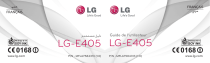
Lien public mis à jour
Le lien public vers votre chat a été mis à jour.